Page 1
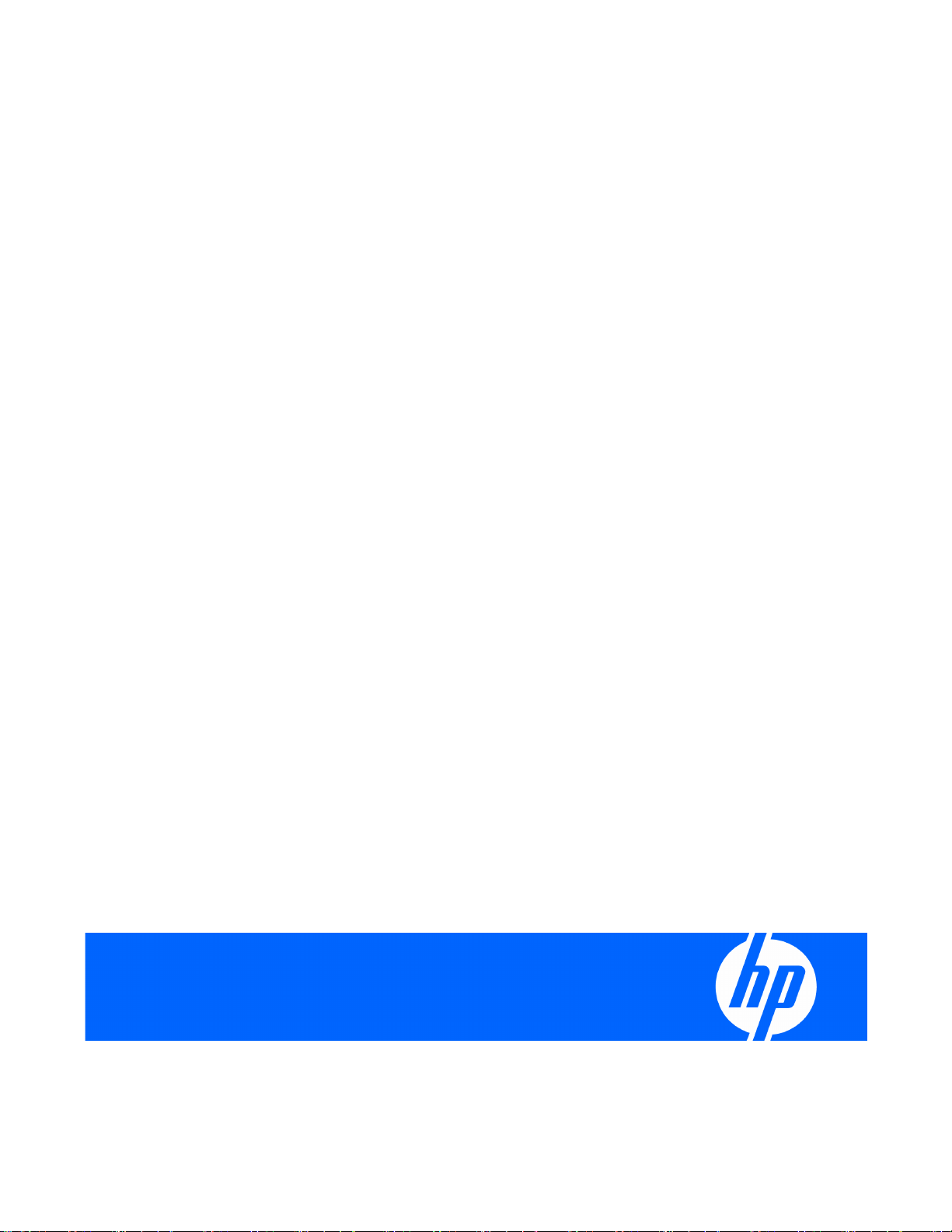
HP ProLiant ML100 시리즈 서버
사용 설명서
HP ProLiant ML110 G2, G3, G4, G5 서버, ProLiant ML115, ML115 G5 서버 및 ProLiant ML150 G2, G3,
G5 서버용
부품 번호 368156-KD1
2008 년 3 월(제 10 판)
Page 2
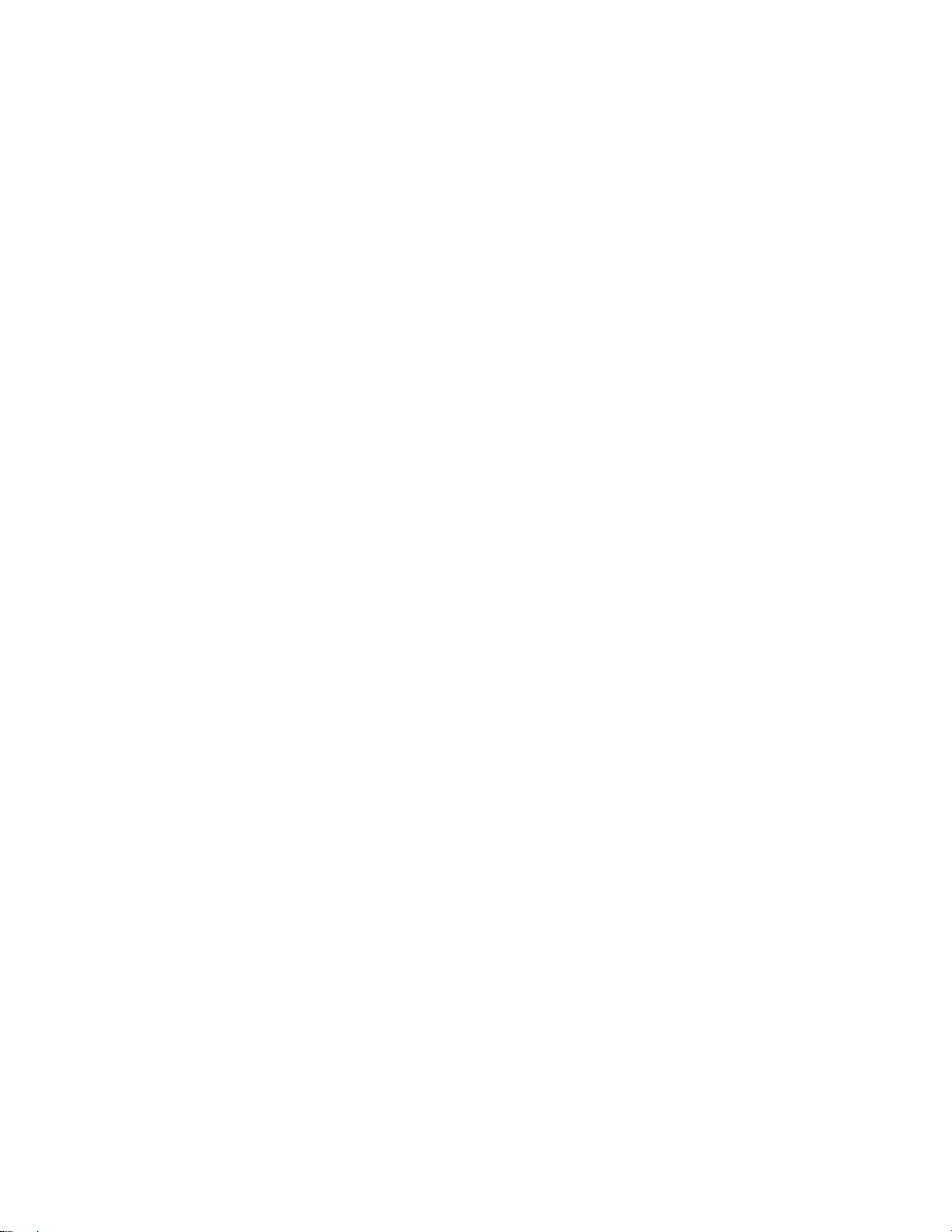
© Copyright 2004-2008 Hewlett-Packard Development Company, L.P.
본 설명서의 내용은 사전 통지 없이 변경될 수 있습니다. HP 제품 및 서비스에 대한 유일한 보증은 제품 및 서비스와 함께 동봉된 보증서에
명시되어 있으며, 본 설명서에는 제품에 대한 추가 보증 내용이 들어 있지 않습니다. HP 는 본 설명서에 대한 기술상 또는 편집상의 오류나 누락에
대해 책임을 지지 않습니다.
Microsoft, Windows 및 Windows NT 는 Microsoft Corporation 의 미국
상표입니다.
AMD Opteron 및 AMD Athlon 은 Advanced Micro Devices, Inc.의 상표입니다.
Intel, Celeron, Pentium 및 Xeon 은 미국 및 기타 국가에서 Intel Corporation 또는 자회사의 상표 또는 등록 상표입니다.
등록 상표입니다. Windows Server 2003 은 Microsoft Corporation 의
대상 독자
본 설명서는 서버 및 저장 시스템을 설치하고 관리하며 관련 문제 발생 시 이러한 문제를 해결해야 하는
독자를 대상으로 합니다. HP 는 이 설명서의 독자가 컴퓨터 장비 수리를 할 수 있고 유해 에너지를 발산하는
제품의 위험성을 인식할 수 있는 것으로 간주합니다.
Page 3
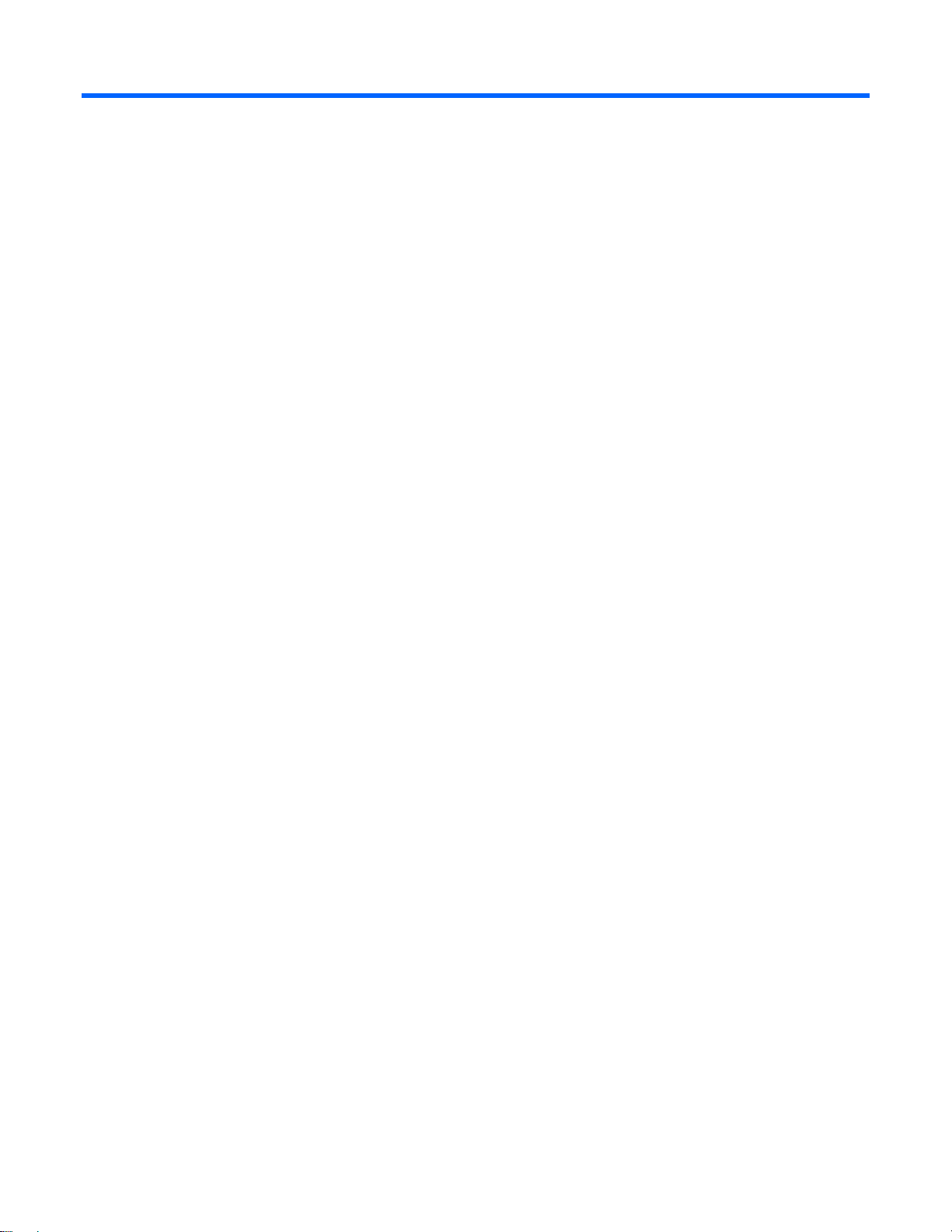
목차
서버 작동 .................................................................................................................................... 6
서버 전원 켜기 ......................................................................................................................................... 6
서버 전원 끄기 ......................................................................................................................................... 6
액세스 패널 ............................................................................................................................................. 6
서버 설치 .................................................................................................................................... 7
설치 서비스(선택 사항).............................................................................................................................. 7
랙 계획 리소스 ......................................................................................................................................... 7
최적 환경................................................................................................................................................. 8
공간 및 통풍 요구 사항.................................................................................................................... 8
온도 요구 사항 ...............................................................................................................................9
전원 요구 사항 ...............................................................................................................................9
전기 접지 요구 사항 ...................................................................................................................... 10
랙 관련 경고 .......................................................................................................................................... 10
하드웨어 옵션 설치................................................................................................................................. 10
서버 전원 켜기 및 구성............................................................................................................................ 11
운영 체제 설치 ....................................................................................................................................... 11
서버 등록............................................................................................................................................... 11
하드웨어 옵션 설치 .................................................................................................................... 12
사전 주의 사항 ....................................................................................................................................... 12
프로세서 옵션 ........................................................................................................................................ 12
HP ProLiant ML150 3 세대 및 5 세대 서버에 프로세서 설치 ............................................................... 12
HP ProLiant ML110(G2, G3, G4) 및 ProLiant ML150 2 세대 서버에 프로세서 설치............................... 16
HP ProLiant ML110 5 세대 서버에 프로세서 설치.............................................................................. 17
HP ProLiant ML115 및 ML115 5 세대 서버에 프로세서 설치 ..............................................................19
SAS 또는 SATA 하드 드라이브 옵션.......................................................................................................... 21
하드 드라이브 LED 케이블 옵션 ................................................................................................................ 23
LED 케이블 설치(ML110 G4).......................................................................................................... 24
LED 케이블 설치(ML150 G3).......................................................................................................... 27
LED 케이블 설치(ML110 G5, ML115, ML115 G5, ML150 G5) .......................................................... 29
분리형 미디어 장치 옵션 .........................................................................................................................34
레일을 사용하여 미디어 장치 설치.................................................................................................. 34
나사를 사용하여 미디어 장치 설치.................................................................................................. 35
미디어 래치를 사용하여 미디어 장치 설치 ....................................................................................... 37
와이어 리테이너를 사용하여 미디어 장치 설치 ................................................................................ 38
메모리 옵션 ........................................................................................................................................... 41
인터리브 및 비인터리브 메모리 구성 ..............................................................................................41
DIMM 설치................................................................................................................................... 41
확장 보드 옵션 ....................................................................................................................................... 42
고정용 단일 구조물을 사용한 확장 보드 설치................................................................................... 42
고정용 개별 구조물을 사용한 확장 보드 설치................................................................................... 44
고정용 외부 구조물을 사용한 확장 보드 설치................................................................................... 47
목차 3
Page 4
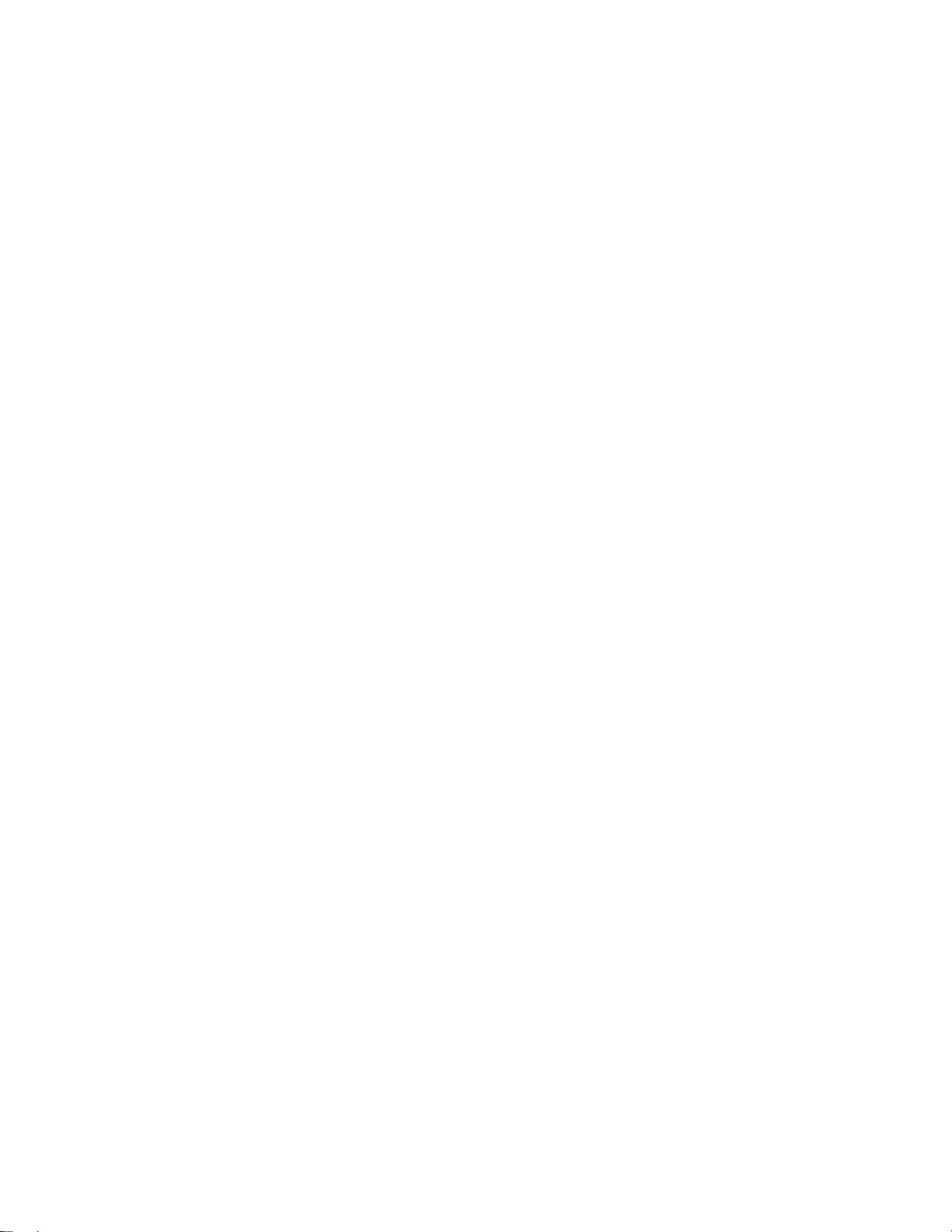
서버 소프트웨어 및 구성 유틸리티............................................................................................... 49
ROMPaq 유틸리티 .................................................................................................................................. 49
HP Insight Diagnostics.............................................................................................................................. 49
최신 시스템 유지 .................................................................................................................................... 49
드라이버 ...................................................................................................................................... 49
Subscriber's Choice ....................................................................................................................... 49
Embedded SATA RAID 기능 .....................................................................................................................50
필요한 하드웨어 ........................................................................................................................... 50
SATA RAID 기능 구성 .................................................................................................................... 52
USB 디스켓 드라이브 및 CD-ROM 드라이브..................................................................................... 55
운영 체제 설치 .............................................................................................................................55
HP Storage Manager 설치.............................................................................................................. 56
문제 해결 .................................................................................................................................. 57
사전 진단 단계 ....................................................................................................................................... 57
주요 안전 수칙 .............................................................................................................................57
증상에 대한 정보 .......................................................................................................................... 59
진단을 위한 서버 준비................................................................................................................... 59
일반 문제 해결 .............................................................................................................................60
문제 해결 플로차트................................................................................................................................. 64
진단 시작용 플로차트.................................................................................................................... 64
일반 진단용 플로차트.................................................................................................................... 66
전원 켜기 문제용 플로차트 ............................................................................................................ 68
POST 문제용 플로차트 .................................................................................................................. 70
OS 부팅 문제용 플로차트 .............................................................................................................. 72
서버 오류 표시등용 플로차트 ......................................................................................................... 73
하드웨어 문제 ........................................................................................................................................ 75
전원 문제 ..................................................................................................................................... 75
일반적인 하드웨어 문제 ................................................................................................................ 77
내부 시스템 문제 .......................................................................................................................... 79
시스템 개방 회로 및 단락............................................................................................................... 87
외장 장치 문제 .............................................................................................................................87
오디오 문제.................................................................................................................................. 89
프린터 문제.................................................................................................................................. 89
마우스 및 키보드 문제................................................................................................................... 89
모뎀 문제 ..................................................................................................................................... 90
네트워크 컨트롤러 문제 ................................................................................................................ 92
소프트웨어 문제 ..................................................................................................................................... 93
운영 체제 문제 .............................................................................................................................93
운영 체제 업데이트 ....................................................................................................................... 94
백업해 둔 버전으로 복원................................................................................................................ 94
소프트웨어 재구성 및 재로딩 시점.................................................................................................. 95
Linux 운영 체제............................................................................................................................. 95
응용프로그램 소프트웨어 문제....................................................................................................... 95
펌웨어 유지 관리 .................................................................................................................................... 96
ROM 유형 .................................................................................................................................... 96
ROMPaq 유틸리티 디스켓 또는 USB 드라이브 키 ............................................................................. 97
현재 펌웨어 버전 .......................................................................................................................... 98
펌웨어 업데이트 ........................................................................................................................... 98
드라이버 ...................................................................................................................................... 98
HP 연락처 .............................................................................................................................................. 98
HP 기술 지원 또는 HP 공인 판매업체 연락처.................................................................................... 98
목차 4
Page 5
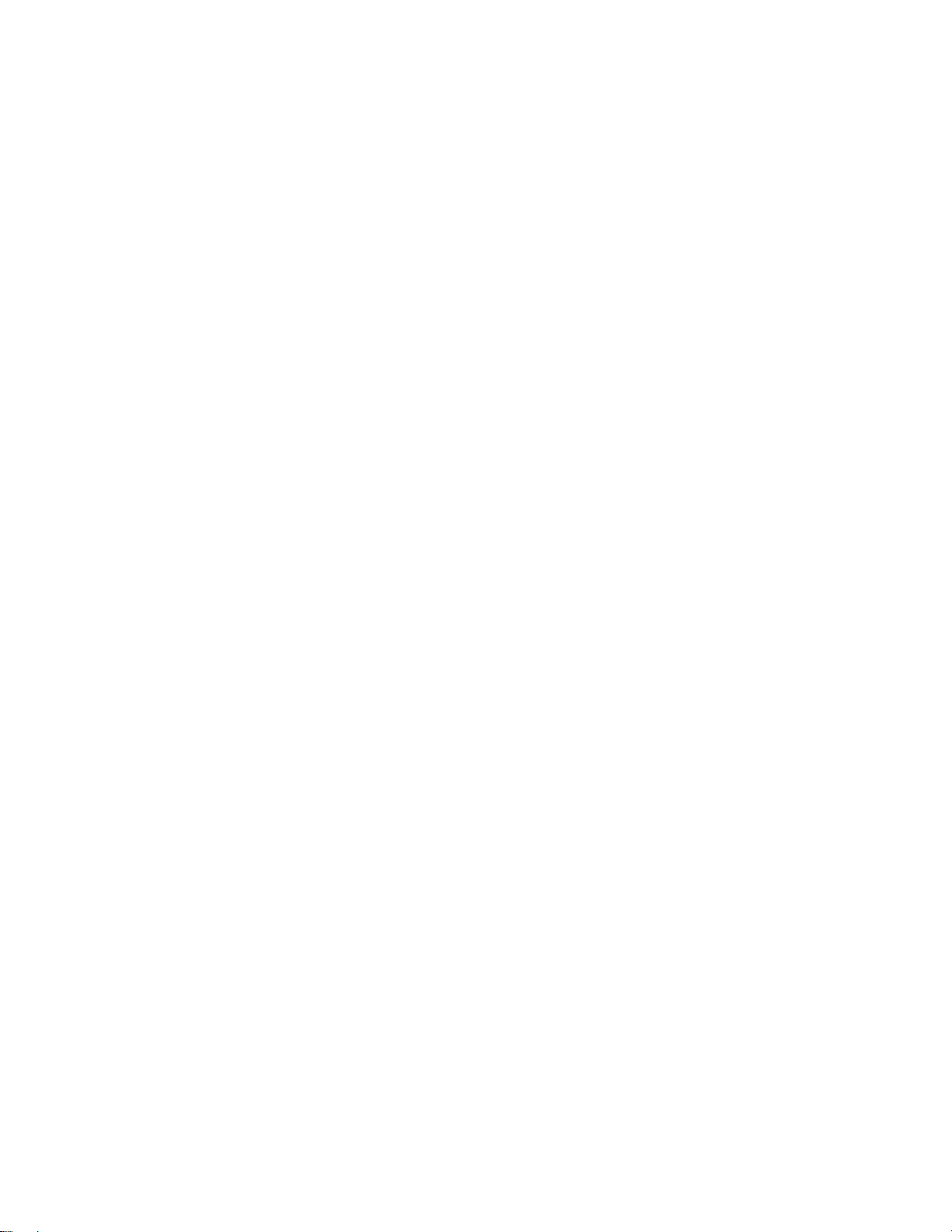
필요한 서버 정보 .......................................................................................................................... 99
필요한 운영 체제 정보................................................................................................................. 100
배터리 교체 ............................................................................................................................. 102
규정 준수 고지 사항 ................................................................................................................. 103
규정 준수 ID 번호 ................................................................................................................................. 103
연방 통신 위원회 고지 사항 ................................................................................................................... 103
FCC 등급 레이블 ........................................................................................................................ 103
클래스 A 장비 ............................................................................................................................103
클래스 B 장비............................................................................................................................. 104
FCC 로고 부착 제품의 적합성 선언 - 미국만 해당..................................................................................... 104
제품 변형............................................................................................................................................. 104
케이블 ................................................................................................................................................. 104
캐나다 고지 사항(Avis Canadien) ........................................................................................................... 105
유럽 연합 규정 고지 사항 ...................................................................................................................... 105
유럽 연합 내 생활용품에 대한 사용자 장비 폐기 ...................................................................................... 105
일본 고지 사항 ..................................................................................................................................... 106
BSMI 고지 사항 .................................................................................................................................... 106
한국 고지 사항 ..................................................................................................................................... 106
레이저 규정 준수 .................................................................................................................................. 107
배터리 교체 고지 사항........................................................................................................................... 107
대만 배터리 재활용 고지 사항 ................................................................................................................ 108
일본 전원 코드 조항.............................................................................................................................. 108
독일 소음 조항(Geräuschemission).......................................................................................................... 108
정전기 방전 ............................................................................................................................. 109
정전기 방전 방지 .................................................................................................................................. 109
방전 방지를 위한 접지 방법 ................................................................................................................... 109
기술 지원 ................................................................................................................................ 110
HP 연락처 정보..................................................................................................................................... 110
HP 에 문의하기 전 확인 사항.................................................................................................................. 110
고객 셀프 수리 ..................................................................................................................................... 111
약어 및 약자 ............................................................................................................................ 118
색인 ........................................................................................................................................ 122
목차 5
Page 6
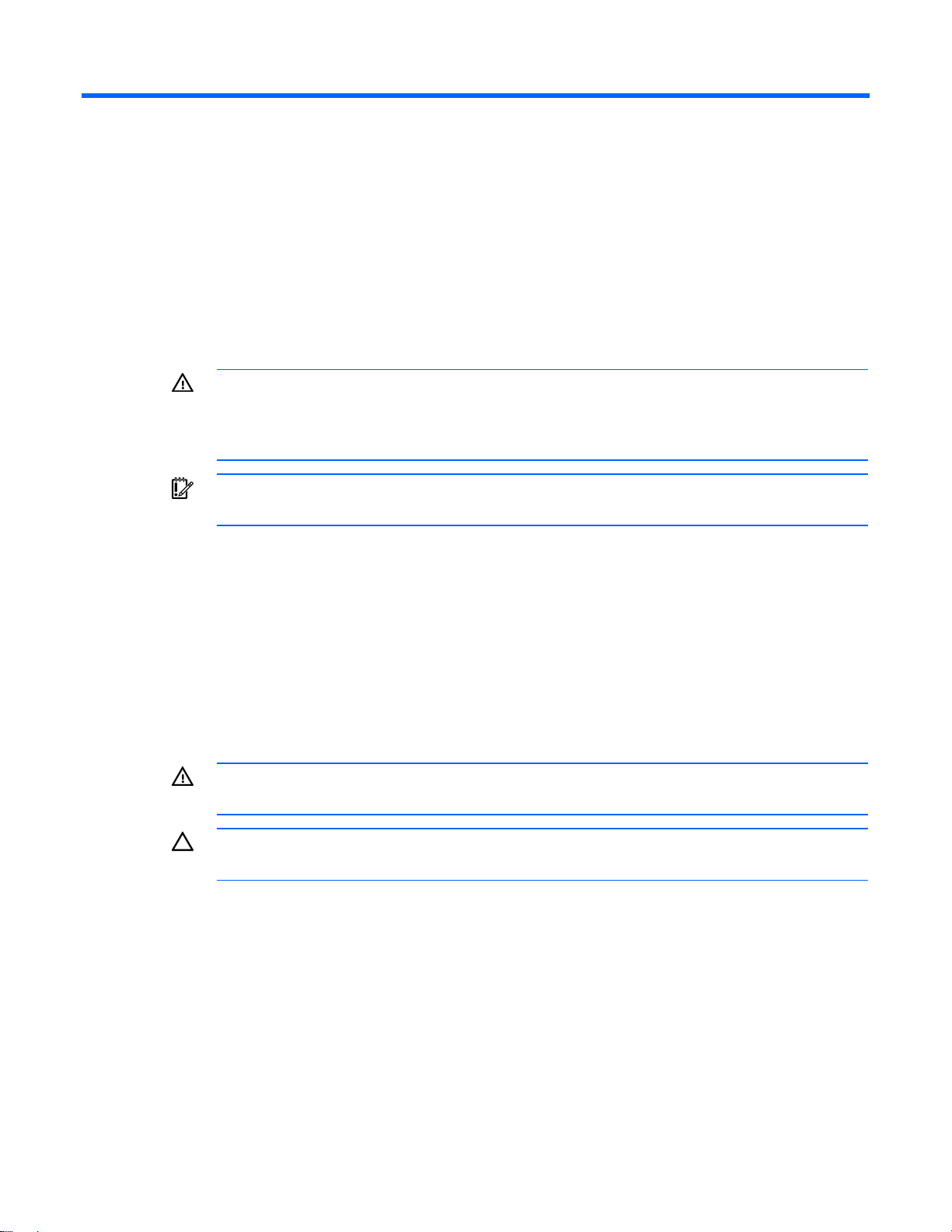
서버 작동
서버 전원 켜기
서버 전원을 켜려면 전원/대기 버튼을 누르십시오.
서버 전원 끄기
경고: 인체 상해, 감전 또는 장비 손상의 위험을 줄이려면 서버의 전원 코드를 뽑아 전원을
차단하십시오. 전면 패널의 전원/대기 버튼은 시스템 전원을 완전히 차단하지 못하기 때문에
AC 전원이 제거되지 않으면 전원 공급 장치나 일부 내부 회로로도 전류가 흐르는 활성 상태가
유지됩니다.
중요: 핫플러그 장치를 설치할 경우 서버의 전원을 끌 필요가 없습니다.
시스템 전원 표시등이 황갈색으로 바뀝니다.
1. 서버 데이터를 백업합니다.
2. 운영 체제 설명서의 지시대로 운영 체제를 종료합니다.
3. [전원/대기] 버튼을 눌러 서버를 대기 모드로 설정하십시오. 서버 전원이 대기 모드 상태가 되면
4. 전원 코드를 뽑습니다.
이제 시스템 전원이 완전히 차단됩니다.
액세스 패널
경고: 뜨거운 표면으로 인한 인체 상해의 위험을 줄이려면 드라이브 및 내부 시스템 부품의
1. 서버 전원을 끕니다(6 페이지).
2. 랙에서 서버를 꺼냅니다(해당되는 경우).
3. 서버 후면에 있는 두 개의 나사를 풉니다.
4. 액세스 패널을 약 1.5cm 정도 뒤로 미십시오.
5. 액세스 패널을 당겨 제거합니다.
부품을 다시 설치하려면 위의 과정을 역으로 수행하십시오.
열이 어느 정도 식은 다음 만지십시오.
주의: 서버를 액세스 패널이 열리거나 없는 채로 장 시간 작동하지 마십시오. 그럴 경우 통풍과
냉각이 제대로 이루어지지 않아 과열로 인한 손상이 발생할 수 있습니다.
서버 작동 6
Page 7
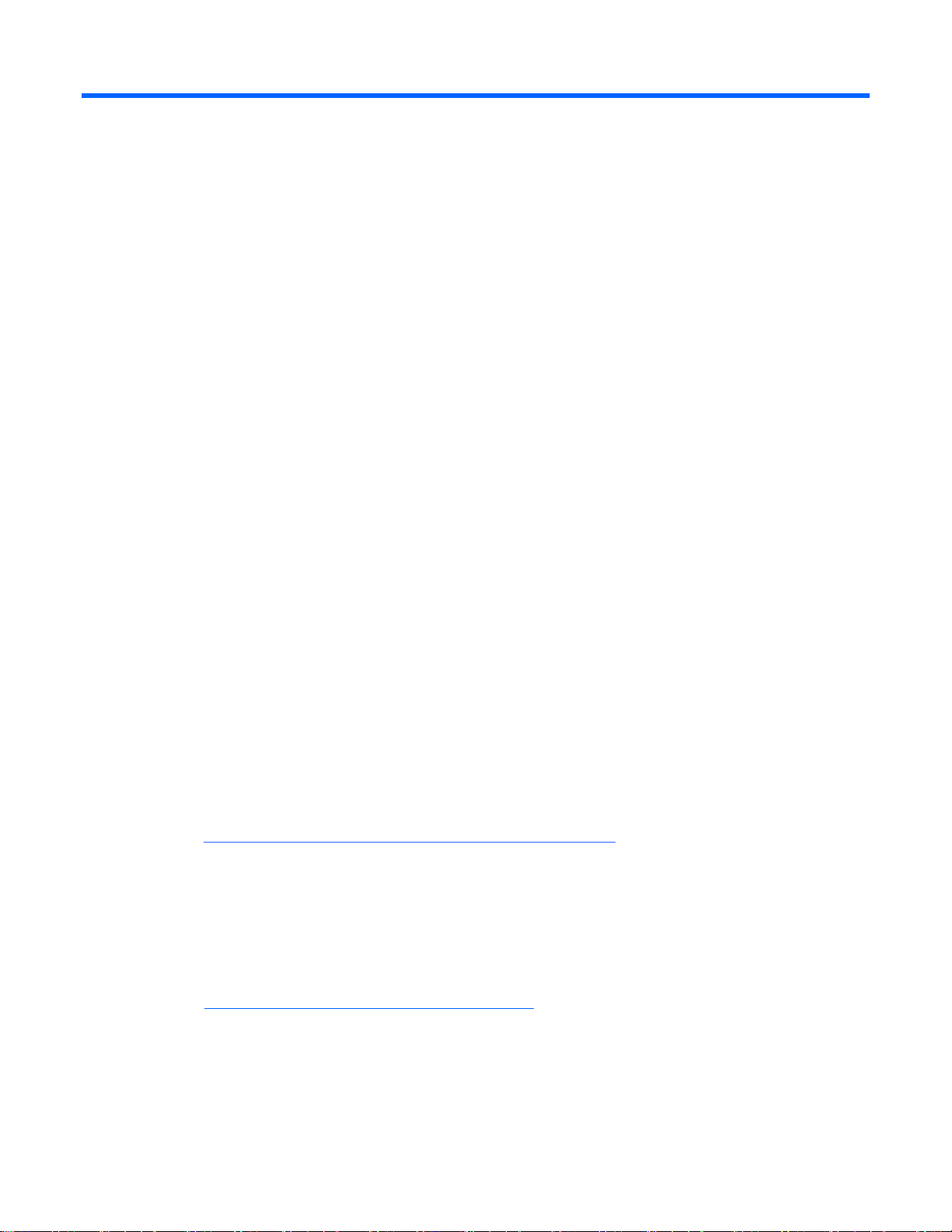
서버 설치
설치 서비스(선택 사항)
경험이 풍부한 전문 엔지니어가 지원하는 HP Care Pack 서비스를 이용하면 HP ProLiant 시스템에 맞게
특별히 설계된 지원 패키지가 있어서 서버를 항상 정상적인 작동 상태로 유지할 수 있게 합니다. 또한
하드웨어 및 소프트웨어 지원을 통합해 패키지로 서비스 받을 수 있으며, 필요에 따라 다양한 수준의
서비스 옵션도 이용할 수 있습니다.
HP Care Pack 서비스의 지원 패키지는 더욱 업그레이드된 서비스를 제공
확장에도 사용될 수 있습니다. 지원 패키지는 구입 및 사용이 간편하며 서버 성능을 최대로 활용할 수 있게
합니다. 주요 Care Pack 서비스는 다음과 같습니다.
받기 위해 표준 제품 보증 범위의
• 하드웨어 지원
o 6-hour call-to-repair(통화 후 6 시간 내 수리 서비스)
o 4-hour 24x7 same day(통화 후 4 시간 내, 연중무휴 24 시간 당일 서비스)
o 4-hour same business day(통화 후 4 시간 내, 영업일 당일 서비스)
• 소프트웨어 지원
o Microsoft®
o Linux
• 하드웨어 및 소프트웨어 통합 지원
o Critical Service(비상 서비스)
o Proactive 24 (24 시간 적극적 서비스)
o Support Plus(지원 플러스)
o Support Plus 24(24 시간 지원 플러스)
• 하드웨어 및 소프트웨어 시작 및 구현 서비스
Care Pack 에 대한 자세한 내용은 HP 웹
사이트(http://www.hp.com/hps/carepack/servers/cp_proliant.html
)를 참조하십시오.
랙 계획 리소스
랙 리소스 키트는 모든 HP 또는 Compaq 상표의 9000, 10000 및 H9 시리즈 랙과 함께 제공됩니다. 각
리소스의 컨텐츠에 대한 자세한 내용은 랙 리소스 키트 설명서를 참조하십시오.
하나의 랙에 여러 대의 서버를 구축하고 구성하는 방법은 HP 웹
사이트(http://www.hp.com/products/servers/platforms
백서를 참조하십시오.
)에서 여러 서버를 랙에 장착하는 방법을 다루는
서버 설치 7
Page 8
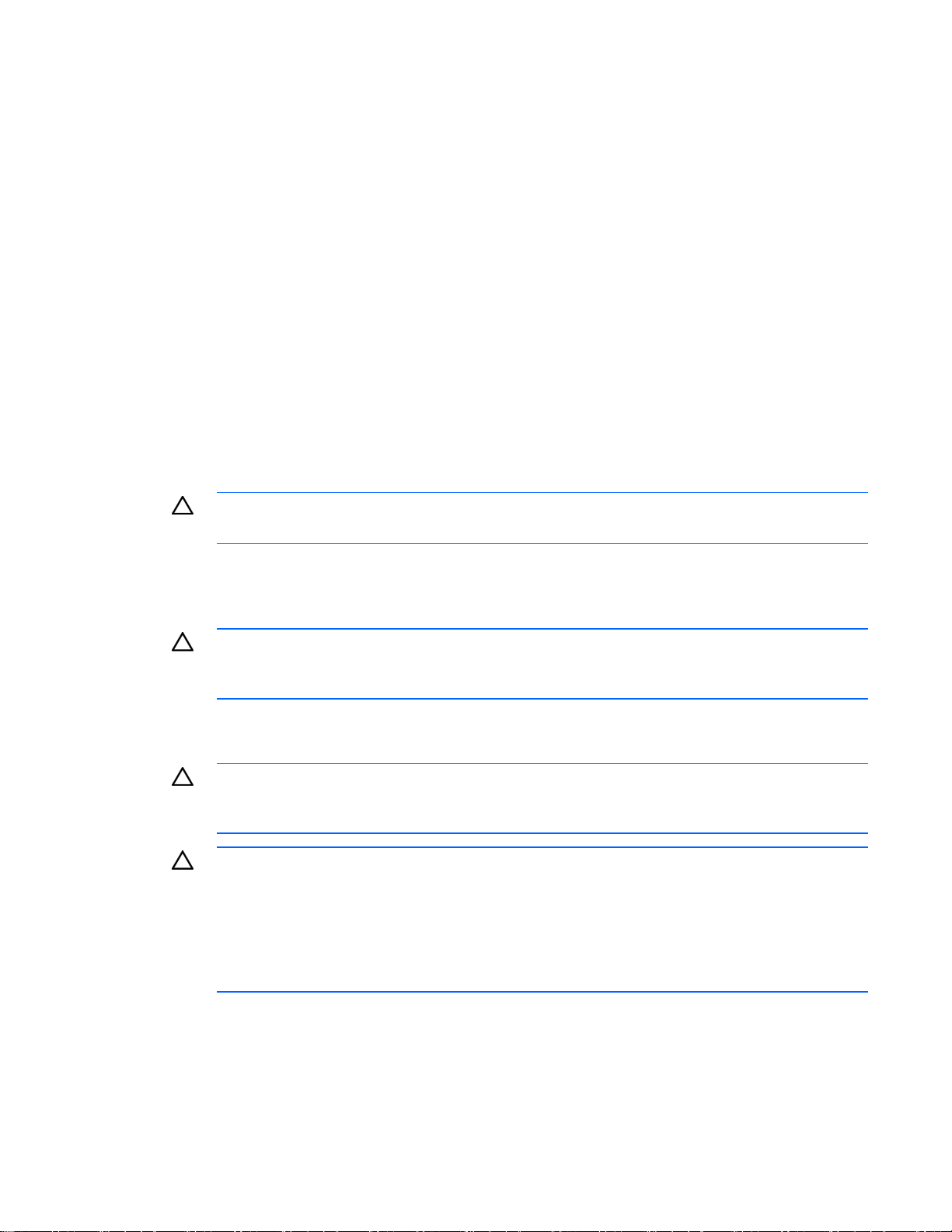
최적 환경
서버 설치 장소로 이 단원에 설명된 환경 표준에 부합하는 장소를 선택하십시오.
공간 및 통풍 요구 사항
타워 서버
타워 서버의 경우 서버의 앞뒤로 7.6cm 이상의 공간을 두어 원활한 통풍이 이루어지도록 하십시오.
랙 서버
서비스 및 적절한 통풍을 위해 랙 설치 장소를 결정할 때 다음의 공간 및 통풍 요건을 준수하십시오.
• 랙 앞쪽에 63.5cm 이상의 공간을 두십시오.
• 랙 뒤쪽에 76.2cm 이상의 공간을 두십시오.
• 랙 뒤쪽과 다른 랙 뒤쪽 또는 랙 열의 공간이 121.9cm 이상이 되도록 하십시오.
HP 서버는 전면 도어로 찬 공기가 들어오고 더운 공기는 후면 도어로 나가도록 디자인되어 있습니다.
따라서 전면과 후면 랙 도어는 캐비닛으로 주변 공기가 들어가고 후면 도어는 더운 공기가 캐비닛 밖으로
나갈 수 있는 통풍 구조를 가져야 합니다.
주의: 냉각 문제나 장비 손상이 발생하지 않도록 하려면 통풍구가 막히지 않도록 하십시오.
랙의 수직 공간이 서버나 랙 컴포넌트로 채워져 있지 않을 때 생기는 컴포넌트 사이의 공간은 랙과 서버
사이를 통과하는 공기의 흐름을 바꿔버립니다. 원활한 통풍을 유지하려면 블랭킹 패널로 이 공간을 모두
막으십시오.
주의: 랙의 비어 있는 수직 공간을 채우려면 반드시 블랭킹 패널을 사용해야 통풍이 원활하게
이루어집니다. 블랭킹 패널 없이 랙을 사용하면 냉각이 제대로 이루어지지 않아 과열로 인한
손상이 발생할 수 있습니다.
9000 및 10000 시리즈 랙의 경우, 전면과 후면 도어에 64%의 개방 공간이 있으며 이를 통해 서버 냉각이
이루어집니다.
주의: Compaq 의 7000 시리즈 랙을 사용할 때는 통풍이 잘 되는 랙 도어 삽입체[P/N 327281-B21
(42U 랙의 경우) 또는 P/N 157847-B21(22U 랙의 경우)]를 설치하여 전면과 후면 사이의 통풍
및 냉각이 적절히 이루어지도록 하십시오.
주의: 타사의 랙을 사용하는 경우 적절한 통풍을 유지하고 장비 손상을 방지하기 위해 다음의
추가 요구 사항을 준수하십시오.
• 전면 및 후면 도어—42U 랙에 전면 도어와 후면 도어가 있는 경우 5,350cm 2 의 면적에
위에서 아래까지 구멍을 고르게 뚫어 충분한 통풍이 이루어지도록 하십시오. 이 면적은
통풍용으로 필요한 64%의 개방 공간과 상응합니다.
• 옆면
—설치된 랙 컴포넌트와 랙의 옆면 패널 사이의 여유 간격은 7cm 이상이어야 합니다.
서버 설치 8
Page 9
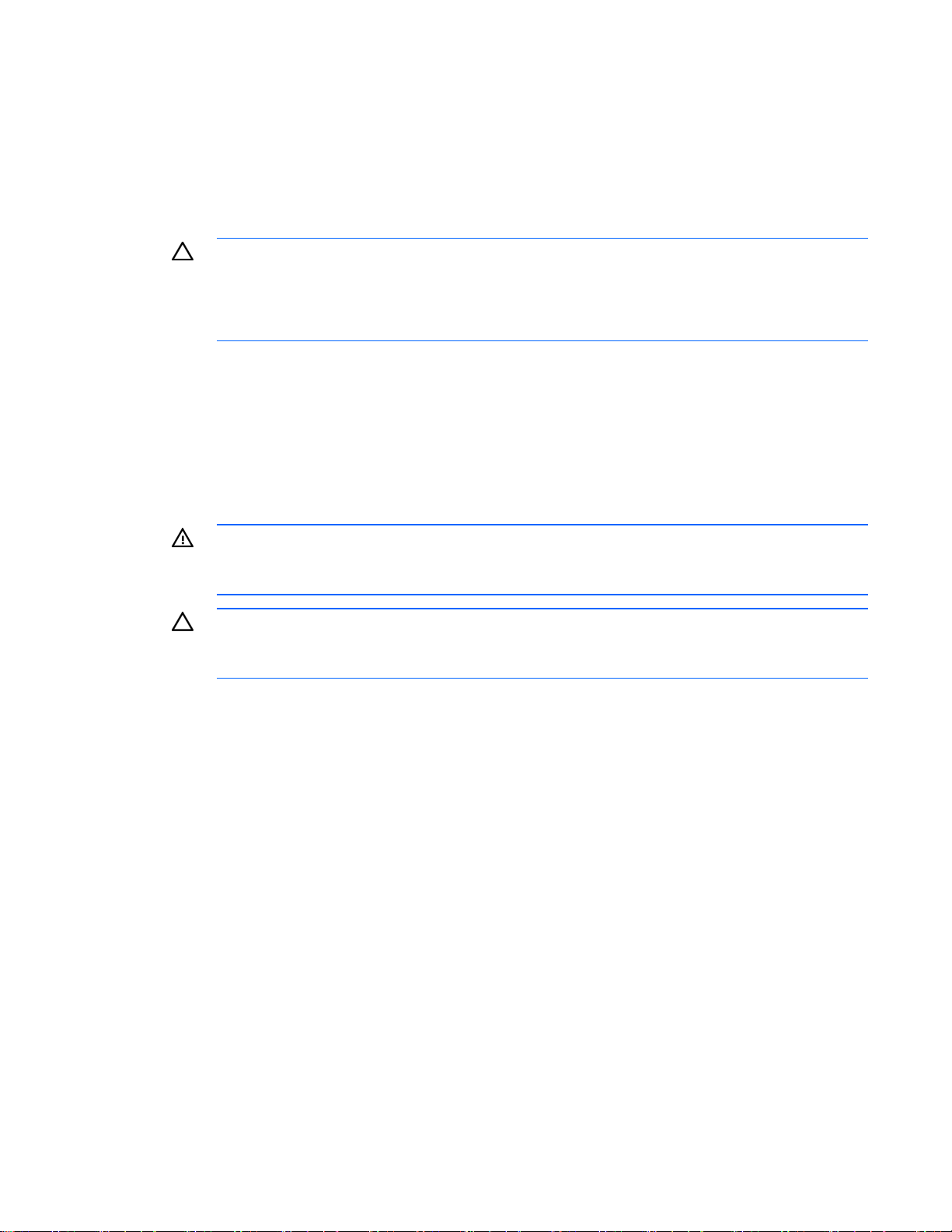
온도 요구 사항
장비가 문제 없이 항상 안정적으로 동작하기 위해선 통풍이 원활하고 기후의 영향을 받지 않는 장소에
시스템을 설치해야 합니다.
대부분의 서버 제품에 권장하는 작동 시 최대 주변 온도(TMRA)는 35°C 입니다. 랙이 설치되는 실내의
온도는 35°C 를 초과하지 말아야 합니다.
주의: 타사의 옵션 설치 시 장비 손상의 위험을 줄이려면 다음과 같이 하십시오.
• 옵션 장비가 서버 주변의 통풍을 방해하거나 내부 랙 온도가 최대 허용 한계 이상으로
증가하지 않도록 하십시오.
• 제조업체의 TMRA 를 초과하지 않도록 하십시오.
전원 요구 사항
본 장비의 설치에 있어, 라이센스를 취득한 전기 기술자가 IT 장비를 설치해야 한다는 해당 지역 전기 관련
규정을 준수해야 합니다. 본 장비는 NFPA 70, 1999 Edition(National Electric Code) 및 NFPA-75, 1992
(Protection of Electronic Computer/Data Processing Equipment 에 관한 법규)에 의거한 설치 규정에 따라
작동되도록 설계되었습니다. 옵션의 정격 전원에 대해서는 제품 등급 레이블 또는 해당 옵션과 함께
제공된 사용 설명서를 참조하십시오.
경고: 인체 상해, 화재 또는 장비 손상 등의 위험을 줄이려면 랙에 전원을 공급하는 AC 전원
공급 분기 회로가 과부하 되지 않도록 하십시오. 해당 건물 내 배선 및 설치 요구 사항은 이에
두 개 이상의 서버를 설치할 때 모든 장치에 전원을 안전하게 공급할 수 있는 전원 분배 장치가 추가적으로
필요할 수 있습니다. 이 경우 다음 지침을 준수하십시오.
• 사용 가능한 AC 전원 분기 회로들 간의 서버 전력 부하가 골고루 이루어지도록 하십시오.
대한 관할권이 있는 전기 관련 기관에 문의하십시오.
주의: 조정형 UPS(무정전 전원 공급장치) 장치를 사용하여 전원의 변동 및 일시적 차단으로부터
서버를 보호하십시오. 이 장치는 전원 서지 및 전압 급변으로 인한 하드웨어의 손상을 방지하고
전원 공급 장애 시에도 전원을 공급하여 시스템이 계속 작동되도록 합니다.
• 시스템의 전체 AC 전류 부하는 분기 회로에 흐르는 AC 정격 전류의 80 퍼센트를 초과하지 않도록
하십시오.
• 이 장치에 일반 전원 콘센트 스트립을 사용하지 마십시오.
• 서버에 별도의 전기 회로를 사용하십시오.
서버 설치 9
Page 10
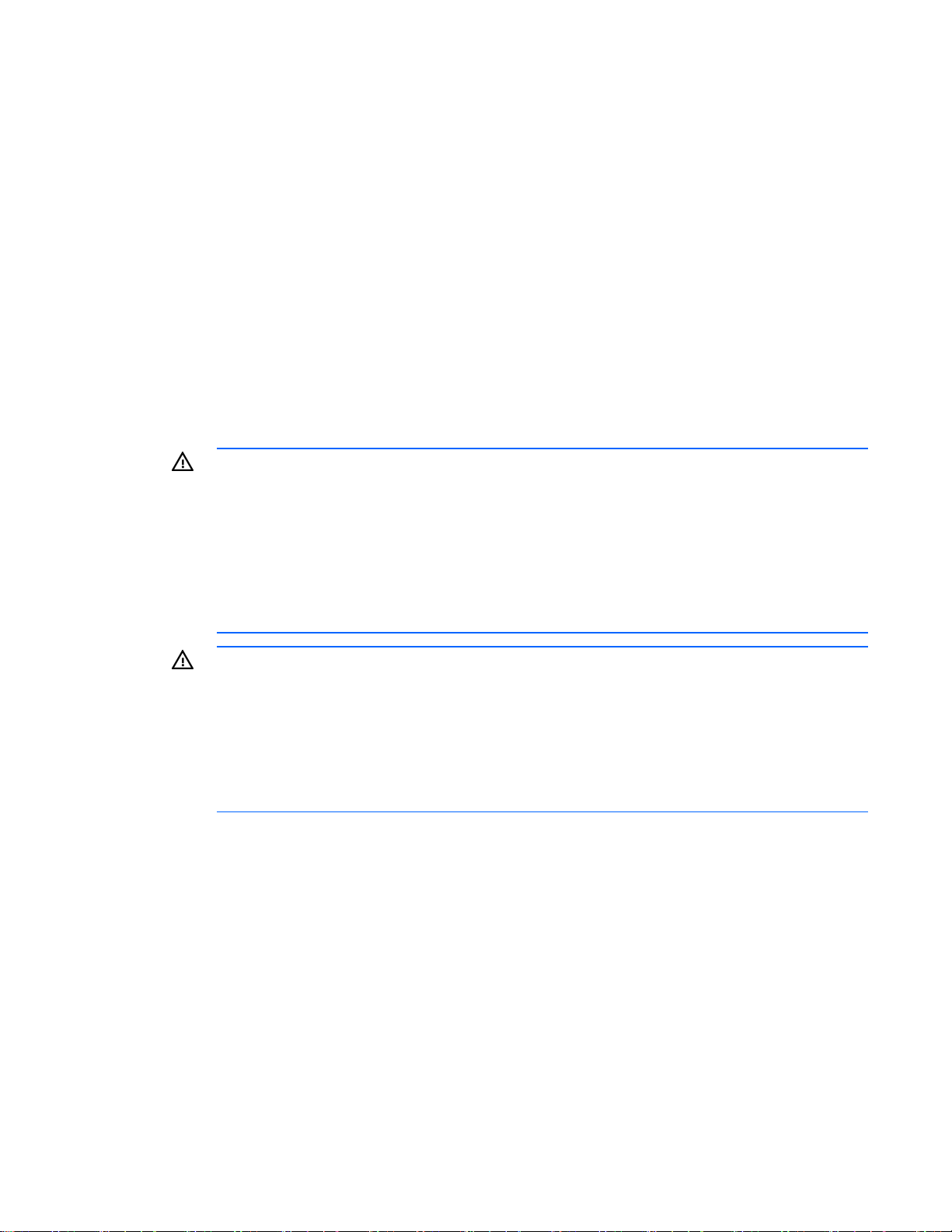
전기 접지 요구 사항
서버가 안전하게 제대로 작동하려면 접지가 제대로 되어 있어야 합니다. 미국에서는 건물에 관한 해당
지역 법규 및 NFPA 70, 1999 Edition(National Electric Code), 250 조에 의거하여 장비를 설치해야 합니다.
캐나다에서는 Canadian Standards Association 의 CSA C22.1, Canadian Electrical Code 에 의거하여
장비를 설치해야 합니다. 기타 국가에서는 IEC(International Electro-technical Commission) Code 364,
1~7 부에 상응하는 해당 지역의 전기 배선 관련 법규에 의거하여 장비를 설치해야 합니다. 또한, 분기 배선
및 소켓 등 설치에 사용된
모든 전원 분배 장치는 관련 규정에 기재되어 있거나 인증 받은 접지형 장치여야
합니다.
단일 전원에 여러 개의 서버가 연결된 경우 흔히 발생할 수 있는 높은 누전 전류 문제 때문에, 건물의 분기
회로에 영구적으로 배선되어 있는 PDU(전원 분배 장치)나, 공업형 플러그에 배선된 분리 불가능한 전원
코드가 있는 PDU 를 사용하도록 권장합니다. NEMA
이러한 목적에 부합합니다. 이 서버에는 일반 전원 콘센트 스트립을 사용하지 마십시오.
랙 관련 경고
경고: 인체 상해 또는 장비 손상의 위험을 줄이려면 다음 사항을 확인하십시오.
• 수평 조절 잭이 모두 바닥에 닿아 있는지 확인하십시오.
잠금형 플러그나 IEC 60309 를 준수하는 플러그가
• 수평 조절 잭이 랙 전체의 무게를 받치고 있는지 확인하십시오.
• 단일 랙을 설치하는 경우에는 해당 랙에 고정용 다리를 장착하십시오.
• 여러 개의 랙을 설치하는 경우에는 랙이 가지런히 결합되도록 합니다
• 컴포넌트는 한 번에 하나씩 꺼내야 합니다. 한 번에 두 개 이상의 컴포넌트를 꺼내는 경우
랙이 불안정해질 수 있습니다.
경고: 랙을 내려 놓을 때 인체 상해 또는 장비 손상의 위험을 줄이려면 다음 사항에
유의하십시오.
• 랙을 운반대에서 안전하게 내려 놓으려면 최소 두 사람 이상이 필요합니다. 빈 42U 랙의
경우 무게가 약 115kg, 높이가 2.1m 이상으로, 캐스터를 사용하여 움직일 때 불안정할 수
있습니다.
• 랙이 운반대에서 경사대로 굴러 내려갈 때 그 앞쪽에 서
랙의 양 옆에서 랙을 다루십시오.
하드웨어 옵션 설치
하드웨어 옵션은 서버를 초기화하기 전에 설치해야 합니다. 옵션 설치에 대한 내용은 옵션 설명서를
참조하십시오. 하드웨어별 설치에 대한 내용은 "하드웨어 옵션 설치(12페이지)"를 참조하십시오.
.
있지 않도록 하십시오. 또한 항상
서버 설치 10
Page 11
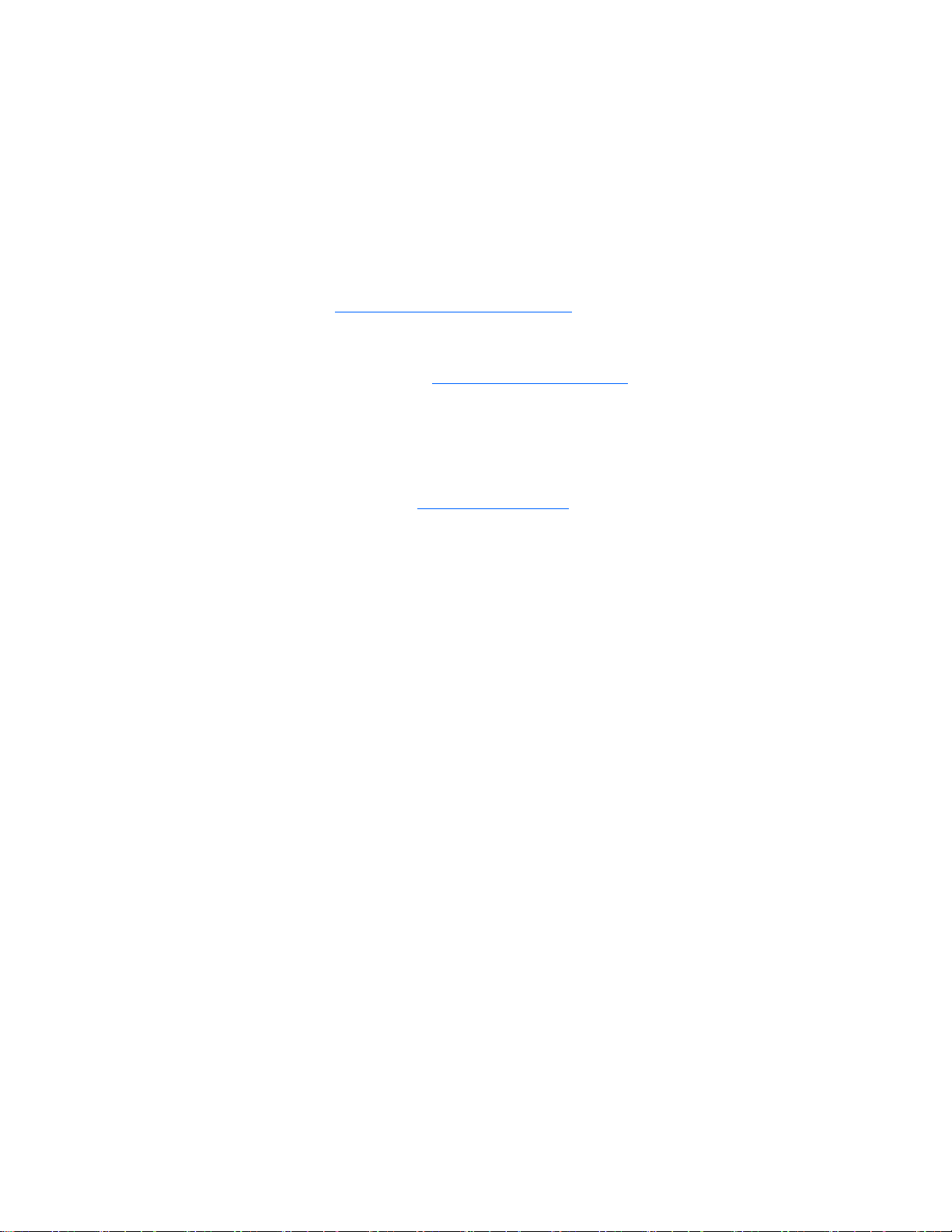
서버 전원 켜기 및 구성
서버 전원을 켜려면 전원/대기 버튼을 누르십시오.
서버 구성에 대한 자세한 내용은 서버 설치 시트를 참조하십시오.
운영 체제 설치
서버가 제대로 작동하려면 이 서버에서 지원하는 운영 체제를 설치해야 합니다. 지원 운영 체제에 대한
최신 내용은 HP 웹 사이트(http://www.hp.com/go/supportos
서버에 운영 체제를 설치하려면 CD-ROM 드라이브에 운영 체제 CD 를 삽입하고 서버를 다시 부팅합니다.
필요하면 서버와 함께 제공된 Easy Set-up CD 나 옵션과 함께 제공된 CD 에 있는 추가 드라이버를
준비하십시오. 드라이버는 HP 웹 사이트(http://www.hp.com/support
화면의 지시에 따라 설치를 시작하십시오.
서버 등록
서버를 등록하려면 HP 등록 웹 사이트(http://register.hp.com)를 참조하십시오.
)를 참조하십시오.
)에서 업데이트할 수 있습니다.
서버 설치 11
Page 12
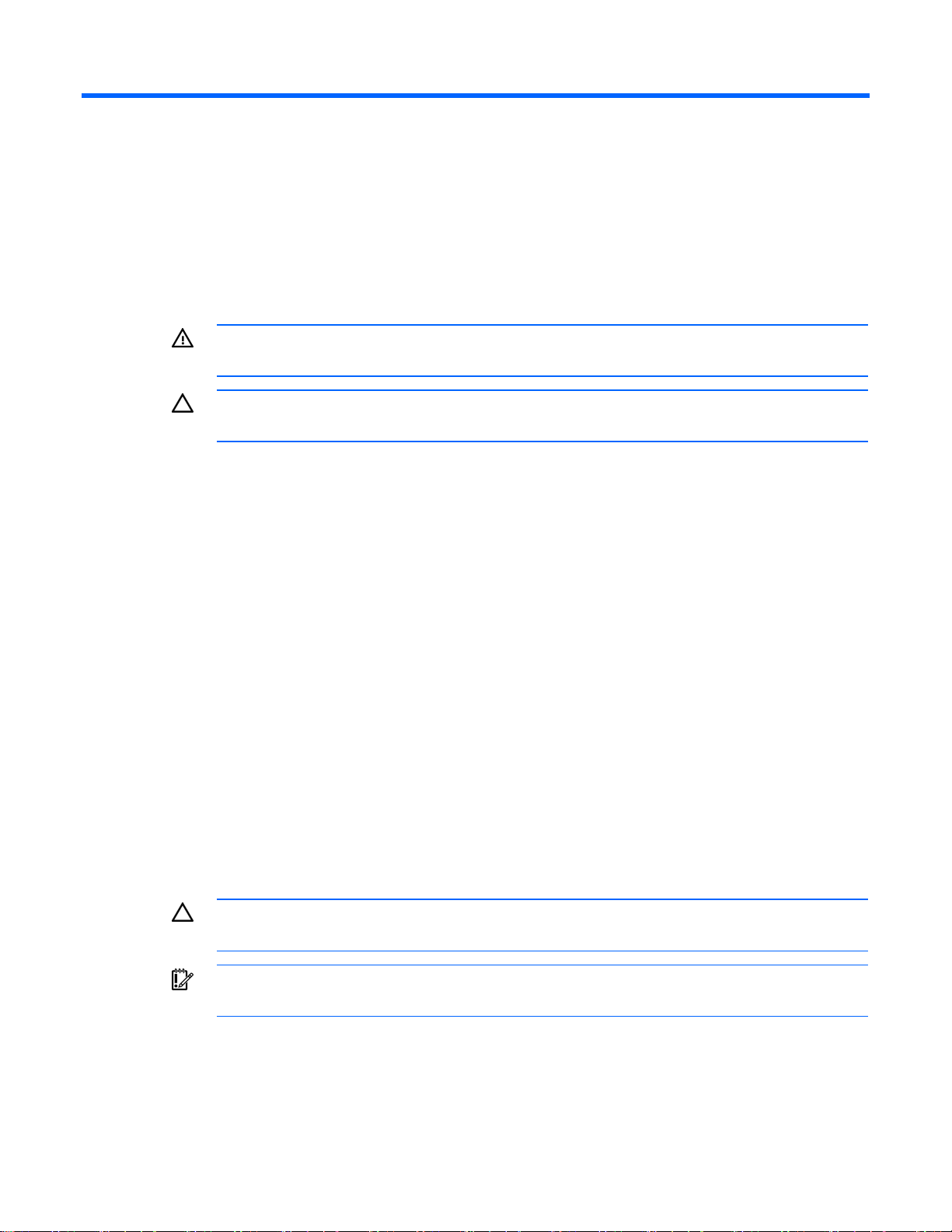
하드웨어 옵션 설치
사전 주의 사항
두 개 이상의 옵션을 설치하는 경우 모든 하드웨어 옵션에 대한 설치 지침을 숙지하고 유사한 설치
단계들이 있을 경우 서로 다른 부분을 확인하여 설치 과정에 문제가 발생하지 않도록 하십시오.
경고: 뜨거운 표면으로 인한 인체 상해의 위험을 줄이려면 드라이브 및 내부 시스템 부품의
열이 어느 정도 식은 다음 만지십시오.
주의: 전기 부품의 손상을 방지하려면 서버를 적절히 접지한 후 설치 작업을 시작하십시오.
접지가 제대로 되지 않으면 방전이 발생할 수 있습니다.
프로세서 옵션
이 단원에서는 다음 과정을 다룹니다.
• HP ProLiant ML150 3 세대 및 5 세대 서버에 프로세서 설치(12페이지)
• HP ProLiant ML110(G2, G3, G4) 및 ProLiant ML150 2 세대 서버에 프로세서 설치(15페이지)
• HP ProLiant ML110 5 세대 서버에 프로세서 설치(17페이지)
• HP ProLiant ML115 및 ML115 5 세대 서버에 프로세서 설치(19페이지)
특정 서버에 프로세서를 설치하는 자세한 방법은 프로세서 옵션 키트와 함께 제공되는 설명서를
HP ProLiant ML150 3 세대 및 5 세대 서버에 프로세서 설치
참조하십시오.
HP ProLiant ML150 3 세대 및 5 세대 서버는 단일 프로세서 및 이중 프로세서 작동을 지원합니다. 이
서버에는 두 개의 프로세서가 설치되어 있으며 프로세서 소켓 1 에 설치된 프로세서를 통해 부팅 기능을
지원합니다. 그러나 프로세서 1 이 작동하지 않는 경우 시스템이 자동으로 프로세서 2 를 통해 부팅되고
프로세서 오류 메시지를 표시합니다.
이 서버는 내장 PPM 을 DC-to-DC 컨버터로 사용하여 각
주의: 서버 오작동을 방지하려면 속도나 캐시 크기가 다른 프로세서를 함께 설치하지 마십시오.
프로세서에 전원을 공급합니다.
프로세서에 대한 설명은 프로세서 방열판의 레이블을 참조하십시오.
중요: 프로세서 소켓 1 은 항상 채워져 있어야 합니다. 그렇지 않으면 서버가 작동하지
않습니다.
하드웨어 옵션 설치 12
Page 13
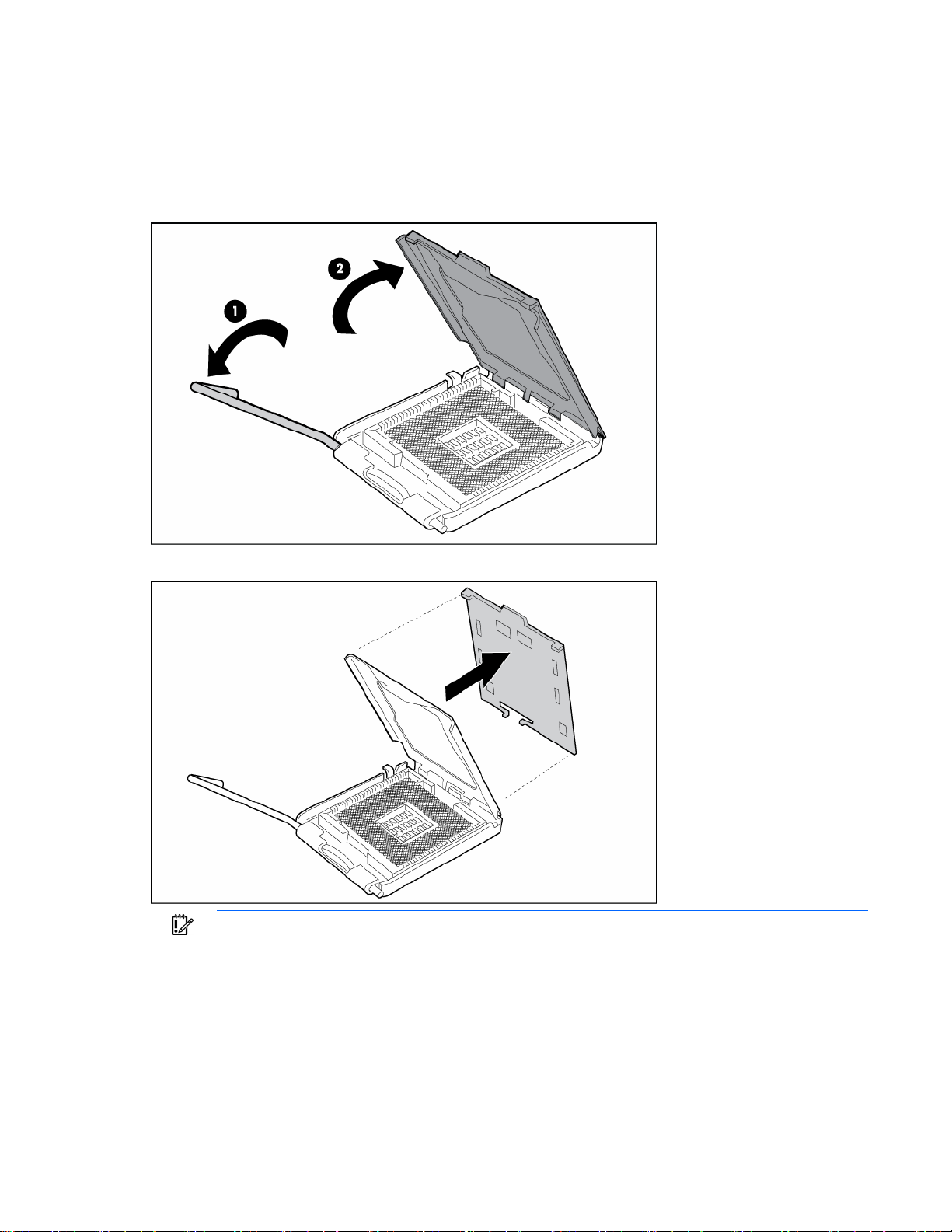
프로세서를 설치하려면 다음과 같이 하십시오.
1. 서버 전원을 끕니다(6페이지).
2. 랙에서 서버를 꺼냅니다.
3. 액세스 패널을 제거합니다("액세스 패널", 6페이지).
4. 프로세서 고정 래치와 프로세서 소켓 고정 브래킷을 엽니다.
5. 프로세서 소켓 보호 덮개를 제거합니다.
중요: 프로세서 설치 도구 내에 프로세서가 있는지 확인하십시오.
하드웨어 옵션 설치 13
Page 14
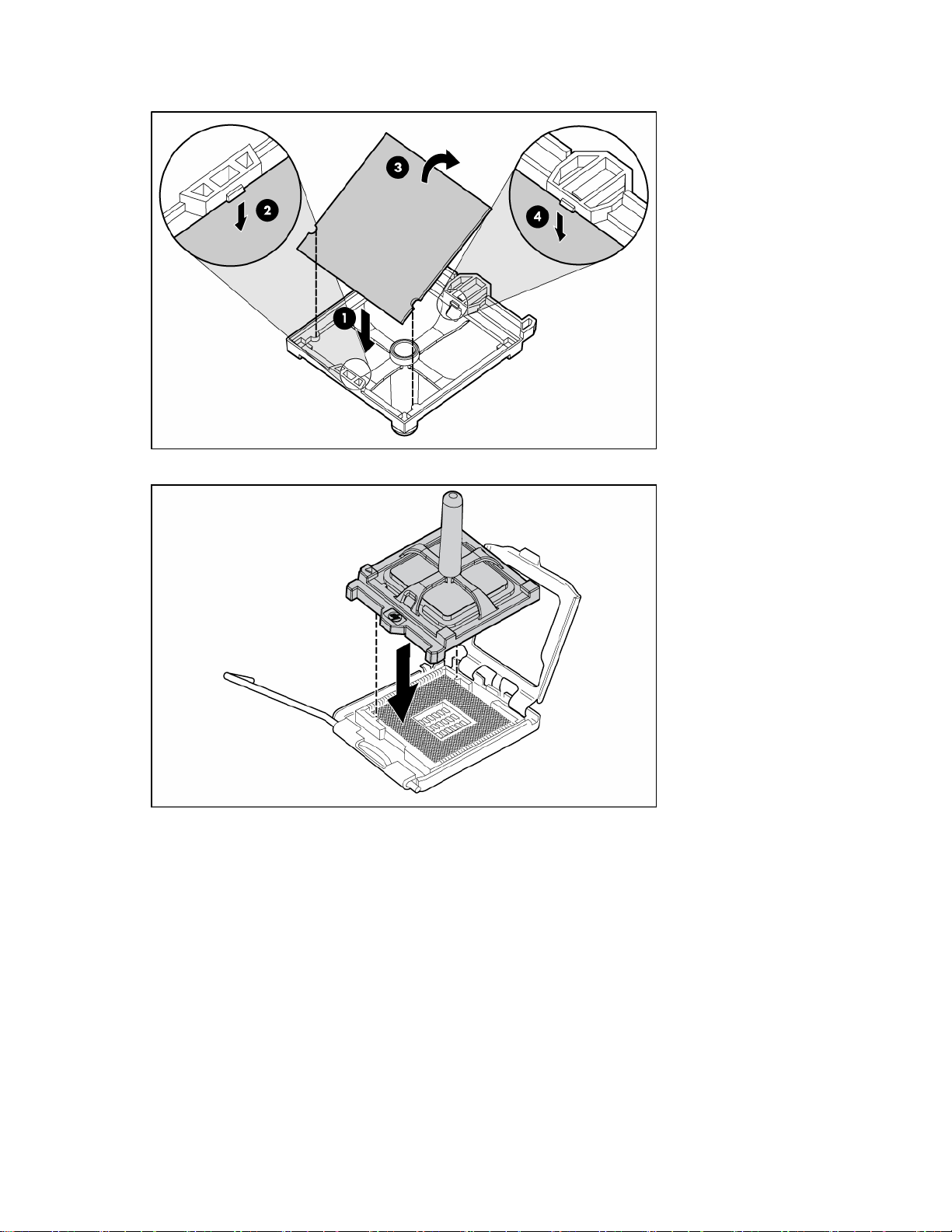
6.
프로세서가 설치 도구로부터 분리되어 있으면 조심스럽게 다시 설치합니다.
7. 프로세서 설치 도구를 소켓에 맞추고 프로세서를 설치합니다.
하드웨어 옵션 설치 14
Page 15
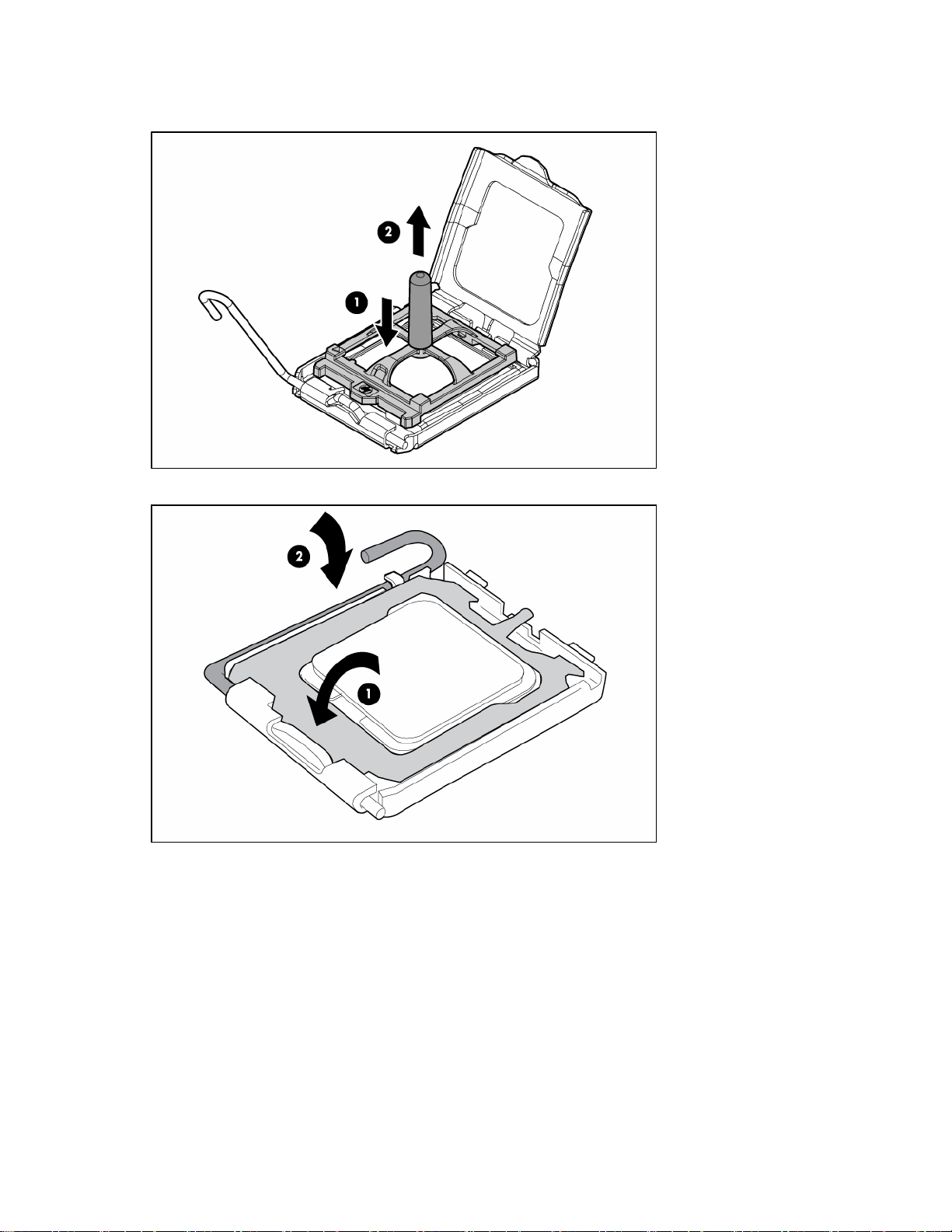
8.
프로세서 설치 도구를 아래로 힘껏 눌러 프로세서에서 분리한 다음 프로세서 설치 도구를
제거합니다.
9. 프로세서 소켓 고정 브래킷과 프로세서 고정 래치를 닫습니다.
10. 방열판을 설치합니다. 서버 설치 시트를 참조합니다.
11. 액세스 패널을 설치합니다.
하드웨어 옵션 설치 15
Page 16
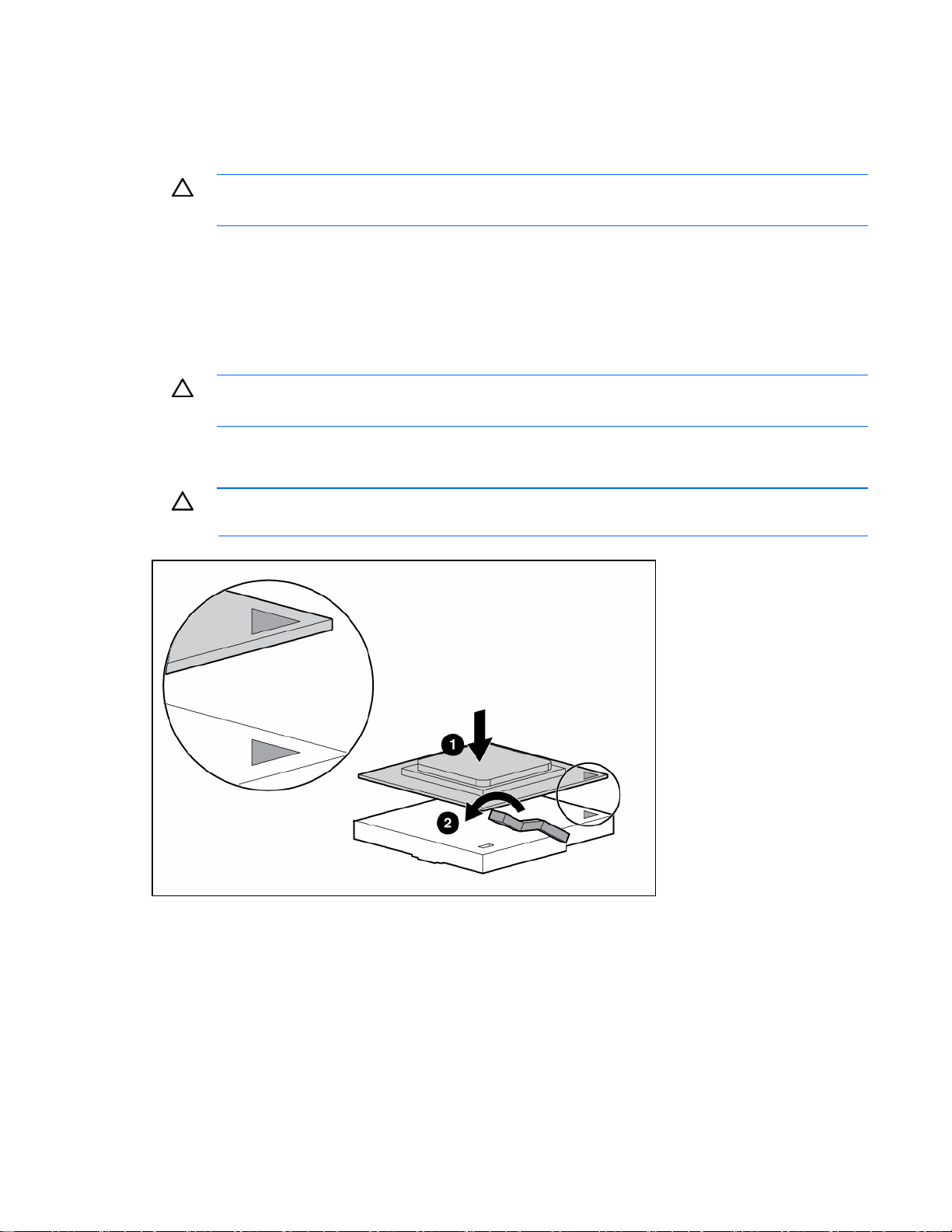
HP ProLiant ML110(G2, G3, G4) 및 ProLiant ML150 2 세대
서버에 프로세서 설치
주의: 서버 오작동 및 장비 손상을 방지하려면 속도나 캐시 크기가 다른 단일 또는 이중 코어
1. 서버 전원을 끕니다(6페이지).
2. 랙에서 서버를 꺼냅니다(해당되는 경우).
3. 액세스 패널을 제거합니다("액세스 패널", 6페이지).
4. 프로세서 장착 브래킷을 엽니다.
5. 프로세서 잠금 레버를 엽니다.
6. 프로세서를 설치하고 프로세서 장착 브래킷을 닫습니다. 서버별 프로세서 설치 지침은 설치 시트를
프로세서를 혼용하지 마십시오.
주의: 프로세서 잠금 레버를 완전히 열지 않으면 프로세서가 제대로 설치되지 않아 하드웨어
손상을 초래합니다.
참조하십시오.
주의: 서버 오작동 및 장비 손상을 방지하려면 프로세서 장착 레버를 완전히 닫습니다.
하드웨어 옵션 설치 16
Page 17
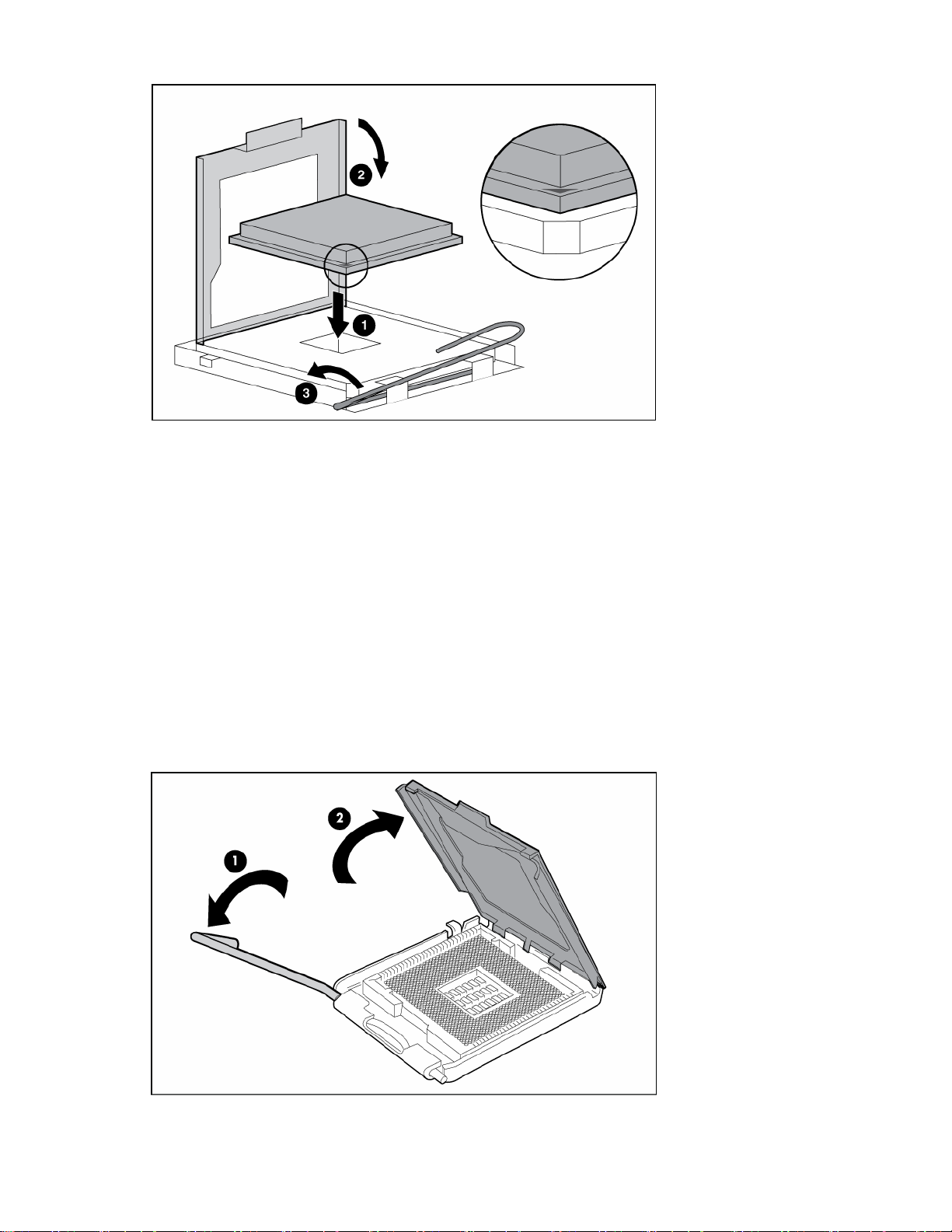
7. 방열판을 설치합니다. 서버별 프로세서 설치 지침은 설치 시트를 참조하십시오.
8. PPM 을 설치합니다(해당되는 경우). PPM 을 설치하는 자세한 방법은 서버 후드 레이블 또는 사용
설명서를 참조하십시오.
9. 액세스 패널을 설치합니다.
HP ProLiant ML110 5 세대 서버에 프로세서 설치
이 서버는 내장 PPM 을 DC-to-DC 컨버터로 사용하여 프로세서에 전원을 공급합니다.
부품을 설치하려면 다음과 같이 하십시오.
1. 서버 전원을 끕니다(6페이지).
2. 랙에서 서버를 꺼냅니다.
3. 액세스 패널을 제거합니다("액세스 패널", 6페이지).
4. 프로세서 고정 래치와 프로세서 소켓 고정 브래킷을 엽니다.
하드웨어 옵션 설치 17
Page 18
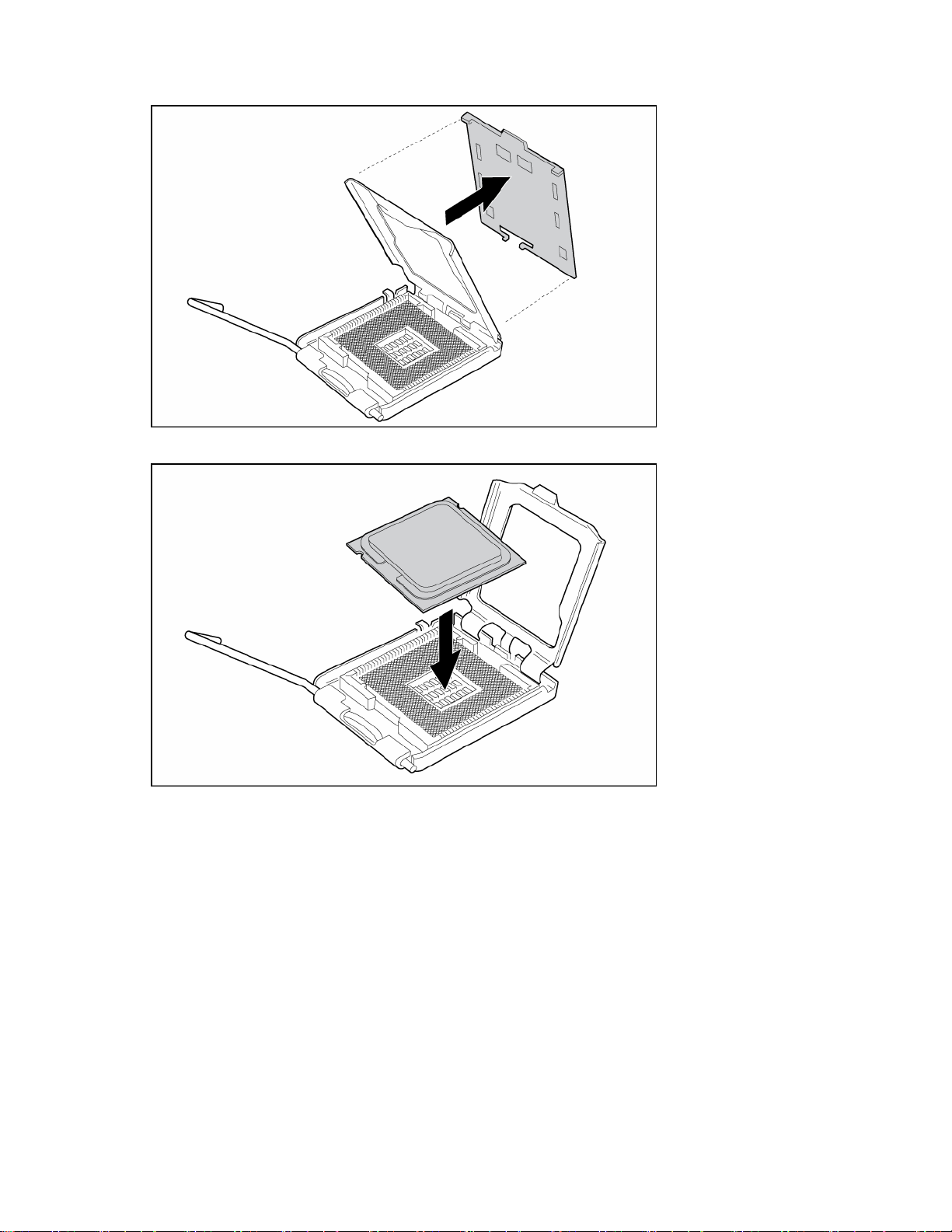
5.
프로세서 소켓 보호 덮개를 제거합니다.
6. 프로세서를 설치합니다.
하드웨어 옵션 설치 18
Page 19
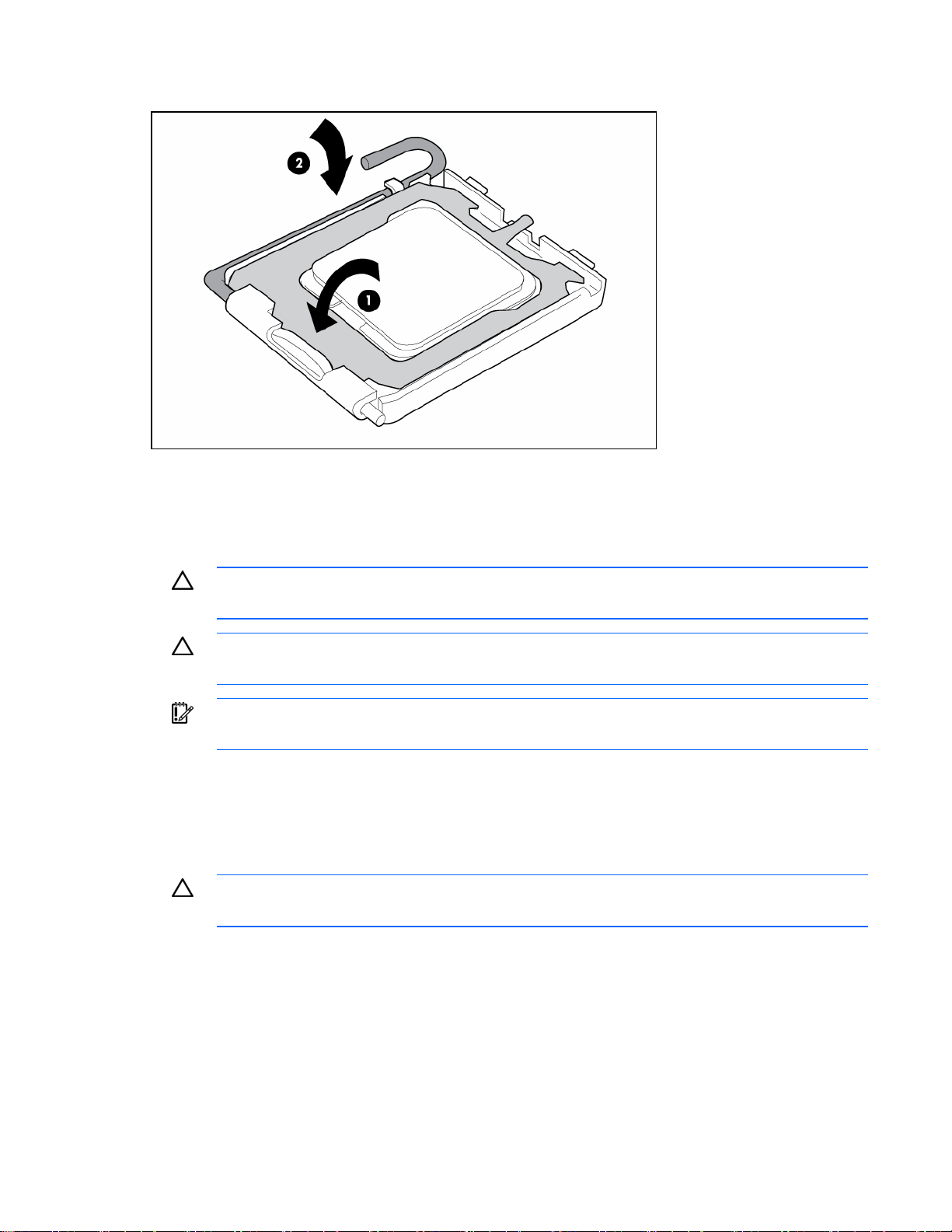
7.
프로세서 소켓 고정 브래킷과 프로세서 고정 래치를 닫습니다.
8. 방열판을 설치합니다. 서버 설치 시트를 참조합니다.
9. 액세스 패널을 설치합니다.
HP ProLiant ML115 및 ML115 5 세대 서버에 프로세서 설치
주의: 프로세서 및 시스템 보드의 손상을 방지하기 위해 반드시 공인 기술자만 이 서버에서
프로세서를 설치하려면 다음과 같이 하십시오.
1. 서버 전원을 끕니다(6페이지).
2. 액세스 패널을 제거합니다("액세스 패널", 6페이지).
3. 방열 팬 및 방열판을 제거합니다. 자세한 내용은 서버 설치 시트를 참조하십시오.
프로세서를 교체하거나 설치해야 합니다.
주의: 프로세서 및 시스템 보드의 손상을 방지하려면 반드시 프로세서 설치 도구를 사용하여
프로세서를 설치하십시오.
중요: 프로세서 속도를 업그레이드하는 경우 프로세서를 설치하기 전에 시스템 ROM 을
업데이트하십시오.
주의: 프로세서 잠금 레버를 완전히 열지 않으면 프로세서가 제대로 설치되지 않아 하드웨어
손상을 초래합니다.
하드웨어 옵션 설치 19
Page 20
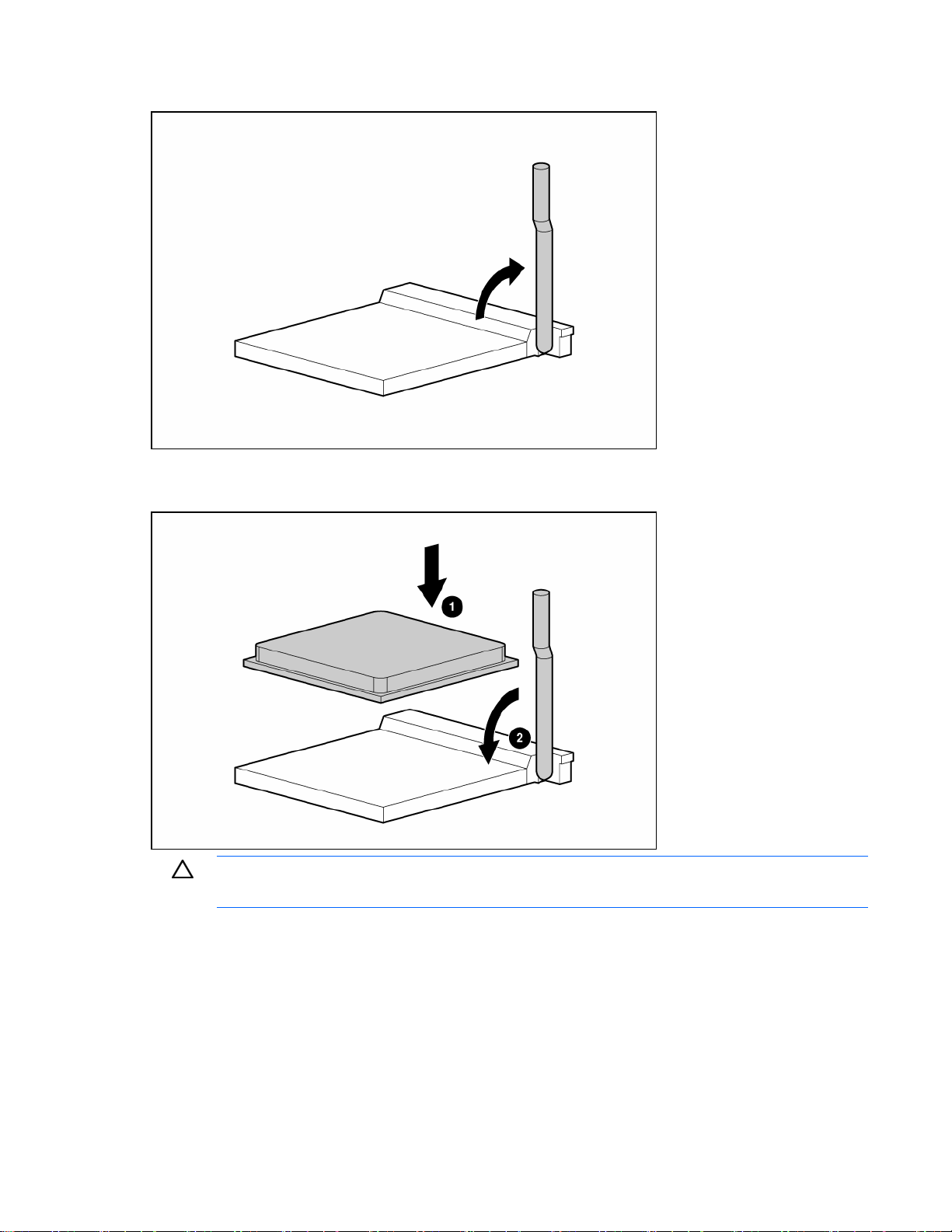
4.
프로세서 잠금 레버를 엽니다.
5. 프로세서를 설치합니다.
6. 프로세서 잠금 레버를 닫습니다.
주의: 서버 오작동 및 장비 손상을 방지하려면 프로세서 장착 레버를 완전히 닫습니다.
7. 방열판 및 방열 팬을 설치합니다. 자세한 내용은 서버 설치 시트를 참조하십시오.
8. 액세스 패널을 설치합니다.
하드웨어 옵션 설치 20
Page 21
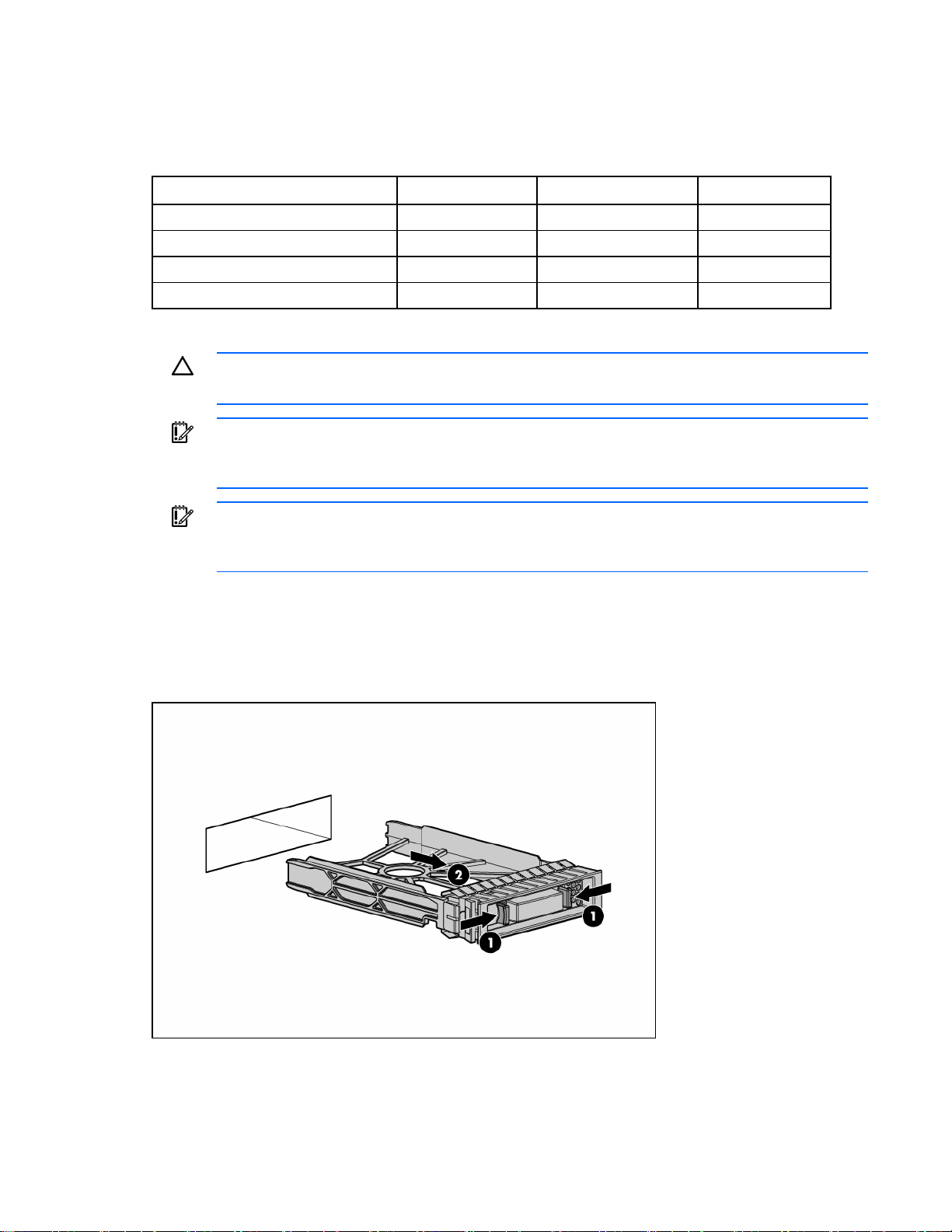
SAS 또는 SATA 하드 드라이브 옵션
일부 HP ProLiant 100 시리즈 서버는 컨트롤러 구성에 따라 SAS 및 SATA 드라이브를 지원합니다.
ProLiant 서버 SATA 지원 SAS 지원
ProLiant ML110 G4 및 G5 서버
ProLiant ML115 및 ML115 G5 서버
ProLiant ML150 G3 서버
ProLiant ML150 G5 서버
최상의 성능을 위해 SAS 와 SATA 하드 드라이브를 함께 사용하지 마십시오.
주의: 부적합한 냉각 또는 과열로 인한 손상을 방지하려면 모든 베이에 부품이나 블랭크가 있는
경우를 제외하고 서버를 작동하지 마십시오.
중요: 하드 드라이브를 하나만 설치할 경우에는 가장 낮은 장치 번호를 사용하여 베이에
설치하십시오. 장치 번호 지정 및 드라이브 설치 지침은 "SAS 및 SATA 하드 드라이브
지침(61페이지)"을 참조하십시오.
중요: 일부 ProLiant 100 시리즈 서버는 선택 사양인 SAS 또는 SATA Smart Array 컨트롤러가
설치될 때 핫플러그 기능을 지원합니다. 자세한 내용은 서버와 함께 제공된 설치 시트를
참조하십시오.
내장됨
내장됨
내장됨
내장됨
HBA(선택 사양)
HBA(선택 사양)
HBA(선택 사양)
HBA(선택 사양)
최대 드라이브 수
4
4
6
8
부품을 설치하려면 다음과 같이 하십시오.
1. 서버 전원을 끕니다(6페이지).
2. 베젤을 엽니다(해당되는 경우).
3. 하드 드라이브 블랭크를 제거합니다.
하드웨어 옵션 설치 21
Page 22
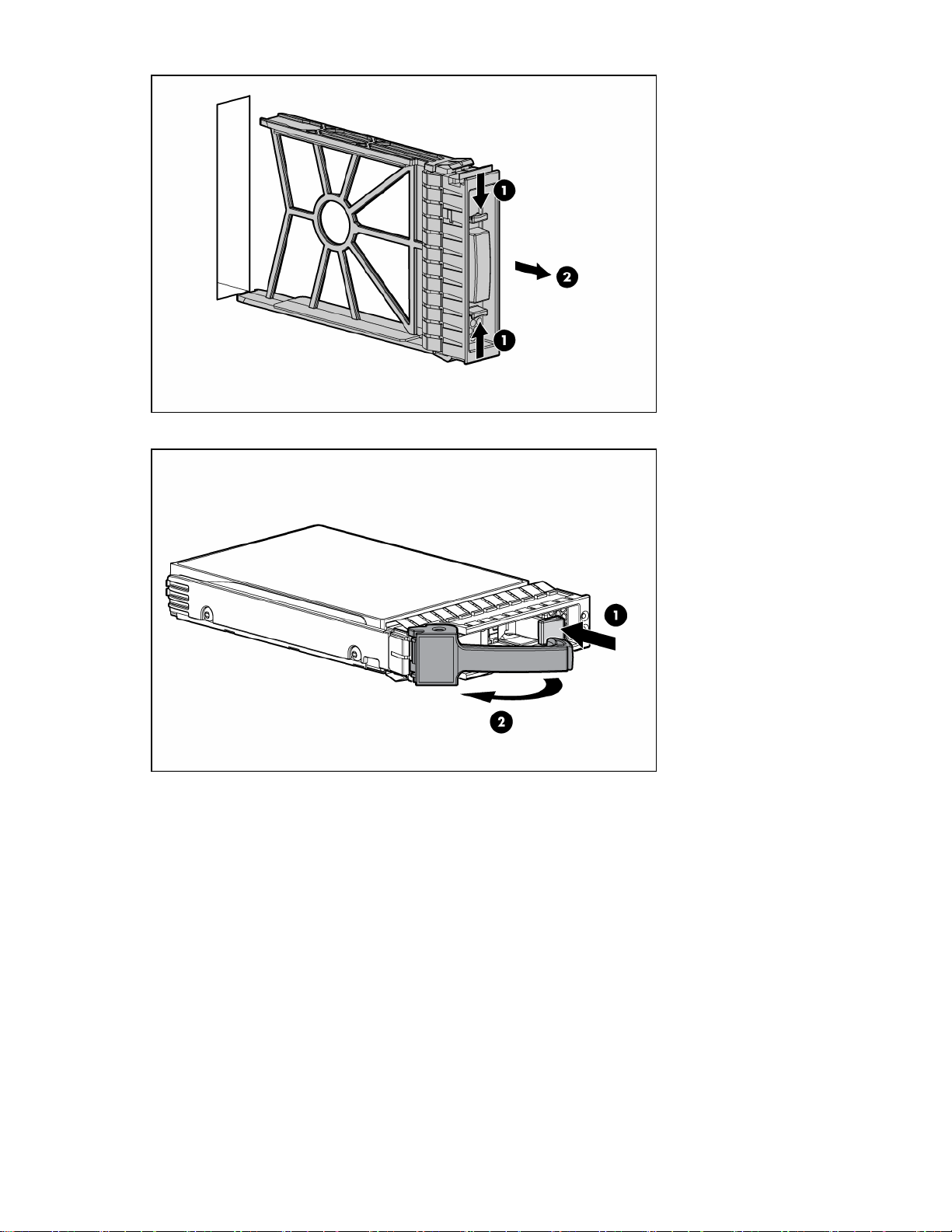
4. 하드 드라이브를 준비합니다.
하드웨어 옵션 설치 22
Page 23
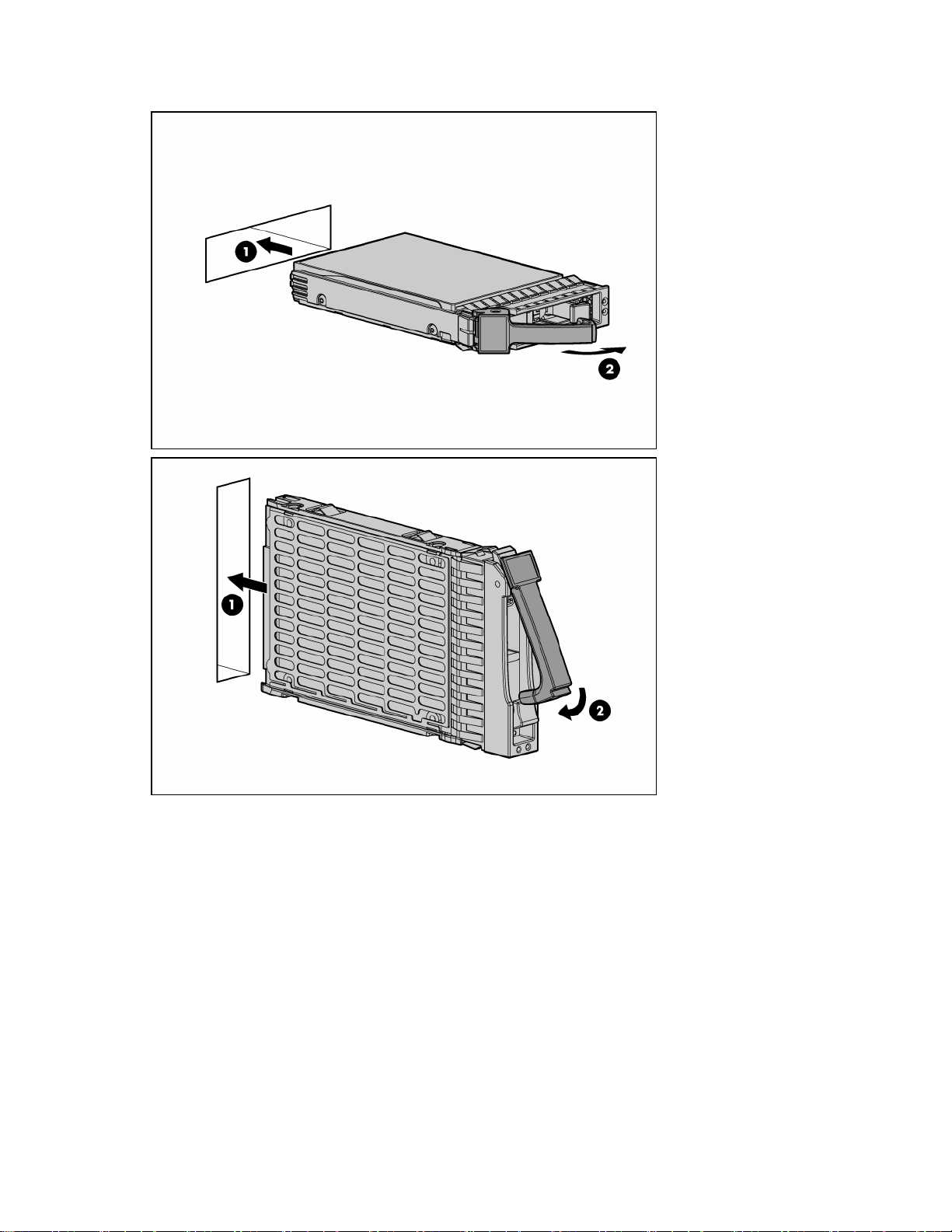
5.
하드 드라이브를 설치합니다.
6. 베젤을 닫습니다.
7. 정상적인 서버 작동을 재개합니다.
8. 핫플러그 SAS 하드 드라이브 표시등 조합에서 하드 드라이브의 상태를 판별합니다("SAS 및 SATA
하드 드라이브 표시등 조합", 63페이지).
하드 드라이브 LED 케이블 옵션
이 단원에서는 다음 과정을 다룹니다.
• LED 케이블 설치(ML110 G4) (24페이지)
• LED 케이블 설치(ML150 G3) (27페이지)
• LED 케이블 설치(ML110 G5, ML115 G5, ML150 G5) (29페이지)
하드웨어 옵션 설치 23
Page 24
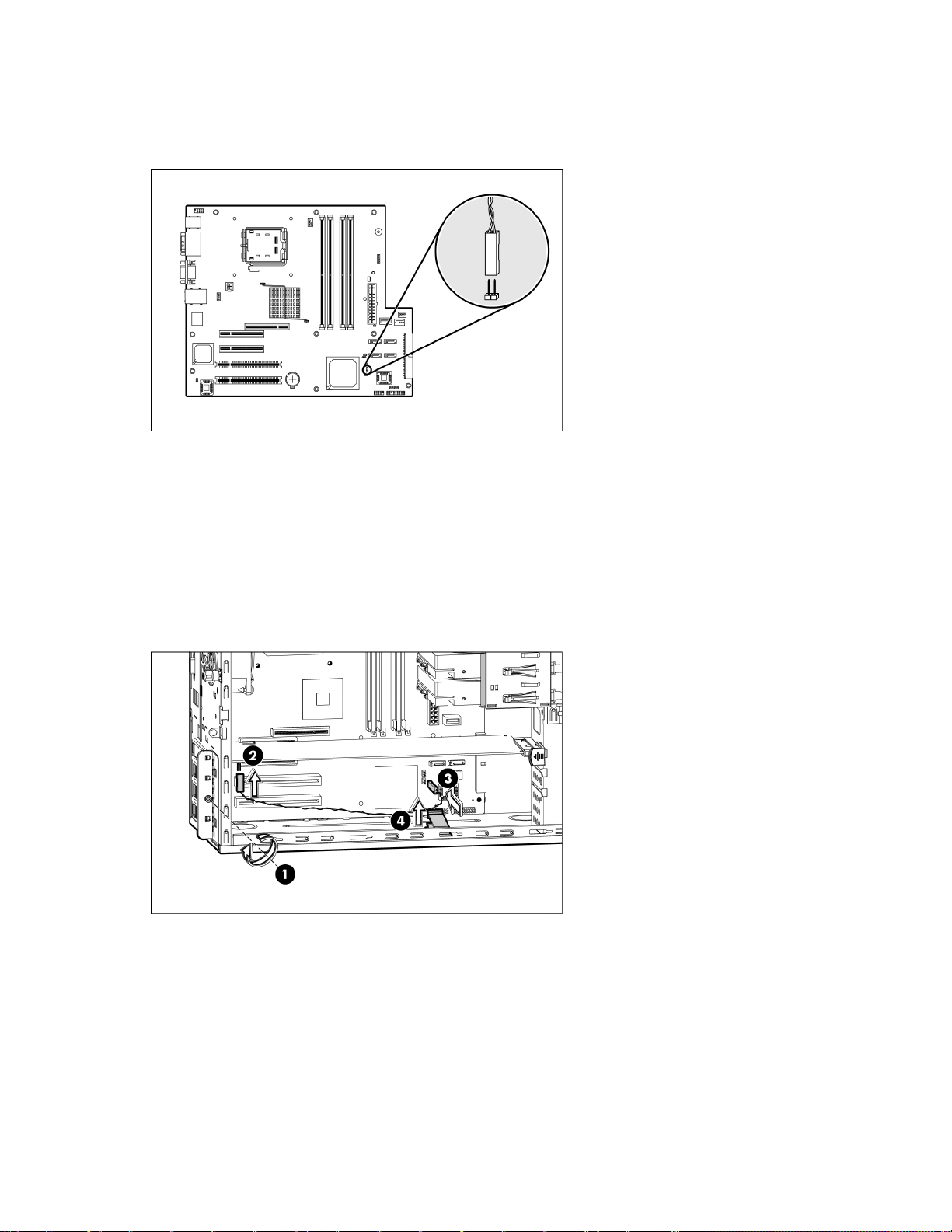
LED 케이블 설치(ML110 G4)
커넥터 위치(ML110 G4)
HP Smart Array E200 컨트롤러 카드 케이블 연결(ML110 G4)
1. 서버 전원을 끕니다(6페이지).
2. 액세스 패널을 제거합니다("액세스 패널", 6페이지).
3. HP Smart Array E200 컨트롤러 카드를 설치합니다.
자세한 내용은 옵션과 함께 제공된 설명서 및 "확장 보드 옵션(42페이지)"을 참조하십시오.
4. LED 케이블을 컨트롤러 카드와 시스템 보드에 연결합니다.
5. 케이블 클램프를 엽니다.
하드웨어 옵션 설치 24
Page 25
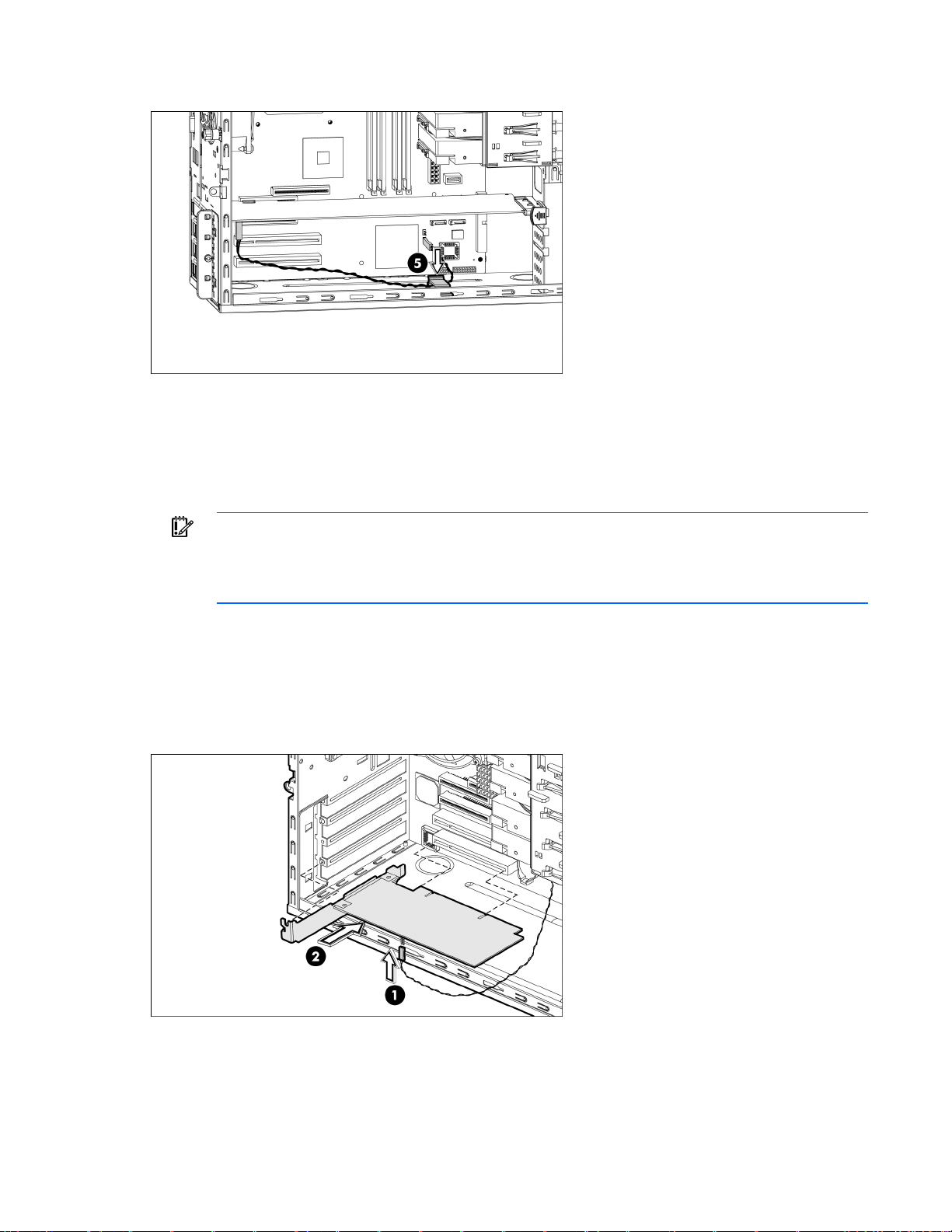
6.
케이블을 케이블 클램프로 고정합니다.
7. 액세스 패널을 설치합니다.
8. 서버 전원을 켭니다(6페이지).
HP 8 Internal Port SAS/SATA Host Bus Adapter with RAID 카드 케이블 연결
(ML110 G4)
중요: HP 8 Internal Port SAS/SATA Host Bus Adapter 카드를 서버에 설치하기 전에 LED
케이블이 카드에 연결되어야 합니다. 카드가 이미 설치되어 있으면 케이블을 연결하기 전에
카드를 분리하십시오. 자세한 내용은 HP ProLiant ML110 4
1. 서버 전원을 끕니다(6페이지).
2. 액세스 패널을 제거합니다("액세스 패널", 6페이지).
3. LED 케이블을 카드에 연결합니다.
4. 카드를 설치합니다.
를 참조하십시오.
세대 서버 유지 관리 및 정비 설명서
자세한 내용은 옵션과 함께 제공된 설명서 및 "확장 보드 옵션(42페이지)"을 참조하십시오.
하드웨어 옵션 설치 25
Page 26
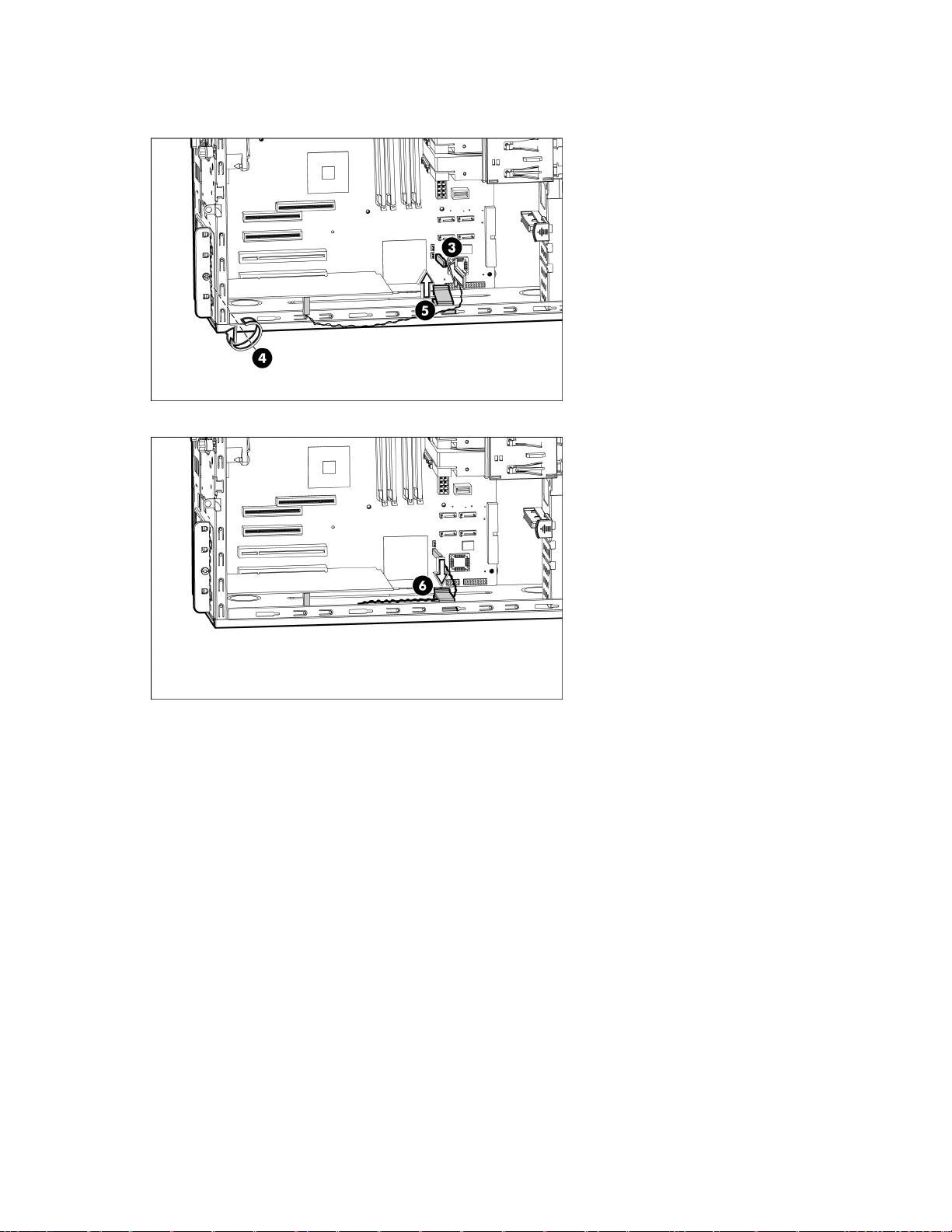
5.
LED 케이블을 시스템 보드에 연결합니다.
6. 케이블 클램프를 엽니다.
7. 케이블을 케이블 클램프로 고정합니다.
8. 액세스 패널을 설치합니다.
9. 서버 전원을 켭니다(6페이지).
하드웨어 옵션 설치 26
Page 27
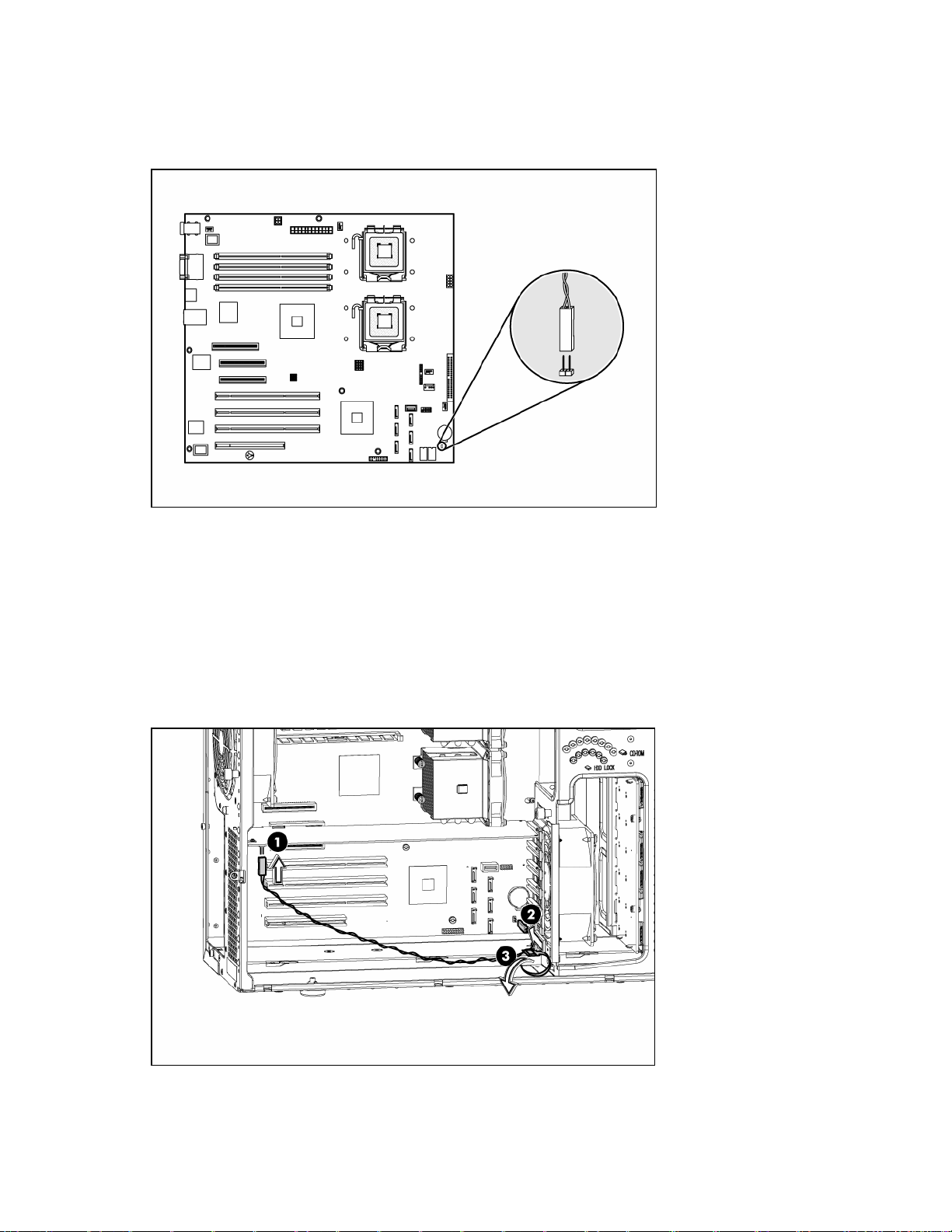
LED 케이블 설치(ML150 G3)
커넥터 위치(ML150 G3)
HP Smart Array E200 컨트롤러 카드 케이블 연결(ML150 G3)
1. 서버 전원을 끕니다(6페이지).
2. 액세스 패널을 제거합니다("액세스 패널", 6페이지).
3. 카드를 설치합니다.
자세한 내용은 옵션과 함께 제공된 설명서 및 "확장 보드 옵션(42페이지)"을 참조하십시오.
4. LED 케이블을 카드와 시스템 보드에 연결합니다.
5. 케이블 타이를 풉니다.
하드웨어 옵션 설치 27
Page 28
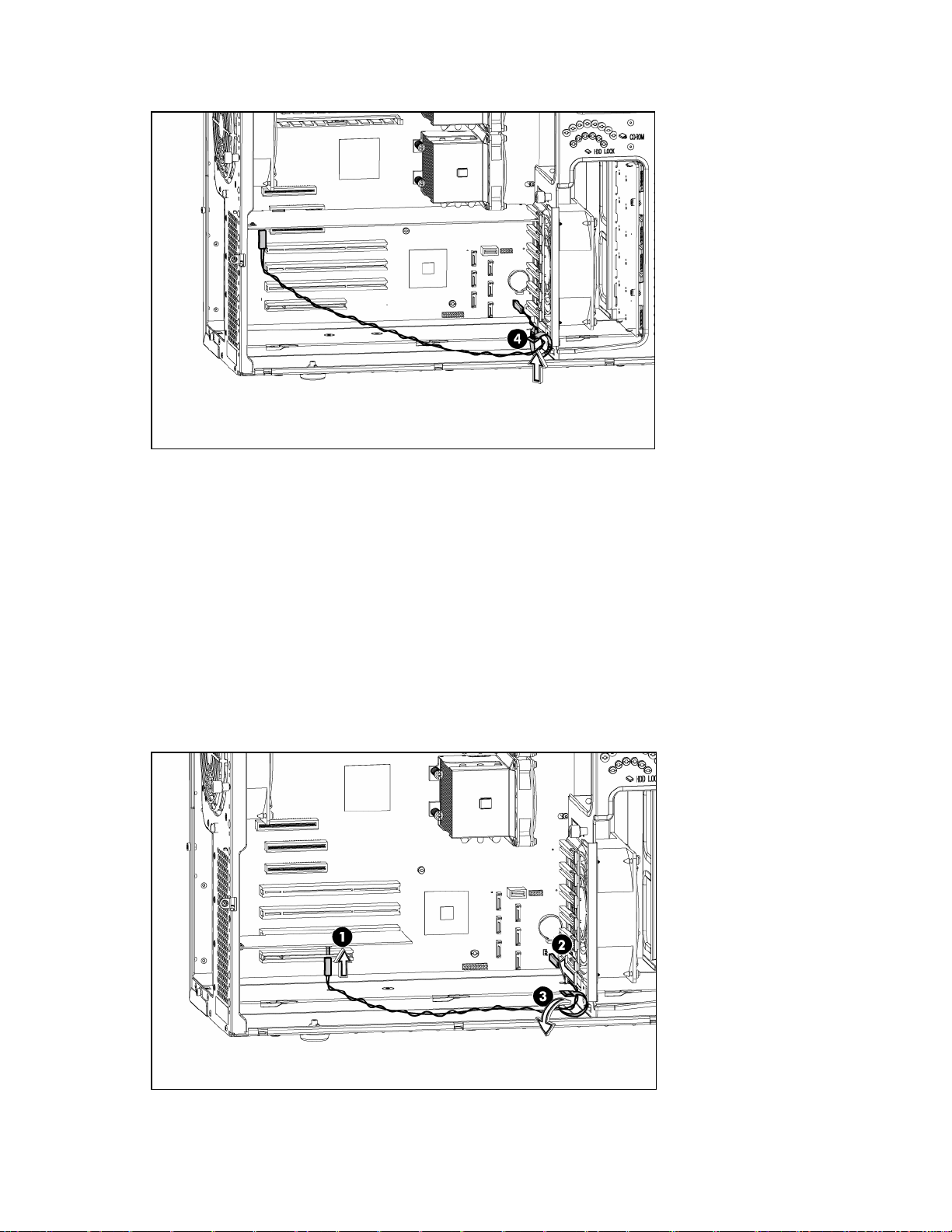
6.
케이블을 케이블 타이로 고정합니다.
7. 액세스 패널을 설치합니다.
8. 서버 전원을 켭니다(6페이지).
HP 8 Internal Port SAS/SATA Host Bus Adapter with RAID 카드 케이블 연결
(ML150 G3)
1. 서버 전원을 끕니다(6페이지).
2. 액세스 패널을 제거합니다("액세스 패널", 6페이지).
3. 카드를 설치합니다.
자세한 내용은 옵션과 함께 제공된 설명서 및 "확장 보드 옵션(42페이지)"을 참조하십시오.
4. LED 케이블을 카드와 시스템 보드에 연결합니다.
5. 케이블 타이를 풉니다.
하드웨어 옵션 설치 28
Page 29
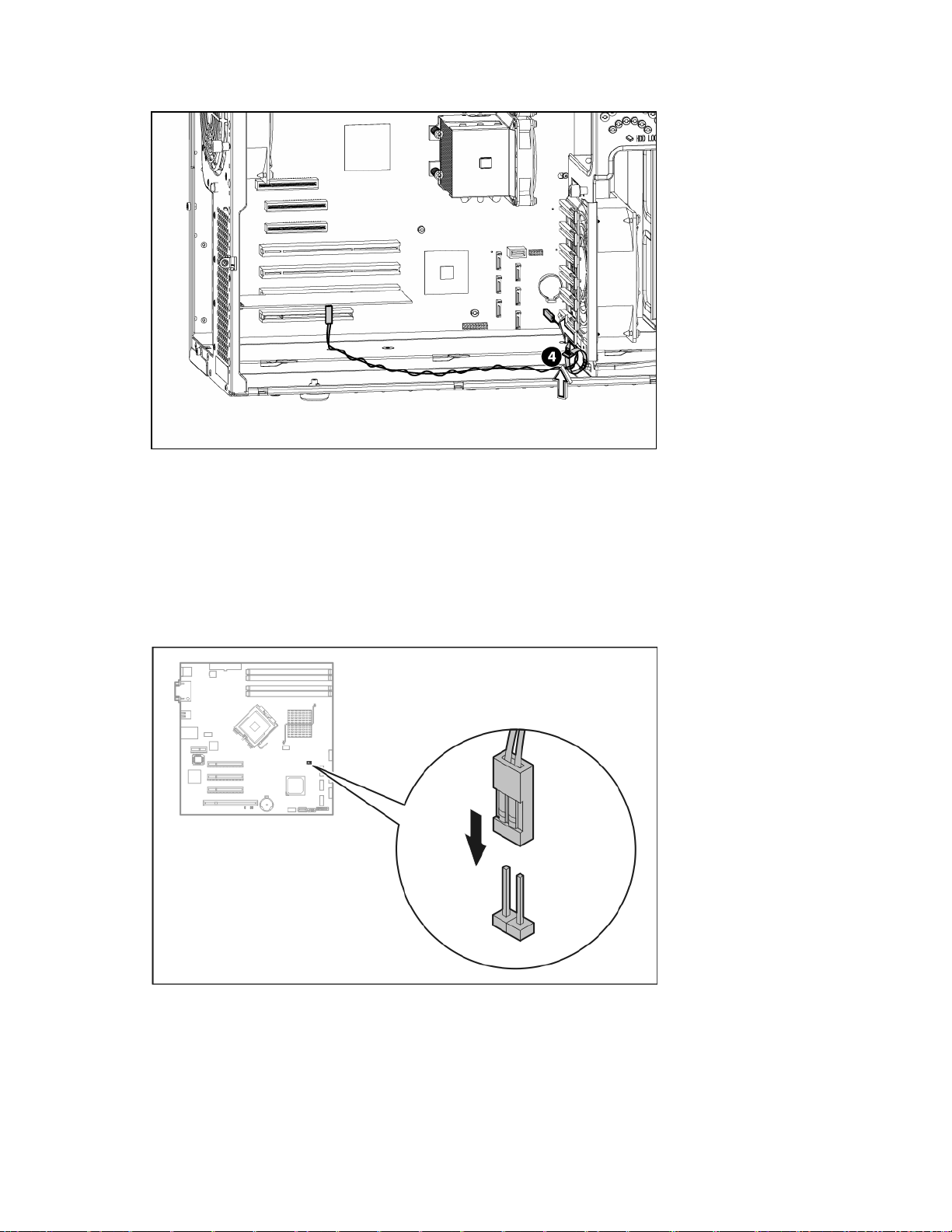
6.
케이블을 케이블 타이로 고정합니다.
7. 액세스 패널을 설치합니다.
8. 서버 전원을 켭니다(6페이지).
LED 케이블 설치(ML110 G5, ML115, ML115 G5, ML150 G5)
커넥터 위치(ML110 G5, ML115, ML115 G5, ML150 G5)
• HP ProLiant ML110 5 세대 서버
하드웨어 옵션 설치 29
Page 30
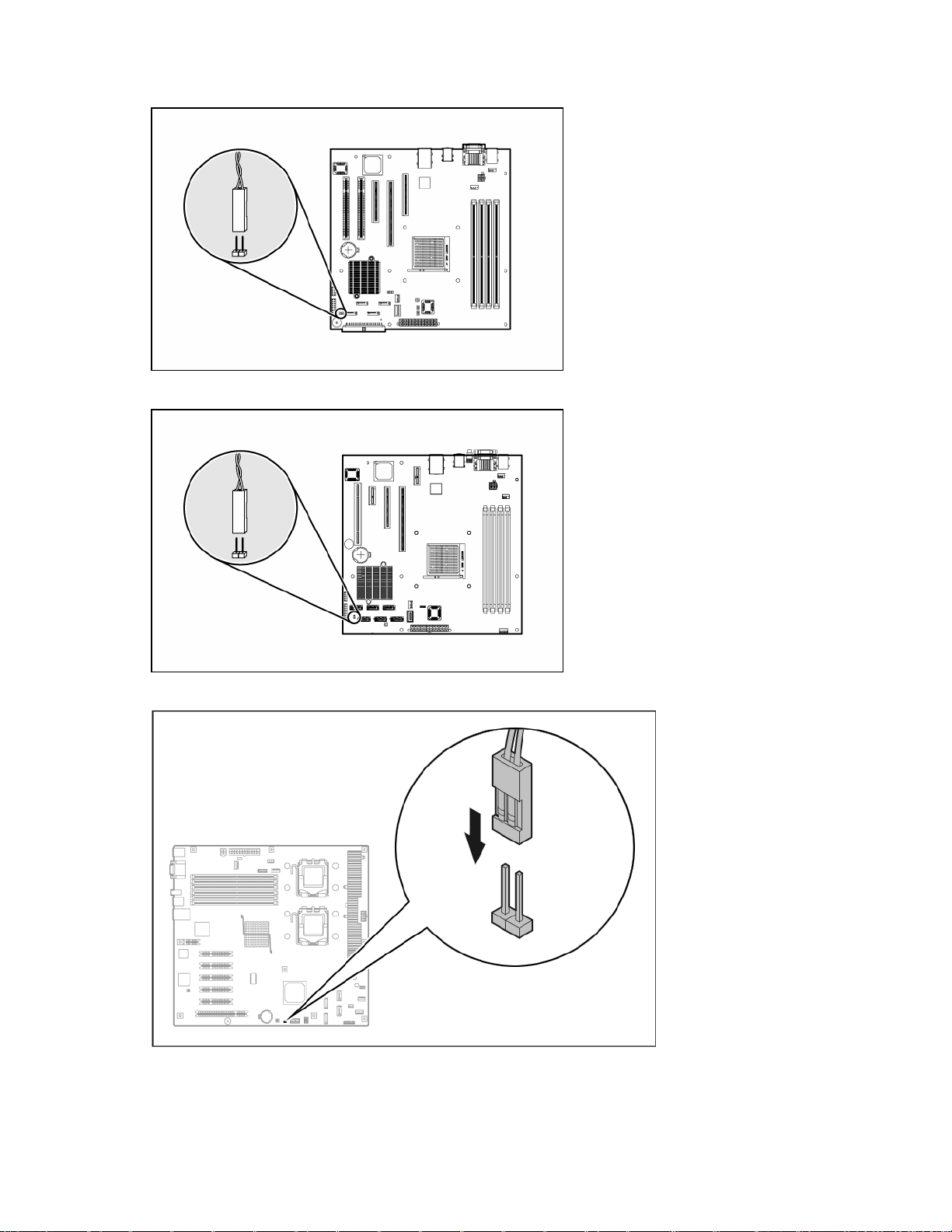
• HP ProLiant ML115 세대 서버
• HP ProLiant ML115 5 세대 서버
• HP ProLiant ML150 5 세대 서버
하드웨어 옵션 설치 30
Page 31

• HP 4 Internal Port SAS HBA SC40Ge with RAID 저장 장치 컨트롤러 카드
• HP Int-4 Ext port, PCI-E SAS RAID 저장 장치 컨트롤러 카드
하드웨어 옵션 설치 31
Page 32

• HP Smart Array E200 컨트롤러 카드
컨트롤러 카드 케이블 연결(ML110 G5, ML115, ML115 G5, ML150 G5)
1. 서버 전원을 끕니다(6페이지).
2. 액세스 패널을 제거합니다("액세스 패널", 6페이지).
3. 저장 장치 컨트롤러 카드를 설치합니다.
자세한 내용은 옵션과 함께 제공된 설명서 및 "확장 보드 옵션(42페이지)"을 참조하십시오.
4. LED 케이블을 저장 장치 컨트롤러 카드에 연결합니다.
5. 케이블을 케이블 클램프로 고정합니다.
6. LED 케이블을 시스템 보드에 연결합니다.
o HP ProLiant ML110 5 세대 서버:
하드웨어 옵션 설치 32
Page 33

o
HP ProLiant ML115 세대 서버:
o HP ProLiant ML115 5 세대 서버:
o HP ProLiant ML150 5 세대 서버:
7. 액세스 패널을 설치합니다.
8. 서버 전원을 켭니다(6페이지).
하드웨어 옵션 설치 33
Page 34

분리형 미디어 장치 옵션
모델에 따라 ProLiant 100 시리즈 서버는 미디어 장치마다 서로 다른 설치 절차를 따라야 합니다.
서버 장치 지원 절차
ProLiant ML110 G2 서버
ProLiant ML110 G3 서버
ProLiant ML110 G4 서버
ProLiant ML110 G5 서버
ProLiant ML115 서버
ProLiant ML115 G5 서버
ProLiant ML150 G2 서버
절반높이 및 전체높이
절반높이
절반높이
절반높이
절반높이
절반높이
절반높이
미디어 래치를 사용하여 미디어 장치 설치(37페이지)
나사를 사용하여 미디어 장치 설치(35페이지)
나사를 사용하여 미디어 장치 설치(35페이지)
나사를 사용하여 미디어 장치 설치(35페이지)
나사를 사용하여 미디어 장치 설치(35페이지)
나사를 사용하여 미디어 장치 설치(35페이지)
레일을 사용하여 미디어 장치 설치(34페이지)
절반높이 및 전체높이
절반높이 및 전체높이
나사를 사용하여 미디어 장치 설치(35페이지)
와이어 리테이너를 사용하여 미디어 장치 설치(38페이지)
ProLiant ML150 G3 서버
ProLiant ML150 G5 서버
레일을 사용하여 미디어 장치 설치
참고: 여기에서는 설치 방법을 한 가지만 소개합니다. 미디어 장치의 서버 설치에 대한 자세한
1. 서버 전원을 끕니다(6페이지).
2. 랙에서 서버를 꺼냅니다(해당되는 경우).
3. 액세스 패널을 제거합니다("액세스 패널", 6페이지).
4. 분리형 미디어 케이지에 액세스합니다.
5. 베젤 블랭크를 제거합니다.
6. 서버에 따라 다음 위치 중 하나에서 나사를 가져옵니다.
지침은 해당 서버의 설치 시트를 참조하십시오.
참고: 베젤 블랭크를 모두 제거하면 보다 간편하게 드라이브를 설치할 수 있습니다.
o 베젤 블랭크
o 본체
o 부속품 키트
하드웨어 옵션 설치 34
Page 35

7.
장치에 레일을 설치합니다.
8. 미디어 장치를 베이 안쪽으로 밀어 넣습니다.
9. 4 핀 전원 케이블을 드라이브에 연결합니다.
10. 장치 케이블의 양쪽 끝을 옵션 설명서의 지시대로 장치와 시스템 보드(또는 확장 보드)에 연결합니다.
11. 미디어 드라이브가 완전히 장착될 때까지 베이 안쪽으로 완전히 밀어 넣습니다.
나사를 사용하여 미디어 장치 설치
참고: 여기에서는 설치 방법을 한 가지만 소개합니다. 미디어 장치의 서버 설치에 대한 자세한
1. 서버 전원을 끕니다(6페이지).
2. 랙에서 서버를 꺼냅니다(해당되는 경우).
3. 액세스 패널을 제거합니다("액세스 패널", 6페이지).
지침은 해당 서버의 설치 시트를 참조하십시오.
하드웨어 옵션 설치 35
Page 36

4.
분리형 미디어 케이지에 액세스합니다.
5. 베젤 블랭크를 제거합니다.
참고: 베젤 블랭크를 모두 제거하면 보다 간편하게 드라이브를 설치할 수 있습니다.
6. 서버에 따라 다음 위치 중 하나에서 나사를 가져옵니다.
o 베젤 블랭크
o 본체
o 부속품 키트
7. 미디어 장치에 나사를 설치합니다.
o HP ProLiant ML110 5 세대 서버의 경우 위쪽 나사 구멍에 나사를 설치합니다.
o 다른 모든 서버의 경우 아래쪽 나사 구멍에 나사를 설치합니다.
하드웨어 옵션 설치 36
Page 37

8.
미디어 장치를 베이 안쪽으로 밀어 넣습니다.
9. 4 핀 전원 케이블을 드라이브에 연결합니다.
10. 장치 케이블의 양쪽 끝을 옵션 설명서의 지시대로 장치와 시스템 보드(또는 확장 보드)에 연결합니다.
11. 미디어 드라이브가 완전히 장착될 때까지 베이 안쪽으로 완전히 밀어 넣습니다.
미디어 래치를 사용하여 미디어 장치 설치
참고: 여기에서는 설치 방법을 한 가지만 소개합니다. 미디어 장치의 서버 설치에 대한 자세한
1. 서버 전원을 끕니다(6페이지).
2. 랙에서 서버를 꺼냅니다(해당되는 경우).
3. 액세스 패널을 제거합니다("액세스 패널", 6페이지).
4. 분리형 미디어 케이지에 액세스합니다.
5. 베젤 블랭크를 제거합니다.
지침은 해당 서버의 설치 시트를 참조하십시오.
참고: 베젤 블랭크를 모두 제거하면 보다 간편하게 드라이브를 설치할 수 있습니다.
하드웨어 옵션 설치 37
Page 38

6.
미디어 장치가 찰칵 소리가 나면서 고정될 때까지 베이로 밀어 넣습니다.
7. 4 핀 전원 케이블을 미디어 드라이브에 연결합니다.
8. 장치 케이블의 양쪽 끝을 옵션 설명서의 지시대로 장치와 시스템 보드(또는 확장 보드)에 연결합니다.
9. 미디어 드라이브가 완전히 장착될 때까지 베이 안쪽으로 완전히 밀어 넣습니다.
와이어 리테이너를 사용하여 미디어 장치 설치
절반높이 미디어 장치의 설치
참고: 여기에서는 설치 방법을 한 가지만 소개합니다. 미디어 장치의 서버 설치에 대한 자세한
지침은 해당 서버의 설치 시트를 참조하십시오.
1. 서버 전원을 끕니다(6페이지).
2. 랙에서 서버를 꺼냅니다(해당되는 경우).
3. 액세스 패널을 제거합니다("액세스 패널", 6페이지).
4. 분리형 미디어 케이지에 액세스합니다.
5. 베젤 블랭크를 제거합니다.
참고: 베젤 블랭크를 모두 제거하면 보다 간편하게 드라이브를 설치할 수 있습니다.
하드웨어 옵션 설치 38
Page 39

6.
미디어 베이 고정용 구조물을 열고 미디어 장치를 베이 안쪽으로 밀어 넣습니다.
7. 4 핀 전원 케이블을 미디어 장치에 연결합니다.
8. 장치 케이블의 양쪽 끝을 옵션 설명서의 지시대로 장치와 시스템 보드(또는 확장 보드)에 연결합니다.
9. 미디어 드라이브가 완전히 장착될 때까지 베이 안쪽으로 완전히 밀어 넣습니다.
전체높이 미디어 장치의 설치
10. 미디어 베이 고정용 구조물을 닫습니다.
참고: 여기에서는 설치 방법을 한 가지만 소개합니다. 미디어 장치의 서버 설치에 대한 자세한
지침은 해당 서버의 설치 시트를 참조하십시오.
1. 서버 전원을 끕니다(6페이지).
2. 랙에서 서버를 꺼냅니다(해당되는 경우).
3. 액세스 패널을 제거합니다("액세스 패널", 6페이지).
4. 분리형 미디어 케이지에 액세스합니다.
5. 베젤 블랭크를 제거합니다.
참고: 베젤 블랭크를 모두 제거하면 보다 간편하게 드라이브를 설치할 수 있습니다.
하드웨어 옵션 설치 39
Page 40

6.
미디어 베이 고정용 구조물을 열고 미디어 베이 판을 설치합니다.
7. 미디어 베이 판 나사를 조입니다.
8. 미디어 베이 지지용 철사를 떼어 냅니다.
9. 미디어 장치를 베이 안쪽으로 밀어 넣습니다.
10. 4 핀 전원 케이블을 미디어 장치에 연결합니다.
11. 장치 케이블의 양쪽 끝을 옵션 설명서의 지시대로 장치와 시스템 보드(또는 확장 보드)에 연결합니다.
12. 미디어 드라이브가 완전히 장착될 때까지 베이 안쪽으로 완전히 밀어 넣습니다.
하드웨어 옵션 설치 40
Page 41

13.
미디어 베이 나사를 단단히 조입니다.
14. 미디어 베이 고정용 구조물을 닫습니다.
메모리 옵션
인터리브 및 비인터리브 메모리 구성
DIMM 설치
해당 서버의 메모리 설치 지침은 서버와 함께 제공된 설치 시트를 참조하십시오.
이 서버는 인터리브 및 비인터리브 메모리 구성을 모두 지원합니다. 인터리브 메모리를 사용하면 동시에
두 개 이상의 데이터 블록 액세스가 가능하여 대역폭이 증가됩니다(예: 읽기-쓰기 중첩). 대역폭이 증가하는
것은 DIMM 쌍 간의 메모리를 분할하여 동시에 여러 데이터 블록의 쓰기-읽기를 수행함으로써 가능합니다.
메모리 인터리브의 장점을 이용하려면 동일한 DIMM 이 쌍으로 설치되어 있어야 합니다
1 에 단독으로 설치할 수도 있는데 이것은 메모리 인터리브가 불필요할 경우라야 합니다.
1. 서버 전원을 끕니다(6페이지).
2. 랙에서 서버를 꺼냅니다(해당되는 경우).
3. 액세스 패널을 제거합니다("액세스 패널", 6페이지).
4. DIMM 슬롯 래치를 여십시오.
. DIMM 은 슬롯
하드웨어 옵션 설치 41
Page 42

5.
DIMM 을 설치합니다. 서버별 구성 및 설정 지침은 설치 시트를 참조하십시오.
6. 액세스 패널을 다시 설치합니다("액세스 패널", 6페이지).
확장 보드 옵션
HP ProLiant 100 시리즈 서버는 모델에 따라 다음 중 한 방법을 사용하여 서버 내에 확장 보드를 고정할 수
있습니다.
• 모든 확장 보드에 사용하는 확장 보드 고정용 단일 구조물(내부)
• 각 확장 보드 고유의 고정용 개별 구조물
• 모든 확장 보드에 사용하는 확장 보드 고정용 단일 구조물(외부)
HP ProLiant 100 시리즈 서버의 확장 보드 설치 과정은 아래 단원에서 설명합니다.
• 고정용 단일 구조물을 사용한 확장 보드 설치(42페이지)
• 고정용 개별 구조물을 사용한 확장 보드 설치(44페이지)
• 고정용 외부 구조물을 사용한 확장 보드 설치
고정용 단일 구조물을 사용한 확장 보드 설치
서버별 확장 보드 설치 지침은 서버와 함께 제공된 설치 시트를 참조하십시오.
주의: 서버 또는 확장 보드의 손상을 방지하려면 서버 전원을 끄고 AC 전원 코드를 모두 뺀 후에
확장 보드를 제거하거나 설치하십시오.
확장 보드를 설치하려면 다음과 같이 하십시오.
1. 서버 전원을 끕니다(6페이지).
2. 랙에서 서버를 꺼냅니다(해당되는 경우).
3. 액세스 패널을 제거합니다("액세스 패널", 6페이지).
하드웨어 옵션 설치 42
Page 43

4.
슬롯 덮개 고정용 구조물을 제거합니다.
주의: 냉각 문제나 과열로 인한 손상을 방지하려면 모든 PCI 슬롯에 확장 슬롯 덮개나 확장
보드가 있는지 확인한 뒤에 서버를 작동하십시오.
5. 확장 슬롯 덮개를 제거합니다.
중요: 필요하면 보드를 설치할 슬롯의 옆 슬롯 덮개도 제거합니다.
하드웨어 옵션 설치 43
Page 44

6.
확장 보드를 설치합니다.
7. 보드가 완전히 설치되도록 확장 슬롯 래치를 닫습니다.
8. 필요한 내부 또는 외부 케이블을 확장 보드에 연결합니다. 자세한 내용은 확장 보드와 함께 제공된
설명서를 참조하십시오.
9. 슬롯 덮개 고정용 구조물을 다시 설치합니다.
10. 액세스 패널을 다시 설치합니다("액세스 패널", 6페이지).
고정용 개별 구조물을 사용한 확장 보드 설치
주의: 서버 또는 확장 보드의 손상을 방지하려면 서버 전원을 끄고 AC 전원 코드를 모두 뺀 후에
확장 보드를 설치하려면 다음과 같이 하십시오.
1. 서버 전원을 끕니다(6페이지).
2. 랙에서 서버를 꺼냅니다(해당되는 경우).
3. 액세스 패널을 제거합니다("액세스 패널", 6페이지).
확장 보드를 제거하거나 설치하십시오.
중요: 필요하면 보드를 설치할 슬롯의 옆 슬롯 덮개도 제거합니다.
하드웨어 옵션 설치 44
Page 45

4.
확장 슬롯 덮개를 제거합니다.
주의: 냉각 문제나 과열로 인한 손상을 방지하려면 모든 PCI 슬롯에 확장 슬롯 덮개나 확장
보드가 있는지 확인한 뒤에 서버를 작동하십시오.
하드웨어 옵션 설치 45
Page 46

5.
확장 보드를 설치합니다.
6. 보드가 완전히 설치되도록 확장 슬롯 리테이너를 닫습니다
7. 필요한 내부 또는 외부 케이블을 확장 보드에 연결합니다. 자세한 내용은 확장 보드와 함께 제공된
설명서를 참조하십시오.
8. 액세스 패널을 다시 설치합니다("액세스 패널", 6페이지).
하드웨어 옵션 설치 46
Page 47

고정용 외부 구조물을 사용한 확장 보드 설치
주의: 서버 또는 확장 보드의 손상을 방지하려면 서버 전원을 끄고 AC 전원 코드를 모두 뺀 후에
확장 보드를 설치하려면 다음과 같이 하십시오.
1. 서버 전원을 끕니다(6페이지).
2. 랙에서 서버를 꺼냅니다(해당되는 경우).
3. 액세스 패널을 제거합니다("액세스 패널", 6페이지).
4. 슬롯 덮개 고정용 구조물을 제거합니다.
확장 보드를 제거하거나 설치하십시오.
나사는 아래 그림과 다르게 보일 수 있습니다.
주의: 냉각 문제나 과열로 인한 손상을 방지하려면 모든 PCI 슬롯에 확장 슬롯 덮개나 확장
보드가 있는지 확인한 뒤에 서버를 작동하십시오.
하드웨어 옵션 설치 47
Page 48

5.
확장 슬롯 덮개를 제거합니다.
중요: 필요하면 보드를 설치할 슬롯의 옆 슬롯 덮개도 제거합니다.
6. 확장 보드를 설치합니다.
7. 보드가 완전히 설치되도록 확장 슬롯 래치를 닫습니다.
8. 필요한 내부 또는 외부 케이블을 확장 보드에 연결합니다. 자세한 내용은 확장 보드와 함께 제공된
설명서를 참조하십시오.
9. 슬롯 덮개 고정용 구조물을 설치합니다.
10. 액세스 패널을 설치합니다.
하드웨어 옵션 설치 48
Page 49

서버 소프트웨어 및 구성 유틸리티
ROMPaq 유틸리티
ROMPaq 유틸리티를 사용하여 시스템 펌웨어(BIOS) 또는 Lights-Out 100 펌웨어를 업그레이드할 수
있습니다. 펌웨어를 업그레이드하려면 ROMPaq 디스켓을 디스켓 드라이브에 넣거나 ROMPaq USB Key 를
사용 가능한 USB 포트에 꽂고 시스템을 부팅합니다.
ROMPaq 유틸리티에서는 시스템을 검사하여 사용할 수 있는 펌웨어 버전이 두 개 이상인 경우 사용할
펌웨어 버전을 지정합니다.
ROMPaq 유틸리티에 대한 자세한 내용은 HP 웹 사이트(http://www.hp.com/go/support
참조하십시오.
HP Insight Diagnostics
HP Insight Diagnostics 유틸리티는 서버의 하드웨어 정보를 표시하고 시스템이 제대로 작동하는지
테스트합니다. 이 유틸리티에는 온라인 도움말이 제공되며 Easy Set-up CD 또는 지원 CD 에서 액세스할 수
있습니다.
최신 시스템 유지
드라이버
HP 드라이버와 유틸리티는 Easy Set-up CD 또는 지원 CD 에서 찾을 수 있습니다. 최신 드라이버 및 지원
운영 체제에 대한 내용은 HP 웹 사이트(http://www.hp.com/go/supportos
중요: 장치 드라이버를 설치하거나 업데이트하기 전에 항상 백업을 수행하십시오.
)를
)를 참조하십시오.
Subscriber's Choice
HP 가 제공하는 Subscriber's Choice 는 고객이 개별화된 전자 우편 제품 팁, 특집 기사, 드라이버/지원 경보
또는 기타 알림을 받기 위해 사용하는 사용자 정의 가능한 가입 등록 서비스입니다.
프로파일을 작성하고 알림을 선택하려면 HP 웹 사이트(http://www.hp.com/go/subscriberschoice
참조하십시오.
)를
서버 소프트웨어 및 구성 유틸리티 49
Page 50

Change Control and Proactive Notification
HP 는 HP 상품의 하드웨어 및 소프트웨어에 다가올 변화를 30-60 일 전에 미리 고객에게 알려주는 Change
Control and Proactive Notification 서비스를 제공합니다.
자세한 내용은 HP 웹 사이트(http://www.hp.com/go/pcn
Embedded SATA RAID 기능
SATA RAID 기능은 HP Storage Manager 를 통해 제공됩니다. 시스템에 내장된 SATA 컨트롤러의 경우 이
기능은 다음과 같은 RAID 기능을 활성화합니다.
• RAID 0 및 1— HP ProLiant ML110 G2, G3, G4, G5 서버; HP ProLiant ML115 및 ML115 G5 서버; HP
ProLiant ML150 G2, G3 서버
필요한 하드웨어
• RAID 5 — HP ProLiant ML115 및 ML115 G5 서버
Embedded SATA RAID 드라이버를 설치하려면 디스켓 드라이브나 CD-ROM 드라이브가 필요합니다.
Microsoft® Windows® OS 환경에서 다음 서버에 USB 디스켓 드라이버 또는 LO100 Virtual Floppy 를
사용할 경우에만 드라이버 설치가 지원됩니다.
• HP ProLiant ML110 G4 서버
• HP ProLiant ML115 및 ML115 G5 서버
• HP ProLiant ML150 G3 및 G5 서버
)를 참조하십시오.
일부 서버의 경우에는 이 드라이브들이 기본 하드웨어에 포함되지 않습니다.
디스켓 드라이브 및 CD-ROM 드라이브 옵션
서버의 디스켓 드라이브 옵션 또는 CD-ROM 드라이브 옵션이 필요하면 HP 공인 판매업체에
문의하십시오.
가까운 HP 공인 대리점은 다음 번호로 문의하십시오.
• 미국: 1-800-345-1518
• 캐나다: 1-800-263-5868
• 기타 국가에서는 HP 웹 사이트(http://www.hp.com)를 참조하십시오.
HP Integrated Lights-Out Virtual Floppy 및 CD-ROM 드라이브
LO100 Advanced 에서는 LO100 Virtual Floppy 및 CD-ROM 기능을 통해 디스켓 드라이브 및 CD-ROM
드라이브 기능을 제공합니다.
LO100 Advanced 에 대한 자세한 내용은 HP 웹 사이트(http://www.hp.com/servers/lights-out
HP Integrated Lights-Out User Guide 를 참조하십시오.
)에서
서버 소프트웨어 및 구성 유틸리티 50
Page 51

디스켓 이미지 만들기
HP 웹 사이트(http://h20000.www2.hp.com/bizsupport/TechSupport/Home.jsp)의 지침에 따라 HP
Embedded SATA RAID Controller 드라이버를 다운로드하고 드라이버 디스켓을 작성합니다. 웹 사이트에서
"Support and Drivers(지원 및 드라이버)" 링크를 클릭하십시오.
USB 디스켓 드라이브로 Embedded SATA RAID 드라이버 설치
1. 서버를 부팅한 다음 F10 을 눌러 ROM-Based Setup Utility(ROM 기반 Setup 유틸리티; RBSU)로
들어갑니다.
2. Advanced Options(고급 옵션) 섹션에서 Embedded SATA RAID 옵션을 활성화합니다.
3. RBSU 를 종료합니다. 서버가 재부팅됩니다.
4. 프롬프트가 표시되면 F8 을 눌러 HP Embedded SATA RAID Setup 으로 들어갑니다.
5. 어레이를 생성한 다음 HP Embedded SATA RAID Setup 을 종료합니다. POST 프로세스가 계속됩니다.
어레이 생성에 대한 내용은 다음 설명서를 참조하십시오.
o HP Embedded SATA RAID Controller User Guide — HP 웹
사이트(http://www.hp.com/support/E_SATA_RAID_C_UG_en
o nVidia ForceWare Software MediaShield User's Guide — HP 웹
사이트(http://h20000.www2.hp.com/bizsupport/TechSupport/Home.jsp
)
)
6. 운영 체제를 설치합니다("운영 체제 설치", 55페이지).
운영 체제 설치에 대한 내용은 서버와 함께 제공된 설명서를 참조하십시오.
Virtual Floppy 를 사용하여 Embedded SATA RAID 드라이버 설치
중요: Virtual Floppy 기능을 사용하려면 LO100 옵션 키트가 필요합니다. 자세한 내용은 HP 웹
사이트(http://h20000.www2.hp.com/bizsupport/TechSupport/Home.jsp
1. 서버 후면의 LO100 NIC 포트에 네트워크 케이블이 연결되어 있는지 확인합니다.
2. 서버를 부팅한 다음 F10 을 눌러 ROM-Based Setup Utility(ROM 기반 Setup 유틸리티; RBSU)로
3. Advanced Options(고급 옵션) 섹션에서 Embedded SATA RAID 옵션을 활성화합니다.
4. RBSU 를 종료합니다. 서버가 재부팅됩니다.
5. 디스켓을 생성합니다.
6. 드라이버 디스켓을 원격 PC 디스켓 드라이브에 넣습니다.
7. LO100 Virtual Floppy 를 사용하여 PC 디스켓 드라이브에 액세스합니다.
Lights-Out Remote Management User Guide 를 참조하십시오.
들어갑니다.
Virtual Floppy 에 대한 자세한 내용은 HP 웹
사이트(http://h20000.www2.hp.com/bizsupport/TechSupport/Home.jsp
Lights-Out Remote Management User Guide 를 참조하십시오.
)에서 HP ProLiant
)에서 HP ProLiant
Virtual Floppy 에 대한 자세한 내용은 HP 웹
사이트(http://h20000.www2.hp.com/bizsupport/TechSupport/Home.jsp
Lights-Out Remote Management User Guide 를 참조하십시오.
8. 서버 전원을 켭니다(6페이지).
9. 운영 체제를 설치합니다("운영 체제 설치", 55페이지).
)에서 HP ProLiant
서버 소프트웨어 및 구성 유틸리티 51
Page 52

SATA RAID 기능 구성
SATA RAID 기능을 구성하려면 다음과 같이 하십시오.
1. BIOS Setup 유틸리티에서 SATA RAID 기능을 활성화합니다("BIOS Setup 유틸리티에서 SATA RAID
기능 활성화", 52페이지).
2. RAID 볼륨을 생성합니다("RAID 볼륨 생성", 54페이지).
BIOS Setup 유틸리티에서 SATA RAID 기능 활성화
ProLiant ML110 3 세대 서버
주의: 다음 단계를 계속하기 전에 하드 드라이브에 저장된 데이터를 모두 백업하도록 하십시오.
1. 서버의 전원을 켜십시오. 서버의 전원이 이미 켜져 있으면 모든 데이터를 저장하고 열려 있는 모든
2. POST 동안 F10 키를 눌러 BIOS 설정 유틸리티를 시작합니다. POST 전에 F10 를 누르지 못한 경우
3. Advanced(고급) 메뉴 화면에서 IDE Configuration(IDE 구성)을 선택합니다.
4. ATA/IDE Configuration > Enhanced(ATA/IDE 구성 > 확장) 필드를 선택합니다.
5. Configure SATA(SATA 구성) 필드를 Enabled(활성화)로 설정합니다.
6. F10 을 누른 다음 Yes(예)를 선택하여 변경 사항을 저장하고 BIOS 설정 유틸리티를 종료합니다.
구성 프로세스가 시작되면 하드 드라이브에 있는 모든 데이터가 지워집니다.
응용프로그램을 종료한 후 다시 시작합니다.
참고: BIOS 설정 유틸리티의 RAID 옵션 활성화는 RAID 드라이버를 설치하는 경우에만
필요합니다. 이 옵션이 활성화되어 있지 않으면 OS 는 OS 미디어에서 표준 ATA 드라이버를
로드합니다.
서버를 다시 시작해야 합니다.
서버가 자동으로 재부팅됩니다.
7. RAID 볼륨을 생성합니다("RAID 볼륨 생성", 54페이지).
ProLiant ML110 2세대, ML110 4세대, ML110 5세대, ML150 2세대, ML150 3세대 서버
주의: 다음 단계를 계속하기 전에 하드 드라이브에 저장된 데이터를 모두 백업하도록 하십시오.
구성 프로세스가 시작되면 하드 드라이브에 있는 모든 데이터가 지워집니다.
1. 서버의 전원을 켜십시오. 서버의 전원이 이미 켜져 있으면 모든 데이터를 저장하고 열려 있는 모든
응용프로그램을 종료한 후 다시 시작합니다.
참고: BIOS 설정 유틸리티의 RAID 옵션 활성화는 RAID 드라이버를 설치하는 경우에만
필요합니다. 이 옵션이 활성화되어 있지 않으면 OS 는 OS 미디어에서 표준 ATA 드라이버를
2. POST 동안 F10 키를 눌러 BIOS 설정 유틸리티를 시작합니다. POST 전에 F10 를 누르지 못한 경우
로드합니다.
서버를 다시 시작해야 합니다.
3. 고급 메뉴 화면에서 Advanced Chipset Control(고급 칩셋 컨트롤)을 선택합니다.
4. Serial ATA(직렬 ATA) 필드를 Enabled(활성화)로 설정합니다.
5. SATA Controller Mode Option > Enhanced(SATA 컨트롤러 모드 옵션 > 확장) 필드를 선택합니다.
서버 소프트웨어 및 구성 유틸리티 52
Page 53

6.
SATA RAID Enable(SATA RAID 활성화) 필드를 Enabled(활성화)로 설정합니다.
7. F10 을 누른 다음 Yes(예)를 선택하여 변경 사항을 저장하고 BIOS 설정 유틸리티를 종료합니다.
서버가 자동으로 재부팅됩니다.
8. RAID 볼륨을 생성합니다("RAID 볼륨 생성", 54페이지).
ProLiant ML150 5 세대 서버
주의: 다음 단계를 계속하기 전에 하드 드라이브에 저장된 데이터를 모두 백업하도록 하십시오.
구성 프로세스가 시작되면 하드 드라이브에 있는 모든 데이터가 지워집니다.
1. 서버의 전원을 켜십시오. 서버의 전원이 이미 켜져 있으면 모든 데이터를 저장하고 열려 있는 모든
응용프로그램을 종료한 후 다시 시작합니다.
참고: BIOS 설정 유틸리티의 RAID 옵션 활성화는 RAID 드라이버를 설치하는 경우에만
필요합니다. 이 옵션이 활성화되어 있지 않으면 OS 는 OS 미디어에서 표준 ATA 드라이버를
2. POST 동안 F10 키를 눌러 BIOS 설정 유틸리티를 시작합니다. POST 전에 F10 를 누르지 못한 경우
로드합니다.
서버를 다시 시작해야 합니다.
3. Advanced(고급) 메뉴 화면에서 Hard Disk Configuration(하드 디스크 구성)을 선택합니다.
4. Configure Controller 1(컨트롤러 1 구성) 필드를 RAID 로 설정합니다.
5. F10 을 누른 다음 Yes(예)를 선택하여 변경 사항을 저장하고 BIOS 설정 유틸리티를 종료합니다.
서버가 자동으로 재부팅됩니다.
6. RAID 볼륨을 생성합니다("RAID 볼륨 생성", 54페이지).
ProLiant ML115 및 ML115 G5 서버
주의: 다음 단계를 계속하기 전에 하드 드라이브에 저장된 데이터를 모두 백업하도록 하십시오.
구성 프로세스가 시작되면 하드 드라이브에 있는 모든 데이터가 지워집니다.
1. 서버의 전원을 켜십시오. 서버의 전원이 이미 켜져 있으면 모든 데이터를 저장하고 열려 있는 모든
응용프로그램을 종료한 후 다시 시작합니다.
참고: BIOS 설정 유틸리티의 RAID 옵션 활성화는 RAID 드라이버를 설치하는 경우에만
필요합니다. 이 옵션이 활성화되어 있지 않으면 OS 는 OS 미디어에서 표준 ATA 드라이버를
2. POST 동안 F10 키를 눌러 BIOS 설정 유틸리티를 시작합니다. POST 전에 F10 를 누르지 못한 경우
로드합니다.
서버를 다시 시작해야 합니다.
3. Advanced(고급) 메뉴 화면에서 HDD Configuration(HDD 구성)을 선택합니다.
4. SATA RAID Setup 필드를 선택합니다.
5. SATA RAID Function(SATA RAID 기능) 필드를 Enabled(활성화)로 설정합니다.
6. RAID 에 적절한 SATA 채널을 Enabled(활성화)로 설정합니다.
7. F10 을 누른 다음 OK(예)를 선택하여 변경 사항을 저장하고 BIOS Setup 유틸리티를 닫습니다. 서버가
자동으로 재부팅됩니다.
8. RAID 볼륨을 생성합니다("RAID 볼륨 생성", 54페이지).
서버 소프트웨어 및 구성 유틸리티 53
Page 54

RAID 볼륨 생성
Intel® Celeron®, Xeon®, Pentium® 4, Pentium® D 프로세서가 장착된 서버
1. BIOS Setup 유틸리티에서 SATA RAID 기능을 활성화합니다("BIOS Setup 유틸리티에서 SATA RAID
기능 활성화", 52페이지).
2. 시스템이 재부팅된 후 RAID 구성 유틸리티를 실행합니다.
o ProLiant ML110 G2 및 ML150 G2 서버의 경우 CTRL+A 를 누릅니다.
o ProLiant ML110 G3, G4, G5 및 ML150 G3 서버의 경우 F8 을 누릅니다.
3. Option(옵션) 메뉴에서 Array Configuration Utility(어레이 구성 유틸리티)를 선택합니다.
4. 두 개의 SATA 드라이브가 설치되었는지 확인하십시오.
5. 기본 메뉴 화면에서 기본 메뉴의 Create Array(배열 생성)를 선택합니다. RAID 0, RAID 1 또는 RAID 10
선택을 묻는 프롬프트가 표시됩니다.
6. RAID 수준을 선택합니다.
주의: 다음 단계를 계속하기 전에 하드 드라이브에 저장된 데이터를 모두 백업하도록 하십시오.
7. Esc 를 누릅니다. 시스템에서 하드 드라이브에 있는 기존 데이터를 모두 지우고 해당 RAID 수준을
구성 프로세스가 시작되면 하드 드라이브에 있는 모든 데이터가 지워집니다.
구성합니다. 이 프로세스에는 드라이브 성능에 따라 최대 50 분 정도가 소요됩니다.
8. 구성이 완료되면 Esc 를 눌러 유틸리티를 종료합니다.
SATA RAID 기능 구성에 대한 자세한 내용은 HP 웹
사이트(http://www.hp.com/support/E_SATA_RAID_C_UG_en
)에서 HP Embedded SATA RAID Controller
User Guide 를 참조하십시오.
AMD Opteron™, AMD Athlon™, AMD Sempron™ 프로세서 및 nVidia 칩셋이 장착된
서버
1. BIOS Setup 유틸리티에서 SATA RAID 기능을 활성화합니다("BIOS Setup 유틸리티에서 SATA RAID
기능 활성화", 52페이지).
2. 시스템이 재부팅된 후 Option ROM(옵션 ROM) 상태 메시지가 화면에 나타납니다. F8 을 눌러 nVidia
MediaShield 유틸리티의 Option ROM(옵션 ROM) 사용자 인터페이스로 들어갑니다.
3. 위쪽/아래쪽 화살표 키를 사용하여 RAID 모드를 선택합니다.
4. Tab 을 눌러 Free Disks(사용 가능한 디스크)를 선택합니다.
5. 위쪽/아래쪽 화살표 키를 사용하여 어레이가 생성될 디스크를 선택합니다.
6. 왼쪽/오른쪽 화살표 키를 사용하여 선택한 드라이브를 New Array Disks(새 어레이 디스크) 창으로
이동합니다.
7. F7 을 눌러 새 어레이 생성을 시작합니다.
8. Y 를 눌러 디스크 데이터를 지웁니다.
9. Ctrl+X 를 눌러 Option ROM(옵션 ROM) 사용자 인터페이스를 종료합니다.
SATA RAID 기능 구성에 대한 자세한 내용은 HP 웹 사이트(http://www.hp.com
Software MediaShield User's Guide 를 참조하십시오.
서버 소프트웨어 및 구성 유틸리티 54
)에서 nVidia ForceWare
Page 55

USB 디스켓 드라이브 및 CD-ROM 드라이브
드라이버 설치 용도의 경우 드라이버별 설명서에 별도로 명시되지 않는 한, USB 디스켓 드라이브와 USB
CD-ROM 드라이브로 충분합니다.
참고: 디스켓 드라이브 자리에 USB 드라이브 키를 사용하지 않도록 합니다. OS 는 USB
HP 에서는 표준 USB 지원(Standard USB Support) 및 레거시 USB 지원(Legacy USB Support)을 모두
제공합니다. 표준 지원은 OS 가 적절한 USB 장치 드라이버를 통해 제공합니다. HP 는 OS 가 로드되기
전에는 레거시 USB 지원을 통해 USB 장치에 대한 지원을 제공하는데 이 지원은 시스템 ROM 에
기본적으로 활성화되어 있습니다. HP 하드웨어는 그 버전에 따라 USB 버전 1.1 또는 2.0 을 지원합니다.
드라이브 키에서의 드라이버 설치를 지원하지 않습니다.
참고: HP 는 HP 표준 USB 디스크 드라이브 사용을 권장합니다.
레거시 USB 지원은 USB 지원 이용이 정상적으로는 불가능한 환경에서 USB
합니다. 특히 HP 에서 USB 기능을 제공하는 환경은 다음과 같습니다.
• POST
• RBSU
• 진단
• DOS
• 원래 USB 지원을 제공하지 않는 작동 환경
ProLiant USB 지원에 대한 자세한 내용은 HP 웹
사이트(http://h18004.www1.hp.com/products/servers/platforms/usb-support.html
운영 체제 설치
OS 를 설치하려면 HP 웹 사이트(http://www.hp.com/support)에서 SATA RAID 드라이버를 다운로드하고
지원되는 Microsoft® Windows® OS 설치
소프트웨어와 지침을 사용하여 드라이버 디스켓을 작성합니다.
1. OS CD 를 삽입하고 시스템을 부팅합니다.
2. 프롬프트가 나타나면 F6 키를 눌러 타사 드라이버를 설치합니다.
참고: 시스템에서 컨트롤러를 인식하도록 하려면 5 초 내에 F6 을 눌러야 합니다. 시스템에서
컨트롤러를 인식하지 못하면 이 절차를 다시 시작해야 합니다.
기능을 이용할 수 있도록
)를 참조하십시오.
3. 앞서 작성한 SATA RAID 드라이버 디스켓을 삽입합니다. 다음 동작을 알려주는 프롬프트가
표시됩니다.
4. S 키를 눌러 드라이버 디스켓에서 드라이버를 지정합니다. 그런 다음 Enter 키를 누릅니다. OS 가
디스켓에서 알맞은 드라이버를 검색합니다.
5. Adaptec Embedded Serial ATA HostRAID 드라이버를 찾으면 Enter 를 누릅니다.
6. 나머지 화면의 지시에 따라 설치를 완료합니다.
서버 소프트웨어 및 구성 유틸리티 55
Page 56

지원되는 Linux 또는 NetWare OS 설치
HP Embedded SATA RAID 컨트롤러를 사용할 때 지원되는 Linux 또는 NetWare OS 를 설치하려면 OS
설명서를 참조하십시오.
HP Storage Manager 설치
HP Storage Manager 유틸리티를 사용하여 관리자는 BIOS 유틸리티에 액세스하기 위해 서버를
재부팅하지 않고도 어레이를 생성하여 관리할 수 있습니다.
이 유틸리티를 설치하고 실행하려면 HP Business Support Center 웹
사이트(http://h20000.www2.hp.com/bizsupport/TechSupport/Home.jsp
Manager User Guide 에서 각 OS 에 대한 지침을 참조하십시오.
)에서 제공되는 HP Storage
서버 소프트웨어 및 구성 유틸리티 56
Page 57

문제 해결
사전 진단 단계
경고: 발생 가능한 문제를 미연에 방지하려면 시스템 부품을 제거하거나, 교체, 재장착, 또는
1. 중요한 안전 정보를 검토합니다(57페이지).
2. 증상에 대한 정보를 수집합니다(59페이지).
3. 진단용 서버를 준비합니다.
변경하기 전에 항상 서버 설명서에 있는 경고와 주의 사항들을 숙지하십시오.
중요: 본 설명서에서는 여러 종류의 서버에 대해 다루고 있습니다. 따라서 일부 정보는 현재
문제가 발생한 서버에 적용되지 않을 수도 있습니다. 해당 서버가 지원하는 절차, 하드웨어
옵션, 소프트웨어 도구 및 운영 체제와 관련해서는 해당 서버의 설명서를 참조하십시오.
4. 진단 플로차트 시작(64페이지)을 사용하여 진단 과정을 시작합니다.
주요 안전 수칙
서버에 발생한 문제를 처리하기 전에 다음 단원에 있는 안전 수칙에 익숙해지도록 하십시오.
주요 안전 수칙
장치에 부착된 기호
이 제품을 사용하기 전에 서버와 함께 제공된
다음 기호는 발생 가능한 위험 상태를 나타냅니다.
주요 안전 수칙
문서를 읽으십시오.
이 기호는 유해한 에너지 회로 또는 감전의 위험이 있음을 나타냅니다. 모든 서비스는
자격을 갖춘 담당 직원에게 의뢰하십시오.
경고: 감전으로 인한 상해를 예방하려면 이 인클로저를 열지 마십시오. 모든 유지 관리,
업그레이드 및 보수는 자격을 갖춘 담당 직원에게 의뢰하십시오.
이 기호는 감전 위험에 노출될 수 있음을 나타냅니다. 이 기호는 사용자가 수리할 수
없거나 현장에서 수리할 수 없는 부품에 표시됩니다. 절대로 열지 마십시오.
경고: 감전으로 인한 상해를 예방하려면 이 인클로저를 열지 마십시오.
RJ-45 소켓에 표시된 이 기호는 네트워크 인터페이스 연결을 나타냅니다.
경고: 감전, 화재, 장비 손상의 위험을 예방하려면 전화 또는 통신 장비 커넥터를 이
소켓에 꽂지 마십시오.
문제 해결 57
Page 58
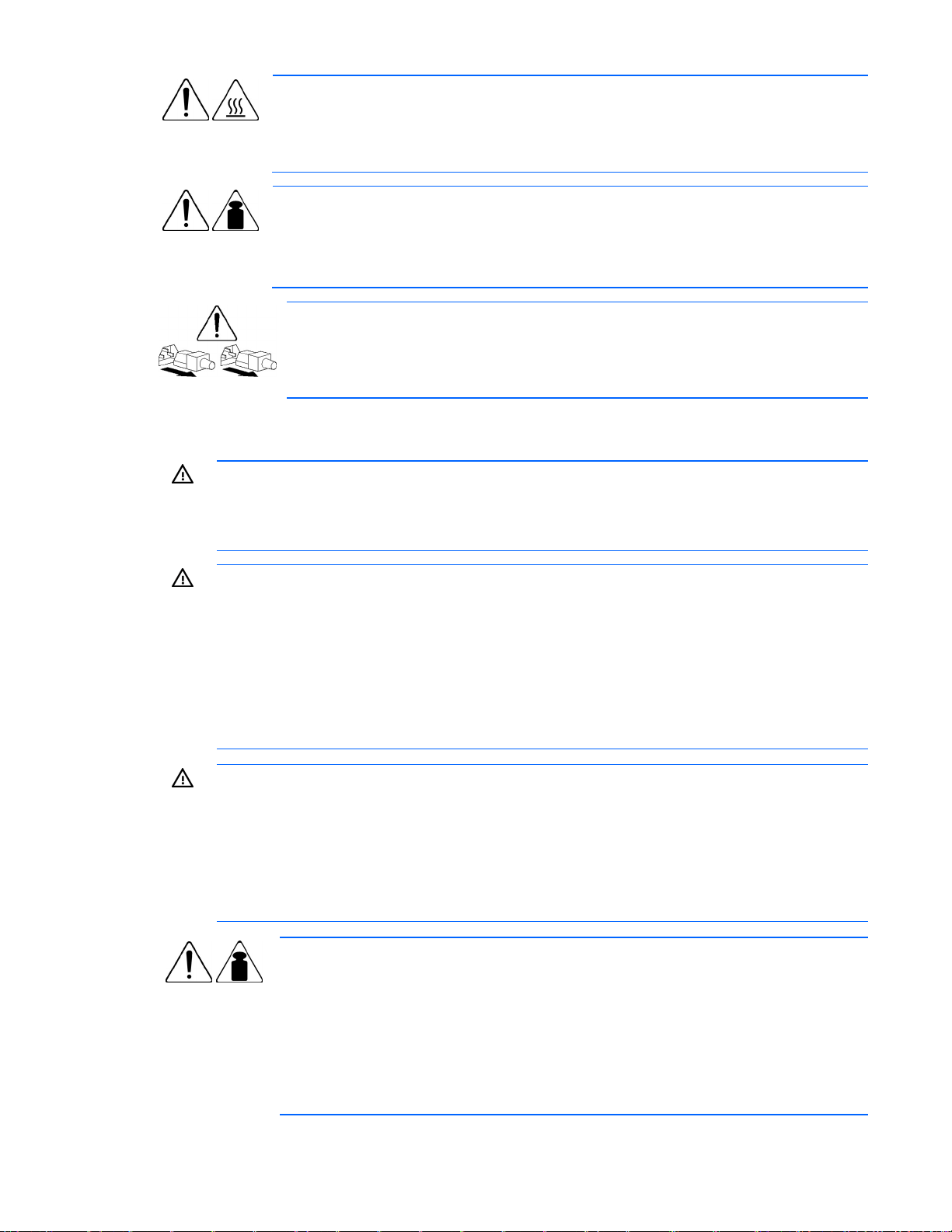
20.41 - 27.22 kg
47.18 - 60 lb
이 기호는 뜨거운 표면 또는 뜨거운 부품에 대한 주의를 나타내는 표시입니다. 이
표면에 닿으면 상해를 입을 수 있습니다.
경고: 뜨거운 부품으로 인한 상해의 위험을 줄이려면 반드시 부품 표면이 어느 정도
식은 후에 만져야 합니다.
이 기호는 보통 한 사람이 안전하게 취급할 수 있는 무게를 초과한 부품을 나타냅니다.
경고: 신체적 상해 또는 장비 손상의 위험을 줄이려면 해당 지역의 산업 안전 관리 요건
및 사용 설명에 명시된 지침을 반드시 준수하십시오.
전원 공급 장치 또는 시스템에 표시된 이러한 기호는 복수 전원에 의해 전원이
공급됨을 나타냅니다.
경고: 감전으로 인한 상해를 예방하려면 모든 전원 코드를 뽑아 시스템으로 흐르는
전원을 완전히 차단하십시오.
경고 및 주의 사항
경고: HP 의 교육을 받은 공인된 기술자만 이 장비를 수리할 수 있습니다. 모든 문제 해결 및
수리 절차는 서브어셈블리/모듈 레벨의 수리만 허용되도록 설명되어 있습니다. 개별 보드 및
서브어셈블리는 매우 정교하기 때문에 부품을 수리하거나 인쇄 회로 기판을 변경하려고 하지
20.41 - 27.22 kg
47.18 - 60 lb
마십시오. 부적절한 수리 작업은 위험을 초래할 수 있습니다.
경고: 인체 상해 또는 장비 손상의 위험을 줄이려면 다음 사항을 확인하십시오.
• 수평 조절용 다리들이 모두 바닥에 닿아 있는지 확인합니다.
• 수평 조절용 다리들이 랙 전체의 무게를 받치고 있는지 확인합니다.
• 단일 랙을 설치하는 경우에는 해당 랙에 고정용 다리를 장착하십시오.
• 여러 개의 랙을 설치하는 경우에는 랙이 가지런히 결합되도록 합니다
• 컴포넌트는 한 번에 하나씩 꺼내야 합니다. 한 번에 두 개 이상의 컴포넌트를 꺼내는 경우
랙이 불안정해질 수 있습니다.
경고: 감전의 위험 또는 장비 손상을 줄이려면 다음을 수행하십시오.
• 반드시 접지된 전원 코드 플러그를 사용하십시오. 접지 플러그는 중요한 안전 장치입니다.
• 전원 코드는 항상 쉽게 접근할 수 있으며 접지된 전기 콘센트에 연결하십시오.
• 장비의 전원을 차단하려면 전원 공급 장치에서 전원 코드를 뽑으십시오.
• 전선이 밟히거나 다른 물건에 의해 손상되지
및 코드가 서버에서 나오는 부분에 특히 주의하십시오.
.
않도록 잘 정리하십시오. 플러그, 전기 콘센트
경고: 인체 상해 또는 장비 손상의 위험을 줄이려면 다음을 따르십시오.
• 해당 지역의 산업 안전 관리 규정 및 장비 조작을 위한 지침을 준수하십시오.
• 섀시를 설치하거나 제거하기 위해 섀시를 들어 올리거나 고정시킬 경우 적절한
도움을 받을 수 있도록 하십시오.
• 서버가 레일에 고정되어 있지 않을 경우 불안정합니다.
• 랙에
서버를 올려 놓을 때, 전원 공급 장치와 기타 분리형 모듈을 분리하여 제품의
전반적인 무게를 줄이십시오.
문제 해결 58
Page 59

주의: 통풍이 잘 되도록 서버의 앞뒤로 7.6cm 이상의 공간을 두십시오.
주의: 서버는 접지할 수 있도록 제작되었습니다. 올바른 작동을 위해 제대로 접지된 AC
콘센트에만 전원 코드를 연결하십시오.
증상에 대한 정보
서버 문제를 처리하기 전에 다음 사항을 확인하십시오.
• 문제가 발생하기 전에 어떤 작업이 이루어졌었습니까? 작업 중 어느 단계가 끝난 후 문제가
발생했습니까?
• 서버가 작동한 이후 어떤 변경 사항이 있었습니까?
• 최근에 하드웨어나 소프트웨어를 추가하거나 제거했습니까? 그랬다면 당시 경우에 따라 서버 설정
유틸리티에서 설정을 적절히 변경해야 한다는 사실을 알고 계셨습니까?
• 문제의 증상이 서버에서 얼마나 지속되었습니다?
• 문제가 무작위로 발생한다면 어떤 기간이나 주기로 발생합니까?
이 질문에 답하려면 다음 정보가 유용합니다.
• HP Insight Diagnostics(49페이지)를 실행하고 Survey 페이지를 사용하여 현재 구성 상태를
확인하거나 이전 구성 상태와 비교합니다.
• 이를 위해 기록해 둔 하드웨어 및 소프트웨어 기록을 참조하십시오.
• 서버 LED 및 상태를 참조하십시오.
진단을 위한 서버 준비
1. 서버가 적절한 전원, 통풍, 습도 등 알맞은 작업 환경에 있는지 확인합니다. 필요한 환경 조건은 서버
설명서를 참조하십시오.
2. 시스템에서 표시하는 모든 오류 메시지를 기록합니다.
3. 모든 디스켓, CD 를 미디어 드라이브에서 꺼내십시오.
4. 서버를 오프라인으로 진단할 경우 서버와 주변 장치의 전원을 끕니다. 가능하면 표준 종료 절차에
따라 종료해야 합니다. 이러한 경우 다음과 같이 하십시오.
a. 모든 응용프로그램을 종료합니다.
b. 운영 체제를 종료합니다.
c. 서버 전원을 끕니다(6페이지).
5. 테스트에 필요하지 않은 주변 장치를 모두 분리합니다(서버를 켜는 데 필요하지 않은 모든 장치). 오류
메시지를 인쇄하려면 프린터는 분리하지 마십시오.
6. Torx 드라이버, 루프백 어댑터, 정전기 손목 보호대, 소프트웨어 유틸리티 등 문제 해결에 필요한 모든
도구 및 유틸리티를 준비하십시오.
해당 서버의 설명서에서 본 제품에만 해당하는 정보를 확인할 것을 권장합니다.
문제 해결 59
Page 60

일반 문제 해결
잘못된 연결(60페이지)
서비스 알림(60페이지)
펌웨어 업데이트(60페이지)
DIMM 취급 지침(61페이지)
하드 드라이브 지침(61페이지)
핫플러그 SCSI 하드 드라이브 표시등 조합(62페이지)
SAS 및 SATA 하드 드라이브 표시등 조합(63페이지)
잘못된 연결
지침:
• 모든 전원 케이블이 제대로 연결되었는지 확인하십시오.
• 케이블이 제대로 배열되어 있는지 여부와 케이블과 외부 장치 및 내부 부품이 제대로 연결되어
있는지 여부를 확인하십시오.
• 데이터 케이블 및 전원 케이블이 손상되지 않았는지 확인하십시오. 연결단자 핀이 구부러지지
않았는지, 연결단자가 손상되지 않았는지 케이블을 확인하십시오.
• 서버에 고정 케이블 트레이를 사용할 경우, 서버에 연결된 코드와 케이블이 해당 트레이를 통해
올바로 라우팅되는지 확인합니다.
• 각 장치가 제대로 장착되어 있는지 확인하십시오. 부품을 다시 장착할 때 회로 보드가 휘거나
구부러지지 않도록 하십시오.
• 장치에 래치가 있으면 래치가 완전히 닫혀 있고 잠겨 있는지 확인하십시오.
• 부품의 연결 상태를 알려 주는 잠금 장치 표시등이나 인터커넥트 표시등이 있다면 상태를
확인하십시오.
• 문제가 지속되면 각 장치를 모두 분리하고 구부러진 핀이나 손상된 곳이 없는지 연결단자와 소켓을
확인하면서 장치를 다시 설치하십시오.
서비스 알림
최신 서비스 알림을 보려면 HP 웹 사이트(http://www.hp.com/go/bizsupport)를 참조하십시오. 해당 서버
모델을 선택한 후 제품 페이지에서 문제 해결 링크를 클릭하십시오.
펌웨어 업데이트
다음 위치에서 펌웨어 업데이트를 다운로드합니다.
• HP Smart Components 는 HP 기술 지원 웹 사이트(http://www.hp.com/support)에서 제공합니다.
• 특정 서버 또는 옵션 펌웨어의 최신 버전은 HP 기술 지원 웹
사이트(http://www.hp.com/support
)에서 제공합니다.
문제 해결 60
Page 61

• 옵션 펌웨어 업데이트의 구성요소는 HP Storage Products Software and Drivers 웹
사이트(http://www.hp.com/support/proliantstorage
HP 는 펌웨어 업데이트의 알림을 통보하는 가입 서비스를 제공합니다. 자세한 내용은 "Subscriber's
Choice(49페이지)"를 참조하십시오.
)에서 제공합니다.
펌웨어 업데이트에 대한 세부 정보는 "펌웨어 유지 관리(96페이지)"를 참조하십시오.
DIMM 취급 지침
주의: DIMM 을 바르게 다루지 않으면 DIMM 부품과 시스템 보드 커넥터에 손상을 줄 수
DIMM 을 다룰 때는 다음 지침을 준수하십시오.
• 방전이 일어나지 않도록 주의하십시오(109페이지).
• DIMM 은 항상 측면 가장자리만 잡으십시오.
• DIMM 바닥의 커넥터를 만지지 마십시오.
• 손가락으로 DIMM 을 감싸지 마십시오.
• DIMM 측면의 부품을 만지지 마십시오.
• DIMM 을 휘거나 구부리지 마십시오.
DIMM 을 설치할 때는 다음 지침을 준수하십시오.
• DIMM 을 장착하기 전에 DIMM 을 슬롯에 나란히 맞추십시오.
• DIMM 을 맞춰서 장착하려면 두 손가락으로 DIMM 의 측면 가장자리를 잡으십시오.
• DIMM 을 장착하려면 두 손가락으로 DIMM 윗면을 살짝 누르십시오.
있습니다.
자세한 내용은 HP 웹 사이트
(http://h20000.www2.hp.com/bizsupport/TechSupport/Document.jsp?lang=en&cc=us&objectID=c008
68283&jumpid=reg_R1002_USEN)를 참조하십시오.
하드 드라이브 지침
SAS 및 SATA 하드 드라이브 지침
서버에 하드 드라이브를 추가할 때에는 다음 일반 지침을 따르십시오.
• 시스템이 자동으로 드라이브 번호를 설정합니다.
• 하드 드라이브를 하나만 사용할 경우 베이에 가장 낮은 드라이브 번호로 설치합니다.
• 드라이브를 동일한 드라이브 배열로 그룹화할 때는 드라이브 성능이 동일해야 최대의 저장 공간
효율성을 발휘합니다.
참고: ACU 는 동일한 논리 볼륨에 SAS 드라이브와 SATA 드라이브가 함께 존재하는 것을
허용하지 않습니다.
문제 해결 61
Page 62

SCSI 하드 드라이브 지침
• 각 SCSI 드라이브는 고유 ID 를 가져야 합니다.
• 시스템은 자동으로 모든 SCSI ID 를 설정합니다.
• SCSI 하드 드라이브를 하나만 사용할 경우 베이에 가장 낮은 번호로 설치합니다.
• 드라이브를 동일한 드라이브 배열로 그룹화할 때는 드라이브 성능이 동일해야 최대의 저장 공간
효율성을 발휘합니다.
핫플러그 SCSI 하드 드라이브 표시등 조합
작동
표시등(1)
켜짐 꺼짐 또는
깜박임
켜짐 꺼짐 또는
깜박임
켜짐 또는 깜박임 깜박임 꺼짐
켜짐 꺼짐 꺼짐
깜박임 깜박임 깜박임
온라인
표시등(2)
켜짐 또는 꺼짐 깜박임
켜짐 꺼짐
오류
표시등(3)
의미
이 드라이브에 대해 사전 오류 경고가 수신되었습니다.
가능한 즉시 드라이브를 교체하십시오.
드라이브가 온라인 상태이고 어레이의 일부로 구성되었습니다.
어레이가 내결함성을 갖도록 구성되고 어레이의 모든 다른
드라이브가 온라인 상태이고 사전 오류 경고가 수신되거나 드라이브
용량 업그레이드가 진행 중인 경우 드라이브를 온라인으로 교체할 수
있습니다.
드라이브를 제거하지 마십시오. 드라이브를 제거하면 작동이
종료되고 데이터를 잃을 수도 있습니다.
드라이브가 재작성 중이거나 용량 확장을 진행 중입니다.
드라이브를 제거하지 마십시오.
드라이브에 액세스할 수 있지만 (1)어레이의 일부로 구성되지
않았거나 (2)교체 드라이브이며 재작성이 아직 시작되지 않았거나
(3)POST 시퀀스 동안 회전 중입니다.
드라이브를 제거하지 마십시오. 드라이브를 제거하면 내결함성이
없는 구성의 데이터를 잃을 수도 있습니다.
하나 이상의 다음 상황에 해당할 수 있습니다.
• 드라이브가 어레이 구성 유틸리티에 의해 선택된 어레이의
• HP SIM 에서 드라이브 ID 가 선택된 경우
• 드라이브 펌웨어를 업데이트 중인 경우
꺼짐 꺼짐 켜짐 하드 디스크 오류 또는 하위 시스템 통신 오류로 인해 드라이브가
오프라인 상태로 변경되었습니다.
드라이브를 교체할 필요가 있습니다.
꺼짐 꺼짐 꺼짐
하나 이상의 다음 상황에 해당할 수 있습니다.
• 드라이브가 어레이의 일부로 구성되지 않은 경우
• 드라이브가 어레이의 일부로 구성되었으나 아직 액세스
• 드라이브가 온라인 예비 드라이브로 구성된 경우
드라이브가 어레이 컨트롤러에 연결되어 있으면 드라이브를
온라인으로 교체할 수 있습니다.
일부인 경우
중이거나 재작성 중이지 않은 교체 드라이브인 경우
문제 해결 62
Page 63

SAS 및 SATA 하드 드라이브 표시등 조합
참고: 사전 오류 경고는 서버가 Smart Array 컨트롤러에 연결된 경우에만 발생합니다.
의미
드라이브가 작동하지 않거나 이 드라이브에 대해 사전 오류
경고가 발생합니다. 또한 관리 응용 프로그램에 의해
선택되었습니다.
선택되었습니다.
이 드라이브에 대해 사전 오류 경고가 수신되었습니다.
가능한 즉시 드라이브를 교체하십시오.
드라이브가 온라인 상태지만 현재 활성화되어 있지 않습니다.
드라이브를 제거하지 마십시오. 드라이브를 제거하면 작동이
종료되고 데이터를 잃을 수도 있습니다.
용량 확장 또는 스트라이프 마이그레이션이 진행 중인 어레이에
속하는 드라이브에 대해 사전 오류 경고가 수신되었습니다.
데이터 손실 위험을 최소화하려면 확장 또는 마이그레이션이
완료될 때까지 드라이브를 교체하지 마십시오.
드라이브를 제거하지 마십시오. 드라이브를 제거하면 작동이
종료되고 데이터를 잃을 수도 있습니다.
드라이브를 재작성 중이거나 드라이브가 진행 중인 용량 확장
또는 스트라이프 마이그레이션의 일부입니다.
드라이브가 활성 상태이지만 이 드라이브에 대해 사전 오류
경고가 수신되었습니다. 가능한 즉시 드라이브를 교체하십시오.
드라이브가 활성 상태이고 정상적으로 작동합니다.
드라이브를 오프라인 상태로 변경했습니다. 가능한 즉시
드라이브를 교체하십시오.
이 드라이브에 대해 사전 오류 경고가 수신되었습니다. 가능한
즉시 드라이브를 교체하십시오.
일부로 구성되지 않았습니다.
온라인/작동
표시등(녹색)
오류/UID
표시등(황갈색/파
란색)
켜짐 꺼짐 또는
깜박임
켜짐 꺼짐 또는
깜박임
켜짐
켜짐 꺼짐
규칙적으로
깜박임(1Hz)
규칙적으로
깜박임(1Hz)
불규칙적으로
깜박임
불규칙적으로
깜박임
꺼짐 계속 황갈색 이 드라이브에 대해 치명적인 오류가 발견되어 컨트롤러가
꺼짐
꺼짐 꺼짐 드라이브가 오프라인 상태이거나 예비 드라이브이거나 어레이의
황갈색과 파란색
대체
계속 파란색 드라이브가 정상적으로 작동하며 관리 응용 프로그램에 의해
황갈색, 규칙적으로
깜박임(1Hz)
황갈색, 규칙적으로
깜박임(1Hz)
꺼짐
황갈색, 규칙적으로
깜박임(1Hz)
꺼짐
황갈색, 규칙적으로
깜박임(1Hz)
문제 해결 63
Page 64

문제 해결 플로차트
문제를 효율적으로 해결하려면 우선 "진단 시작용 플로차트(64페이지)" 단원의 첫째 플로차트로 진단을
시작하여 적절한 경로를 밟아 나가는 것이 좋습니다. 다른 플로차트가 문제 해결 방안을 제시하지 못할
경우에는 "일반 진단용 플로차트(66페이지)"의 진단 절차를 따르십시오. 일반 진단용 플로차트는 발생한
문제가 서버 고유의 문제가 아니거나 특정 범주의 플로차트로 분류하기 어려운 문제일
일반적인 문제 해결 절차입니다.
사용할 수 있는 플로차트는 다음과 같습니다.
• 진단 시작용 플로차트(64페이지)
• 일반 진단용 플로차트(66페이지)
• 전원 켜키 문제용 플로차트("전원 켜기 문제용 플로차트", 68페이지)
• POST 문제용 플로차트(70페이지)
• OS 부팅 문제용 플로차트(72페이지)
경우 사용하는
• 서버 오류 표시등용 플로차트(73페이지)
진단 시작용 플로차트
다음 플로차트와 표를 사용하여 진단 작업을 시작합니다.
항목 참조
1
2
3
4
5
"일반 진단용 플로차트(66페이지)"
"전원 켜기 문제용 플로차트(68페이지)"
"POST 문제용 플로차트(70페이지)"
"OS 부팅 문제용 플로차트(72페이지)"
"서버 오류 표시등용 플로차트(73페이지)"
문제 해결 64
Page 65

문제 해결 65
Page 66

일반 진단용 플로차트
일반 진단용 플로차트에서는 일반적인 문제 접근 방식을 알 수 있습니다. 문제가 무엇인지 알 수 없거나,
다른 플로차트로 문제를 해결할 수 없을 때 다음 플로차트를 사용해 보십시오.
항목 참조
1
2
3
4
"증상에 대한 정보(59페이지)"
"잘못된 연결(60페이지)"
"서비스 알림(60페이지)"
특정 서버나 펌웨어 옵션의 최신 버전은 다음 웹 사이트에서 찾을 수
있습니다.
• HP 기술 지원 웹 사이트(http://www.hp.com/support)
• HP ROM-BIOS/펌웨어 업데이트 웹
사이트(http://h18023.www1.hp.com/support/files/server/us
/romflash.html)
5
6
"일반적인 메모리 문제가 발생합니다(85페이지)"
• 서버 유지 관리 및 정비 설명서—Easy Set-up CD, 지원 CD 또는
HP 웹 사이트(http://www.hp.com/products/servers/platforms
)
• "하드웨어 문제"
• 서버 유지 관리 및 정비 설명서—Easy Set-up CD, 지원 CD 또는
)
)
7
HP 웹 사이트(http://www.hp.com/products/servers/platforms
• 서버 유지 관리 및 정비 설명서—Easy Set-up CD, 지원 CD 또는
HP 웹 사이트(http://www.hp.com/products/servers/platforms
• 서버 유지 관리 및 정비 설명서—Easy Set-up CD, 지원 CD 또는
HP 웹 사이트(http://www.hp.com/products/servers/platforms
)
• "하드웨어 문제"
8
• "필요한 서버 정보(99페이지)"
• "필요한 운영 체제 정보(100페이지)"
9
"HP 연락처 정보(110페이지)"
문제 해결 66
Page 67

문제 해결 67
Page 68

전원 켜기 문제용 플로차트
증상:
• 서버가 켜지지 않습니다.
• 시스템 전원 표시등이 꺼져 있거나 황갈색입니다.
참고: 서버의 표시등 위치와 상태에 대한 설명은 해당 서버 설명서를 참조하십시오.
가능한 원인:
• 전원 공급 장치가 제대로 장착되지 않았거나 결함 발생
• 전원 코드가 잘못 연결되어 있거나 결함 발생
• 전원 문제
• 전원을 켜는 회로 문제
• 부품이 제대로 장착되지 않았거나 잠금 장치 문제
• 내부 부품 결함
항목 참조
1 서버 유지 관리 및 정비 설명서—Easy Set-up CD, 지원 CD 또는 HP 웹
사이트(http://www.hp.com/products/servers/platforms)
2
3
4
5
"일반 진단용 플로차트(66페이지)"
"잘못된 연결(60페이지)"
"전원 문제(75페이지)"
• "전원 공급 장치 문제(75페이지)"
• 서버 유지 관리 및 정비 설명서—Easy Set-up CD, 지원 CD 또는 HP 웹
사이트(http://www.hp.com/products/servers/platforms
6
"시스템 개방 회로 및 단락(87페이지)"
)
문제 해결 68
Page 69

문제 해결 69
Page 70

POST 문제용 플로차트
증상:
• 서버에서 POST 가 끝나지 않습니다.
참고: 시스템이 부팅 장치에 액세스하려 할 때 서버가 POST 를 완료합니다.
• 서버에 오류가 발생한 채로 POST 가 끝났습니다.
가능한 원인:
• 내부 부품이 제대로 장착되지 않았거나 결함 발생
• KVM 장치 결함
• 비디오 장치 결함
항목 참조
1 서버 유지 관리 및 정비 설명서—Easy Set-up CD, 지원 CD 또는 HP 웹
사이트(http://www.hp.com/products/servers/platforms)
2
3
4
5
6
7
"잘못된 연결(60페이지)"
"일반적인 메모리 문제가 발생합니다(85페이지)"
• "하드웨어 문제"
• 서버 유지 관리 및 정비 설명서—Easy Set-up CD, 지원 CD 또는 HP 웹
사이트(http://www.hp.com/products/servers/platforms
"증상에 대한 정보(59페이지)"
• "필요한 서버 정보(99페이지)"
• "필요한 운영 체제 정보(100페이지)"
"HP 연락처 정보(110페이지)"
)
문제 해결 70
Page 71

문제 해결 71
Page 72

OS 부팅 문제용 플로차트
증상: 이전에 설치한 운영 체제가 부팅되지 않습니다.
가능한 원인:
• 손상된 운영 체제
• 하드 드라이브 하위시스템 문제
항목 참조
1
2
"HP Insight Diagnostics(49페이지)"
• "운영 체제 문제(93페이지)"
• "HP 연락처 정보(110페이지)"
3
4
"일반적인 메모리 문제가 발생합니다(85페이지)"
• "하드웨어 문제"
• 서버 유지 관리 및 정비 설명서—Easy Set-up CD, 지원 CD 또는 HP 웹
사이트(http://www.hp.com/products/servers/platforms
5
"일반 진단용 플로차트(66페이지)"
)
문제 해결 72
Page 73

서버 오류 표시등용 플로차트
증상: 부팅은 되지만 내부 상태 표시등 또는 외부 상태 표시등이 빨간색 또는 황갈색입니다.
참고: 서버의 표시등 위치와 상태에 대한 설명은 해당 서버 설명서를 참조하십시오.
가능한 원인:
• 내부 또는 외부 부품이 제대로 장착되지 않았거나 결함 발생
• 지원되지 않는 부품 설치
• 중복(Redundancy) 오류
문제 해결 73
Page 74

• 시스템 과열 상태
항목 참조
1 서버 유지 관리 및 정비 설명서—Easy Set-up CD, 지원 CD 또는 HP 웹
)
2
3
4
사이트(http://www.hp.com/products/servers/platforms
"전원 켜기 문제용 플로차트(68페이지)"
"HP Insight Diagnostics(49페이지)"
• "하드웨어 문제"
• 서버 유지 관리 및 정비 설명서—Easy Set-up CD, 지원 CD 또는 HP 웹
사이트(http://www.hp.com/products/servers/platforms
5
"HP 연락처 정보(110페이지)"
)
문제 해결 74
Page 75

하드웨어 문제
전력 문제(75페이지)
일반적인 하드웨어 문제(77페이지)
내부 시스템 문제(79페이지)
시스템 개방 회로 및 단락(87페이지)
외부 장치 문제(87페이지)
오디오 문제(89페이지)
프린터 문제(89페이지)
마우스 및 키보드 문제(89페이지)
모뎀 문제(90페이지)
네트워크 컨트롤러 문제(92페이지)
전원 문제
전원 문제
지침:
1. 전원/대기 버튼을 눌러 버튼이 켜져 있는지 확인하십시오. 전원/대기 버튼이 버튼을 누른 후 원래
위치로 돌아가는 버튼일 경우 스위치를 강하게 누르십시오.
2. 다른 장치를 접지된 전원 콘센트에 꽂아 보아 콘센트가 제대로 작동하는지 확인하십시오. 또한
전원이 서버에 사용할 수 있는 기준을 충족하는지도 확인하십시오.
3. 전원 코드를 문제가 없는 전원 코드로 교체하여 코드 문제가 아닌지 확인하십시오.
4. 전원 스트립을 문제가 없는 전원 스트립으로 교체하여 스트립 문제가 아닌지 확인하십시오.
5. 자격이 있는 전기 기술자가 회선 전압을 점검하여 요구 사양을 충족하는지 확인하십시오.
전원 공급 장치 문제
6. 적합한 회로 차단기가 On 위치에 있는지 확인하십시오.
지침:
1. 연결이 잘못된 곳(60페이지)이 없는지 확인하십시오.
2. 전원 공급 장치에 표시등이 있으면 표시등이 각 전원 공급 장치가 제대로 작동하고 있는 것으로
표시되고 있는지 확인하십시오. 서버 설명서를 참조하십시오. 표시등이 전원 공급 장치에 문제가
있는 것으로 표시할 경우 전원 공급 장치를 교체하십시오.
3. 시스템에 충분한 전력이 공급되고 있는지, 특히 하드 드라이브 등의 최근 추가한 하드웨어가 있으면
충분한 전력이 공급되고 있는지 확인하십시오. 추가 전원 공급 장치가 필요할 수 있습니다. 제품
고유의 정보에 대해서는 서버 설명서를 참조하십시오.
문제 해결 75
Page 76

UPS 문제
UPS 가 제대로 작동하지 않습니다.
지침:
1. UPS 배터리가 작동에 필요한 적절한 수준으로 충전되는지 확인하십시오. 자세한 내용은 UPS
2. UPS 전원 스위치가 On 위치에 있는지 확인하십시오. 스위치의 위치는 UPS 설명서를 참조하십시오.
3. UPS 소프트웨어가 최신 버전으로 업데이트되었는지 확인하십시오. 전원 관리 CD 에 있는 전원 관리
4. 전원 코드가 해당 UPS 와 해당 국가에 맞는 유형인지 확인하십시오. 사양은 UPS 참조 설명서를
5. 회선 코드가 연결되어 있는지 확인합니다.
6. 각 회로 차단기가 On 위치에 있는지는 확인하고, 필요하면 퓨즈를 교체하십시오. 문제가 반복적으로
7. UPS 표시등을 점검하여 배터리나 현장 배선에 문제가 발생하지 않았는지 확인하십시오. 자세한
8. UPS 에서 절전 모드가 시작되었을 경우 적절한 작동에 대해 절전 모드를 해제하십시오. UPS 절전
설명서를 참조하십시오.
소프트웨어를 사용하십시오.
참조하십시오.
발생하면 인증된 서비스 제공 업체에 문의하십시오.
내용은 UPS 설명서를 참조하십시오.
모드는 전면 패널에 있는 구성 모드를 통해 해제할 수 있습니다.
9. 배터리를 교환하여 손상이 과열로 인한 것이 아니었는지, 특히 최근에 에어컨 고장이 있었는지
확인하십시오.
참고: UPS 배터리의 최적 작동 온도는 25°C 입니다. 주변 온도가 최적 온도보다 평균 약
8~10°C 증가할 때마다 배터리 수명이 50%씩 감소합니다.
배터리 부족 경고가 표시됩니다.
지침:
1. UPS 를 접지된 AC 콘센트에 최소 24 시간 이상 꽂아서 배터리를 충전한 다음 배터리를
테스트하십시오. 필요하면 배터리를 교체합니다.
2. 배터리 부족 경고가 표시되기까지 주어진 시간을 변경하여 경고가 적절히 설정되었는지
확인하십시오. 지침을 보려면 UPS 설명서를 참조하십시오.
하나 이상의 UPS 표시등이 빨간색입니다.
지침: 오류의 원인을 판단하기 위해 특정 표시등에 대한 지침을 보려면 UPS 설명서를 참조하십시오.
문제 해결 76
Page 77

일반적인 하드웨어 문제
새 하드웨어 문제
지침:
1. 설치할 하드웨어가 해당 서버에서 지원되는 장치인지 확인하려면 서버 설명서를 참조하십시오.
지원되지 않는 하드웨어는 제거하십시오.
2. 문제가 해당 하드웨어 버전에 최종적으로 변경된 사항으로 인한 것은 아닌지 확인하려면 해당
하드웨어와 함께 제공된 릴리스 정보를 참조하십시오. 참조할 문서가 없을 경우에는 HP 지원 웹
사이트(http://www.hp.com/support
3. 새 하드웨어가 제대로 설치되었는지 확인하십시오. 장치, 서버 및 운영 체제의 설명서를 참조하여
모든 요구 사항이 충족되는지 확인하십시오.
일반적인 문제의 원인은 다음과 같습니다.
o 메모리 뱅크의 불완전한 설치
o 해당 PPM 이 없는 프로세서 설치
o 종단 처리가 되지 않았거나 ID 가 적절히 설정되지 않은 SCSI 장치의 설치
)를 참조하십시오.
o 다른 장치가 CS 로 설정되어 있을 때 IDE 장치를 기본/보조로 설정한 상태
o 전원 케이블이 아닌 새 장치의 데이터 케이블 연결
4. 메모리, 입출력, 또는 인터럽트 충돌이 없는지 확인하십시오.
5. 연결이 잘못된 곳(60페이지)이 없는지 확인하십시오.
6. 모든 케이블이 올바른 위치에 연결되어 있고, 케이블 길이가 올바른지 확인하십시오. 자세한 내용은
서버 설명서를 참조하십시오.
7. 새 하드웨어 부품의 설치 중 실수로 다른 부품을 장착하지 않았는지 확인하십시오.
8. 장치 드라이버, ROM 업데이트 및 패치와 같은 필요한 소프트웨어 업데이트가 모두 설치되어 있고
최신인지 확인하십시오. 예를 들어, 스마트 어레이 컨트롤러를 사용할 경우 최신 스마트 어레이
컨트롤러 장치 드라이버가 필요합니다.
9. 모든 장치 드라이버가 해당 하드웨어용이 맞는지 확인하십시오. 올바른 드라이버를 설치하기 전에
잘못된 드라이버를 모두 제거하십시오.
10. 보드나 기타 옵션을 설치하거나 교체한 후에 F10 키를 눌러 BIOS Setup 유틸리티를 실행하여 모든
시스템 부품이 변경 사항을 인식하는지 확인하십시오. 유틸리티를 실행하지 않으면 구성 오류를
알리는 POST 오류 메시지가 표시될 수 있습니다. BIOS 설정 메뉴에서 설정을 점검한 후 F10 키를
눌러 변경 사항을 저장하고 유틸리티를 종료한 다음 서버를 다시 시작하십시오.
11. 모든 스위치 설정이 올바르게 설정되었는지 확인하십시오. 필요한 스위치 설정에 대한 추가 정보는
서버의 액세스 패널 안쪽에 있는 레이블이나 서버 설명서를 참조하십시오.
12. 모든 보드가 서버에 제대로 설치되었는지 확인하십시오.
13. HP Insight Diagnostics(49페이지 참조)를 실행하여 장치를 인식하고 테스트하는지 확인하십시오.
14. 새 하드웨어를 분리하십시오.
문제 해결 77
Page 78

알 수 없는 문제
지침:
1. 서버의 전원을 분리하십시오.
2. 서버 설명서에 있는 지침과 주의 사항에 따라 서버를 시작하는 데 불필요한 모든 카드와 장치를
제거하여 서버를 가장 기본적인 구성 상태로 만드십시오. 모니터는 서버의 시작 과정을 볼 수 있도록
연결된 채로 유지하십시오.
3. 전원을 다시 연결한 후 시스템 전원을 켜십시오.
o 비디오가 작동하지 않으면 "비디오 문제"를 참조하십시오(87페이지).
주의: 반드시 HP 에서 교육 받은 공인 기술자만 시스템 보드의 분리해야 합니다. 시스템 보드의
교체가 필요하다고 판단될 경우에는 작업을 진행하기 전에 HP 기술 지원 팀에 문의하십시오.
o 시스템이 이 최소한의 구성 상태에서도 오류가 발생한다면 기본 부품에 문제가 있는 것입니다. 현
상태 이전에 프로세서, PPM, 전원 공급 장치, 그리고 메모리가 모두 작동하는 것을 이미
확인했다면 시스템 보드를 교체하십시오. 그렇지 않다면 각각의 부품이 모두 제대로 작동하는지
확인하십시오.
o 시스템이 부팅되고, 비디오가 작동된다면 한 부품을 추가한 다음 서버를 다시 시작하여 이 부품이
문제의 원인인지 확인하는 방식으로 각 구성 요소를 한 번에 하나씩 서버에 다시 추가하십시오. 각
부품을 다시 서버에 추가할 때에는 서버의 전원을 분리하고 서버 설명서의 지침과 주의 사항에
따르십시오.
타사 장치 문제
지침:
1. 서버와 운영 체제의 설명서를 참조하여 서버와 운영 체제가 해당 장치를 지원하는지 확인하십시오.
2. 최신 드라이버가 설치되어 있는지 확인하십시오.
3. 장치 설명서를 참조하여 장치가 제대로 설치되었는지 확인하십시오. 예를 들어, 기본 PCI 또는 PCI-X
버스에 타사 PCI 또는 PCI-X 보드가 각각 설치되어야 할 수 있습니다.
장치 테스트
지침:
1. 장치를 분리하십시오.
장치를 분리한 상태에서도 서버가 작동할 경우 문제가 장치에 있거나, 서버가 해당 장치를 지원하지
않거나 해당 장치가 다른 장치와 충돌하는 것입니다.
2. 버스에 해당 장치만 있는 경우 다른 장치를 버스에 설치하여 버스가 작동하는지 확인하십시오.
3. 매번 서버를 다시 시작하여 장치가 작동하는지 확인할 때 장치를 다음과 같이 이동하십시오.
a. 동일한 버스에 있는 다른 슬롯으로 이동(PCI Express 에는 해당 안 됨)
b. 다른 버스에 있는 PCI, PCI-X, 또는 PCI Express 슬롯으로 이동
c. 동일하거나 비슷한 디자인의 다른 서버(작동하는 서버)에서 동일한 슬롯으로 이동
보드가 모든 슬롯에서 작동할 경우에는 원래 슬롯에 오류가 있거나 보드가 제대로 장착되지 않았던
것입니다. 보드를 원래 슬롯에 다시 삽입하여 확인하십시오.
문제 해결 78
Page 79

4.
보드를 테스트할 경우(또는 보드에 연결하는 장치를 테스트할 경우) 다음과 같이 테스트하십시오.
a. 다른 보드를 모두 제거하고 해당 보드를 테스트합니다.
b. 해당 보드만 제거하고 서버를 테스트합니다.
주의: NVRA M 을 지우면 구성 정보가 삭제됩니다. 이 작업을 수행하기 전에 전체 지침을 보려면
서버 설명서를 참조하십시오. 그렇지 않으면 데이터 유실이 발생할 수 있습니다.
5. NVRAM 을 지우면 다양한 문제를 해결할 수 있습니다. NVRAM 을 지우십시오. 하지만 백업용 .SCI
파일의 사용 여부에 대한 메시지가 표시될 경우 이 파일을 사용하지 마십시오. 필요한 .CFG, .OVL,
또는 .PCF 파일을 준비하십시오.
내부 시스템 문제
CD-ROM 및 DVD 드라이브 문제
시스템이 드라이브에서 부팅되지 않습니다.
지침:
1. 드라이브 부팅 순서가 제일 먼저 CD-ROM 드라이브에서 부팅되도록 설정되었는지 확인하십시오.
2. CD-ROM 드라이브 점퍼가 CS(공장 출하 시 기본값)로 설정된 경우 CD-ROM 드라이브가 케이블 상의
장치 0 으로 설치되었는지 확인하십시오. 그래야 서버가 이 드라이브에서 부팅할 수 있습니다.
3. 연결이 잘못된 곳(60페이지)이 없는지 확인하십시오.
4. 부팅하려는 미디어가 손상되지 않았고, 부팅 가능한 CD 인지 확인하십시오.
5. USB CD-ROM 드라이브에서 부팅을 시도할 경우에는 운영 체제 및 서버 설명서를 참조하여 둘 다 USB
CD-ROM 드라이브에서의 부팅을 지원하는지 확인하십시오.
드라이브에서 데이터 읽기가 일관되지 않거나 드라이브가 데이터를 읽지 못합니다.
지침:
1. 드라이브와 미디어를 청소하십시오.
2. 종이 또는 플라스틱 레이블이 사용 중인 CD 또는 DVD 표면에 부착된 경우 레이블과 여타 부착된
잔류물을 완전히 제거하십시오.
3. 삽입한 CD 또는 DVD 형식이 해당 드라이브에 사용할 수 있는 것인지 확인하십시오. 예를 들어 CD 만
지원하는 드라이브에 DVD 를 삽입하고 있지 않은지 확인하십시오.
드라이브를 찾을 수 없습니다.
지침:
1. 연결이 잘못된 곳(60페이지)이 없는지 확인하십시오.
2. 드라이브 설명서를 참조하여 케이블이 제대로 연결되었는지 확인하십시오.
3. 케이블이 제대로 작동하는지 확인하십시오. 문제가 없는 케이블로 교체하여 원래 케이블에 문제가
있었던 것이 아닌지 테스트하십시오.
4. 올바른 최신 드라이버가 설치되었는지 확인하십시오.
문제 해결 79
Page 80

DAT 드라이브 문제
감지 오류 코드가 표시됩니다.
지침: DAT 드라이브 감지 오류 코드에 대해서는 Troubleshooting DAT Drives(DAT
백서를 참조하십시오. 이 백서를 보려면 HP 웹 사이트(http://www.hp.com
드라이브 문제 해결
)를 방문합니다.
)
DAT 드라이브 오류가 발생합니다.
지침:
1. 드라이버, 소프트웨어, 그리고 펌웨어가 최신 버전으로 업그레이드되었는지 확인하십시오.
2. 최소 네 번 이상 드라이브를 청소하여 헤드를 깨끗하게 하고 더러운 헤드는 오류의 원인이 될 수
있으므로 제거하십시오.
DAT 드라이브는 8~25 시간 사용하면 청소를 해주어야 합니다. 그렇지 않으면 오래된 미디어나 질이
나쁜 미디어를 사용할 때 간헐적으로 오류가 발생할 수 있습니다. 청소 시에는 장치 설명서와 서버
설명서에 설명된 올바른 청소 절차를 따르십시오.
참고: 새 DAT 테이프에는 DAT 드라이브의 읽기/쓰기 헤드를 오염시키는 먼지 등이 있을 수
있습니다. 백업을 위해 새 테이프를 사용할 경우 DAT 드라이브를 자주 청소하십시오.
DAT 드라이버의 성능이 좋지 않습니다.
지침: 드라이브가 해당 드라이브에 권장되는 데이터 양보다 많은 데이터를 백업하는 데 사용하고 있지
않은지 확인하십시오. DAT 드라이브는 최적 및 최대 데이터 백업 크기 내에서 제대로 작동하도록
설계됩니다. 드라이브 설명서를 참조하여 해당 드라이브에 적절한 데이터 백업 크기를 결정하십시오.
최신 펌웨어에서 오류가 있는 테이프 또는 헤드 장애가 규칙적으로 발생한다고
표시합니다.
지침: 테이프를 교체하십시오.
다른 오류가 발생합니다.
지침: 드라이브를 교체하십시오.
디스켓 드라이브 문제
디스켓 드라이브 표시등이 켜져 있습니다.
지침:
1. 연결이 잘못된 곳(60페이지)이 없는지 확인하십시오.
2. 디스켓이 손상되지 않았는지 확인하십시오. 디스켓에 디스켓 유틸리티를 실행하십시오(일부
시스템에서는 CHKDSK 를 실행하십시오).
3. 디스켓을 제대로 삽입했는지 확인하십시오. 디스켓을 꺼낸 후 드라이브에 다시 올바로
설치하십시오.
4. 디스켓 드라이브에 케이블이 제대로 연결되었는지 확인하십시오. 서버 설명서를 참조하십시오.
문제 해결 80
Page 81

디스켓 처리에 문제가 발생했습니다.
지침: 디스켓의 디렉토리 구조가 잘못되지 않았는지 확인하십시오. 디스켓 유틸리티를 실행하여 조각화
상태를 확인하십시오(일부 시스템에서는 CHKDSK 를 실행하십시오).
디스켓 드라이브가 디스켓을 읽지 못합니다.
지침:
1. 포맷하지 않은 디스켓인 경우 포맷하십시오.
2. 사용하는 드라이브 종류를 확인하고 올바른 디스켓 유형을 사용하고 있는지 확인하십시오.
드라이브를 찾을 수 없습니다.
지침: 드라이브와의 연결이 잘못된 곳(60페이지)이 없는지 확인하십시오.
비시스템 디스크 메시지가 표시됩니다.
지침:
1. 드라이브에서 비시스템 디스켓을 꺼내십시오.
2. Non-Bootable(부팅 불가능) USB 장치가 있는지 확인한 다음 연결을 해제하십시오.
디스켓 드라이브가 디스켓에 쓰지 못합니다.
지침:
1. 포맷하지 않은 디스켓인 경우 포맷하십시오.
2. 디스켓이 쓰기 금지로 되었는지 확인하십시오. 쓰기 금지된 경우 다른 디스켓을 사용하거나 쓰기
금지를 해제하십시오.
3. 경로 구문의 드라이브 문자를 확인하여 올바른 드라이브에 쓰기를 시도하고 있는지 확인하십시오.
4. 디스켓에 사용할 수 있는 공간이 충분한지 확인하십시오.
DLT 드라이브 문제
서버에서 테이프에 쓸 수 없습니다.
지침:
• 드라이브 청소 표시등이 켜지면 드라이브를 청소하십시오.
참고: DLT 청소 카트리지는 20 번만 사용하는 것이 좋습니다. 청소 카트리지가 이 제한에
가까워지고, 청소 카트리지를 실행한 후 드라이브 청소 표시등이 계속 켜지면 새 청소 테이프를
• 테이프가 쓰기 보호된 경우 쓰기 보호를 해제하십시오. 여전히 테이프가 작동하지 않으면 다른
• 사용하는 테이프가 해당 드라이브에서 지원하는 종류인지 확인하려면 테이프 드라이브 설명서를
• 드라이브에 사용했던 각 테이프 카트리지를 점검하여 상태를 확인하고 이 카트리지의 테이프 리더를
사용하여 드라이브를 청소하십시오.
테이프를 드라이브에 삽입하여 원래 테이프에 문제가 있는 것은 아닌지 확인하십시오.
참조하십시오.
조사하여 손상이 없고 올바른 위치에 있는지 확인하십시오. 손상된 카트리지는 제거하십시오.
작동하는 테이프 드라이브라면 잘못된 카트리지를 사용할 때 교체가 필요함을 표시하면서 리더를
문제 해결 81
Page 82

늘어뜨릴 수 있습니다. 잘못된 카트리지가 있을 경우에는 DLT 드라이브 리더의 조립 상태를 조사해야
합니다.
o 카트리지의 감기 리더를 점검하려면 드라이브 앞쪽에 있는 카트리지 리시버 도어를 움직여서
내부를 보고 드라이브 리더가 버클 연결 고리에 연결되어 있는지 확인합니다.
o 드라이브의 감기 리더를 점검하려면 드라이브 앞쪽에 있는 카트리지 리시버 도어를 움직여서
내부를 보고 드라이브 리더가 버클 연결 고리에 연결되어 있는지 확인합니다. 이 고리는 리더
슬롯에 물려 있어야 합니다.
DLT 드라이브 오류가 발생합니다.
지침:
• 전원 케이블과 시그널 케이블이 제대로 연결되어 있는지 확인하십시오.
• 전원 케이블과 시그널 케이블 커넥터가 손상되지 않았는지 확인하십시오.
• 드라이브가 내장되지 않은 컨트롤러에 연결되어 있으면 그 컨트롤러가 제대로 장착되어 있는지
확인하십시오.
DLT 드라이브가 테이프를 읽지 못합니다.
지침:
• 드라이브가 장착되어 있는지 확인하십시오.
• 드라이브가 제대로 설치되었는지 확인하십시오.
• 드라이브에 사용했던 각 테이프 카트리지를 점검하여 리더가 늘어뜨려져 있는지 확인하십시오.
손상된 카트리지는 제거하십시오. 작동하는 테이프 드라이브라면 카트리지 교체가 필요함을
표시하면서 잘못된 카트리지의 리더를 늘어뜨릴 수 있습니다.
• 사용하는 테이프가 해당 드라이브에서 지원하는 종류인지 확인하려면 테이프 드라이브 설명서를
참조하십시오.
서버가 DLT 드라이브를 찾지 못합니다.
지침:
• 장치 충돌이 없는지 확인하십시오. 중복되는 SCSI ID 를 사용하고 있는지 점검하고 DLT 드라이브와
어레이 컨트롤러의 설명서를 참조하여 서로 호환하는지 확인하십시오.
• 컨트롤러당 최대 드라이브 숫자가 초과되지 않았는지 확인하십시오. 컨트롤러에 사용할 수 있는
드라이브 수를 확인하려면 컨트롤러 설명서를 참조하십시오.
참고: DLT 드라이브는 버스당 두 개를 초과하지 않는 것이 좋습니다.
• SCSI 터미네이터로 드라이브의 후면에 있는 사용하지 않는 SCSI IN 커넥터를 처리해야 하는 외장 DLT
드라이브를 사용하는 경우 SCSI 터미네이터가 연결되어 있는지 확인하십시오.
DLT 드라이브는 연속적으로 연결할 수 있지만 SCSI 컨트롤러당 장치 3 개를 초과하여 연결하지
마십시오. 연결의 마지막 DLT 드라이브는 SCSI 터미네이터로 처리해야 합니다.
• 케이블에 손상되거나 구부러진 커넥터가 없는지 확인하십시오.
문제 해결 82
Page 83

팬 문제
백업 시 오류가 발생하지만 백업은 완료되었습니다.
지침: 해당 메시지에 대한 자세한 내용은 소프트웨어 제조업체에 문의하십시오. 오류로 인해 백업이
중단되지 않았다면 그 오류는 무시해도 괜찮을 수 있습니다.
일반적인 팬 문제가 발생합니다.
지침:
1. 팬이 올바로 장착되어 있고 제대로 작동하는지 확인하십시오.
a. 액세스 패널 제거와 팬 액세스 및 교체에 대해서는 서버 설명서의 절차와 경고 사항을 따르십시오.
b. 적절한 절차에 따라 각 팬을 분리한 다음 다시 장착하십시오.
c. 액세스 패널을 다시 설치한 다음 서버를 다시 시작하십시오.
2. 팬 구성이 서버 기능을 위한 요구 사항을 충족하는지 확인하십시오. 서버 설명서를 참조하십시오.
3. 통풍 문제가 없는지 확인하십시오. 액세스 패널이 없는 채로 오랫동안 서버를 작동한 경우 부품에
열로 인한 손상을 초래하는 통풍 문제가 발생할 수 있습니다. 자세한 요구 사항은 서버 설명서를
참조하십시오.
4. 서버를 부팅하는 동안 온도 문제나 팬 오류에 대한 정보를 표시하는 POST 오류 메시지가 표시되지
않는지 확인하십시오. 서버 온도에 대한 요구 사항은 서버 설명서를 참조하십시오.
5. 작동하지 않는 팬 중 꼭 필요한 팬은 모두 교체하고 서버를 다시 시작하십시오. 자세한 팬 요구 사항은
서버 설명서를 참조하십시오.
6. 모든 팬 슬롯에 팬이나 블랭크가 설치되어 있는지 확인하십시오. 요구 사항은 서버 설명서를
참조하십시오.
7. 팬 공기의 흐름 경로가 케이블이나 기타 물체에 의해 차단되지 않는지 확인하십시오.
하드 드라이브 문제
시스템이 POST 를 완료했지만 하드 드라이브 오류가 발생합니다.
지침:
1. 연결이 잘못된 곳(60페이지)이 없는지 확인하십시오.
2. 장치 충돌이 없는지 확인하십시오.
3. 하드 드라이브의 케이블 연결이 제대로 되어 있고 종단 처리가 필요한 곳은 처리되었는지
확인하십시오.
4. 하드 드라이브 케이블을 상태가 양호한 케이블로 교체하여 케이블 문제가 아닌지 확인하십시오.
5. Insight Diagnostics(49페이지의 "HP Insight Diagnostics")를 실행하고 오류가 발생한 부품은
교체하십시오.
문제 해결 83
Page 84

인식되는 하드 드라이브가 없습니다.
지침:
1. 전력 문제(75페이지)가 없는지 확인하십시오.
2. 연결이 잘못되지 않았는지 확인하십시오(60페이지).
3. 설치된 하드 드라이브를 컨트롤러가 지원하는지 확인하십시오.
4. 컨트롤러에 최신 펌웨어가 있는지 확인하십시오.
하드 드라이브가 서버에서 인식하지 못합니다.
지침:
1. 하드 드라이브의 표시등을 확인하여 정상적인 작동을 하는지 확인하십시오. 하드 드라이브 표시등에
대한 내용은 서버 설명서 또는 HP 웹 사이트(http://www.hp.com
)를 참조하십시오.
2. 연결이 잘못된 곳(60페이지)이 없는지 확인하십시오.
3. 하드 드라이브를 제거하고 구성 점퍼가 제대로 설정되었는지 확인하십시오.
4. 어레이 컨트롤러를 사용할 경우 하드 드라이브가 어레이에 구성되었는지 확인하십시오. 어레이 구성
유틸리티를 실행하십시오.
5. 드라이브가 제대로 구성되었는지 확인하십시오. 드라이브 설명서를 참조하여 적절한 구성을
확인하십시오.
6. 핫플러그 드라이브가 아닐 경우 다른 하드 드라이브와 충돌하지 않는지 확인하십시오. SCSI ID
충돌이 없는지 점검하십시오.
7. 올바른 드라이브 컨트롤러가 설치되었는지 확인하십시오.
새 하드 드라이브가 인식되지 않습니다.
지침:
1. 드라이브가 지원되는지 확인하십시오. 드라이브 지원을 확인하려면 서버 설명서 또는 HP 웹
사이트(http://www.docs.hp.com
)를 참조하십시오.
2. 다른 베이에 하드 드라이브를 설치하여 드라이브 베이가 손상된 것은 아닌지 확인하십시오.
3. HP Insight Diagnostics(49페이지)를 실행하고 오류가 발생한 부품은 교체하십시오.
4. 드라이브가 교체 드라이브이거나 어레이 컨트롤러에 있는 경우 기존 드라이브와 동일한 유형인지,
용량이 크거나 같은지 확인하십시오.
데이터를 액세스할 수 없습니다.
지침:
1. 파일이 손상되어 있지 않은지 확인하십시오. 운영 체제용 복구 유틸리티를 실행하십시오.
2. 서버에 바이러스가 없는지 확인하십시오. 최신 버전의 바이러스 검사 유틸리티를 실행하십시오.
서버 응답이 평소보다 느립니다.
지침: 하드 드라이브에 여유 공간이 있는지 확인하고 필요하면 여유 공간의 크기를 늘리십시오. 하드
드라이브에는 최소 15%의 여유 공간이 있어야 합니다.
문제 해결 84
Page 85

메모리 문제
일반적인 메모리 문제가 발생합니다.
지침:
• 메모리 구성을 분리하고 최소화하십시오. DIMM 취급 시 주의를 기울이십시오("DIMM 취급 지침",
61페이지).
o 메모리가 서버 요구 사항을 만족하는지, 서버의 지침대로 설치되었는지 확인하십시오. 일부
o 메모리 슬롯에 해당하는 서버 표시등을 점검하십시오.
o 어느 DIMM 에서 오류가 발생한 것인지 모를 경우에는 나머지 뱅크의 DIMM 을 모두 제거하여
o 타사 메모리는 제거하십시오.
서버의 경우에는 메모리 뱅크에 비어 있는 곳이 없어야 하거나 메모리 뱅크 내의 모든 메모리가
동일한 크기, 유형, 속도를 가질 것을 요구합니다. 메모리가 제대로 설치되었는지 확인하려면
서버 설명서를 참조하십시오.
뱅크를 테스트하는 방식으로 각 뱅크를 테스트하십시오. 그런 다음 뱅크에 있는 각 DIMM 을
문제가 없는 DIMM 으로 바꿔가며 오류가 발생한 DIMM 을 분리해 내십시오.
• 메모리를 테스트하려면 HP Insight Diagnostics 를 실행하십시오(49페이지).
서버에 메모리가 부족합니다.
지침:
1. 메모리가 제대로 구성되었는지 확인하십시오. 응용프로그램 설명서를 참조하여 메모리 구성의 필요
요건을 확인하십시오.
2. 운영 체제 오류가 없는지 확인하십시오.
3. 메모리 카운트 오류(85페이지의 "메모리 카운트에 오류가 있습니다.")가 발생하지 않았는지
확인하십시오. POST 수행 시 메모리 카운트를 표시하는 메시지를 참조하십시오.
메모리 카운트에 오류가 있습니다.
가능한 원인: 메모리 모듈이 올바로 설치되지 않았습니다.
지침:
1. 서버지 지원하는 메모리 모듈인지 확인하십시오. 서버 설명서를 참조하십시오.
2. 메모리 모듈이 지원되는 구성으로 올바로 설치되었는지 확인하십시오. 서버 설명서를 참조하십시오.
3. 메모리 모듈이 제대로 장착되었는지 확인하십시오("DIMM 취급 지침", 61페이지).
4. 운영 체제 오류가 없는지 확인하십시오.
5. 서버를 다시 시작해도 여전히 오류 메시지가 표시되는지 확인하십시오.
6. HP Insight Diagnostics(49페이지)를 실행하고 오류가 발생한 부품은 교체하십시오.
서버가 기존 메모리를 인식하지 못합니다.
지침:
1. 메모리를 다시 장착하십시오. DIMM 취급 시 주의를 기울이십시오("DIMM 취급 지침", 61페이지).
2. 메모리가 제대로 구성되었는지 확인하십시오. 서버 설명서를 참조하십시오.
문제 해결 85
Page 86

3.
메모리 카운트 오류가 발생하지 않았는지 확인하십시오("메모리 카운트에 오류가 있습니다.",
85페이지). POST 수행 시 메모리 카운트를 표시하는 메시지를 확인하십시오.
서버가 새 메모리를 인식하지 못합니다.
지침:
1. 메모리가 해당 서버에 맞는 유형인지, 서버 요구 조건에 따라 설치했는지 확인하십시오. 서버 설명서
또는 HP 웹 사이트(http://www.hp.com
2. 서버 또는 운영 체제의 메모리 제한을 초과하지 않았는지 확인하십시오. 서버 설명서를
참조하십시오.
3. 메모리가 제대로 장착되었는지 확인하십시오.
4. 기존 메모리와 충돌하고 있지 않은지 확인하십시오. 서버 설정 유틸리티를 실행하십시오.
5. 메모리를 문제가 없는 서버에 설치하여 테스트하십시오. 메모리가 메모리를 테스트하는 새 서버의
요구 조건을 충족하는지 확인하십시오.
)를 참조하십시오.
6. 메모리를 교체하십시오. 서버 설명서를 참조하십시오.
PPM 문제
지침: PPM 이 시스템 보드에 통합되지 않은 경우 다음과 같이 하십시오.
1. PPM 표시등이 있으면 이 표시등을 점검하여 PPM 오류가 발생했는지 확인하십시오. 표시등에 대한
자세한 내용은 서버 설명서를 참조하십시오.
2. 각 PPM 을 다시 장착한 다음 서버를 다시 시작합니다.
3. PPM 을 다시 장착해도 아무 효과가 없을 경우 PPM 을 하나만 남기고 모두 제거하고 서버를 다시
시작하여 PPM 이 작동하는지 확인한 다음, 전원이 순환될 때마다 각 PPM 을 개별적으로 설치합니다.
서버 설명서에 있는 경고와 주의 사항을 따릅니다.
프로세서 문제
지침:
1. 프로세서 표시등이 있으면 이 표시등을 점검하여 PPM 오류가 발생했는지 확인하십시오. 표시등에
대한 자세한 내용은 서버 설명서를 참조하십시오.
2. 각 프로세서가 서버가 지원하는 것인지, 제대로 설치되었는지 확인하십시오. 프로세서 요구 사항은
서버 설명서를 참조하십시오.
주의: 서버를 액세스 패널이 열리거나 없는 채로 장 시간 작동하지 마십시오. 그럴 경우 통풍과
냉각이 제대로 이루어지지 않아 과열로 인한 손상이 발생할 수 있습니다.
3. 서버 ROM 이 최신인지 확인하십시오.
4. 프로세서 스테핑, 핵심 속도, 또는 캐시 크기를 서버가 지원하지 않는 것과 혼합하여 사용하고 있지
않은지 확인하십시오. 자세한 내용은 서버 설명서를 참조하십시오.
주의: 일부 프로세서와 방열판을 제거하여 교체하려면 특별한 주의가 필요합니다. 또한 일부
프로세서와 방열판은 통합되어 있어서 일단 분리하면 다시 사용할 수 없습니다. 문제가 발생한
서버에 대한 지침을 보려면 서버 사용 설명서에 있는 프로세서 정보를 참조하십시오.
문제 해결 86
Page 87

5.
서버에 프로세서가 하나만 설치된 경우 상태가 양호한 프로세서로 교체하십시오. 서버를 다시 시작한
후 문제가 해결되면 원래 프로세서에 오류가 있었던 것입니다.
6. 서버에 여러 개의 프로세서가 설치된 경우 각 프로세서를 다음과 같이 테스트하십시오.
a. 프로세서를 하나만 남기고 모두 서버에서 제거하십시오. 각각을 프로세서 터미네이터 보드나
블랭크로 대체하십시오(해당되는 경우).
b. 시스템 보드에 통합되지 않은 PPM 이 서버에 포함된 경우 남아 있는 프로세서와 연결된 PPM 만
남기고 모든 PPM 을 서버에서 제거하십시오.
c. 남아 있는 프로세서를 상태가 양호한 프로세서로 교체하십시오. 서버를 다시 시작한 후 문제가
해결되면 하나 이상의 원래 프로세서에 오류가 있었던 것입니다. 각 프로세서와 해당
PPM(해당되는 경우)을 하나씩 설치하십시오. 매번 서버를 다시 시작하여 오류가 있는 프로세서를
찾습니다. 각 단계의 프로세서 구성이 서버 요구 조건에 부합하는지 확인하십시오.
시스템 개방 회로 및 단락
지침:
주의: 서버를 액세스 패널이 열리거나 없는 채로 장 시간 작동하지 마십시오. 그럴 경우 통풍과
냉각이 제대로 이루어지지 않아 과열로 인한 손상이 발생할 수 있습니다.
1. 서버 표시등을 확인하여 문제의 원인을 나타내는 표시등이 있는지 확인하십시오. 표시등에 대해서는
서버 설명서를 참조하십시오.
2. 서버에 연결된 모든 전원을 제거하십시오.
3. 해당 영역에 연결이 잘못된 곳(60페이지)이 없는지 확인하십시오.
4. 해당 영역의 각 부품이 작동하는지 확인하십시오. 이 설명서에서 각 부품에 대한 단원을
참조하십시오.
특정 영역을 점검하여 문제의 원인을 판단할 수 없을 경우에는 다음을 수행하십시오. 각 동작 다음 서버를
다시 시작하여 문제가 수정되었는지 확인합니다.
• 모든 I/O 확장 보드를 다시 장착합니다.
• 서버의 나머지 부분에 연결이 잘못된 곳(60페이지)이 없는지 확인하십시오. 특히 시스템 보드를
연결하는 케이블이 제대로 연결되어 있는지 확인하십시오.
• 나사, 파편, 또는 슬롯 브래킷 블랭크와 같이 부품을 단락시킬 수 있는 이물질이 있는지 확인합니다.
외장 장치 문제
비디오 문제
서버를 켠 후 60 초 이상 화면이 깜박입니다.
지침:
1. 모니터를 켜고 모니터에 전원이 들어오고 있음을 알려주는 모니터 표시등이 켜져 있는지
확인하십시오.
2. 모니터 전원 코드가 꽂혀 있는 AC 콘센트가 잘 접지되었는지 혹은 작동 중인지 확인하십시오.
3. 모니터가 원하는 서버나 KVM 에 제대로 연결되었는지 확인하십시오.
문제 해결 87
Page 88

4.
연결이 잘못된 곳(60페이지)이 없는지 확인하십시오.
o 랙에 올려진 서버들의 경우, KVM 스위치에 연결된 케이블을 점검하고 스위치가 해당 서버에 대해
올바로 설정되었는지 확인하십시오. KVM 스위치에 문제가 없는지 확인하려면 모니터를 서버에
직접 연결해야 하는 경우도 있습니다.
o 타워형 서버의 경우 모니터에서 서버로 연결되는 케이블을 점검한 다음 서버에서 전원 콘센트로
연결되는 케이블을 점검 하십시오.
5. 아무 키를 누르거나 암호를 입력하여 화면이 나타날 때까지 잠깐 기다려 절전 기능이 작동하고 있지
않은지 확인하십시오.
6. 비디오 드라이버가 최신인지 확인하십시오. 드라이버 요구 조건은 타사 비디오 어댑터 설명서를
참조하십시오.
7. 비디오 확장 보드를 추가해 내장 비디오를 대체하지 않았는지 확인하십시오. 이러한 경우 비디오가
작동하지 않는 것처럼 보이게 됩니다. 내장 비디오에서 비디오 케이블을 분리한 다음 확장 보드의
비디오 잭에 다시 연결하십시오.
참고: 비디오 확장 보드가 있으면 모든 서버가 자동으로 내장 비디오를 무시하게 됩니다.
8. 아무 키를 누르거나 암호를 입력한 뒤 화면이 나타날 때까지 잠깐 기다려서 시동 시 암호 기능이
작동하고 있지 않은지 확인하십시오. POST 가 완료되었을 때 화면에 키 기호가 표시되면 시동 시 암호
기능이 활성화되었는지 알 수도 있습니다.
암호를 모르면 시스템 보드의 암호 해제 스위치를 사용하여 시동 시 암호 기능을 해제해야 합니다.
서버 설명서를 참조하십시오
9. 비디오 확장 보드가 PCI 핫플러그 슬롯에 설치된 경우 슬롯에 있는 전원 표시등을 점검하여(해당되는
.
경우) 슬롯에 전원이 들어오는지 확인하십시오. 서버 설명서를 참조하십시오.
10. 서버와 운영 체제가 해당 비디오 확장 보드를 지원하는지 확인하십시오.
절전 기능을 사용할 때 모니터가 제대로 작동하지 않습니다.
지침: 모니터가 절전 기능에 대한 지원 여부를 확인한 다음 지원하지 않으면 이 기능을 해제하십시오.
비디오 색상이 잘못되었습니다.
지침:
• 15 핀 VGA 케이블이 서버의 올바른 VGA 포트와 모니터에 제대로 연결되었는지 확인하십시오.
• 모니터와 모든 KVM 스위치가 서버의 VGA 출력과 호환하는지 확인하십시오.
화면에 느리게 움직이는 수평선들이 표시됩니다.
지침: 자기장 간섭이 발생하고 있지 않은지 확인하십시오. 모니터를 다른 모니터나 변압기에서 먼 곳으로
옮기십시오.
문제 해결 88
Page 89

오디오 문제
지침: 서버 스피커가 연결되었는지 확인하십시오. 서버 설명서를 참조하십시오.
프린터 문제
프린터에서 인쇄가 되지 않습니다.
지침:
1. 프린터가 켜져 있고 온라인 상태인지 확인하십시오.
2. 연결이 잘못된 곳(60페이지)이 없는지 확인하십시오.
3. 올바른 프린터 드라이버가 설치되었는지 확인하십시오.
프린터 출력 내용이 알아볼 수 없습니다.
지침: 올바른 프린터 드라이버가 설치되었는지 확인하십시오.
마우스 및 키보드 문제
지침:
1. 연결이 잘못된 곳(60페이지)이 없는지 확인하십시오. KVM 스위칭 장치를 사용할 경우 서버가
스위치에 제대로 연결되어 있는지 확인하십시오.
o 랙에 올려진 서버들의 경우, 스위치 상자에 연결된 케이블을 점검하고 스위치가 해당 서버에 대해
올바로 설정되어 있는지 확인하십시오.
o 타워형 서버의 경우 입력 장치에서 서버로 연결되는 케이블의 연결 상태를 확인하십시오.
2. KVM 스위칭 장치를 사용할 경우 모든 케이블과 커넥터가 적절한 길이를 가지고 있는지, 스위치에서
지원하는 것들인지 확인하십시오. 스위치 설명서를 참조하십시오.
3. 운영 체제에 최신 드라이버가 설치되었는지 확인하십시오.
4. 드라이버를 교체하여 장치 드라이버가 손상되지 않았는지 확인하십시오.
5. 시스템을 다시 시작하고, 서버 재시작 후에 입력 장치가 올바로 작동하는지 확인하십시오.
6. 해당 장치에 상당하며 상태가 양호한 다른 장치(다른 유사한 마우스나 키보드)로 교체하십시오.
o 새 마우스 또는 키보드로도 여전히 문제가 발생하면 시스템 I/O 보드의 커넥터 포트가 손상된
것입니다. 보드를 교체하십시오.
o 문제가 더 이상 발생하지 않으면 원래의 입력 장치에 문제가 있었던 것입니다. 장치를
교체하십시오.
7. 키보드나 마우스가 올바른 포트에 연결되어 있는지 확인하십시오. 키보드 표시등이 POST 시
깜박이거나 NumLock 표시등이 발광하는지 확인하십시오. 두 표시등에 불이 들어오지 않으면 다른
포트에 연결해 보십시오.
8. 키보드나 마우스가 깨끗한지 확인하십시오.
문제 해결 89
Page 90

모뎀 문제
발신음이 없습니다.
지침:
1. 케이블을 모뎀 설명서에 나와 있는 대로 꽂았는지 확인하십시오.
2. 작동하는 전화를 벽면의 전화 잭에 직접 연결한 다음 해당 회선의 발신음을 테스트하십시오.
3. 발신음이 들리지 않으면 전화 회선에 문제가 있는 것입니다. 지역 전화국에 연락하여 문제 해결을
AT 명령을 입력했을 때 응답이 없습니다.
요청하십시오.
지침: 모뎀에 할당된 COM 포트 주소를 다시 구성하십시오.
1. 통신 소프트웨어가 모뎀이 연결된 COM 포트에 설정되어 있는지 확인하십시오.
2. 소프트웨어와 모뎀의 IRQ 설정을 점검하여 충돌이 없는지 확인하십시오.
3. 명령 프롬프트에 AT&F 를 입력하여 모뎀을 공장 출하 시 기본 설정으로 재설정하십시오.
4. MS-DOS 모드가 아닌 터미널 모드를 사용하고 있는지 확인하십시오.
5. 전체 AT 명령 목록을 보려면 HP 웹 사이트(http://www.hp.com)를 참조하십시오.
AT 명령이 표시되지 않습니다.
지침: echo 명령을 AT 명령 ATE 를 사용하여 On 으로 설정하십시오.
연결이 이루어진 후 데이터가 깨진 문자로 표시됩니다.
지침:
1. 두 모뎀이 속도, 데이터, 패리티, 중지 비트를 포함하여 모두 동일하게 설정되어 있는지
확인하십시오.
2. 소프트웨어가 올바른 터미널 에뮬레이션에 대해 설정되었는지 확인하십시오.
a. 소프트웨어를 다시 올바로 구성하십시오.
b. 서버를 다시 시작하십시오.
c. 통신 소프트웨어를 실행하여 설정을 확인하고 필요하면 수정하십시오.
d. 서버를 다시 시작한 다음 모뎀을 다시 연결하십시오.
모뎀이 걸려오는 전화에 응답하지 않습니다.
지침:
1. 통신 소프트웨어의 자동 응답 옵션을 활성화하십시오.
2. 응답기가 모뎀이 응답할 수 있기 전 회선에 응답하지 않는지 확인하십시오.
a. 응답기를 끄십시오.
또는
자동 응답을 위한 벨소리 수를 줄인 다음 응답기를 재구성하십시오.
b. 서버를 다시 시작한 다음 다시 연결하십시오.
문제 해결 90
Page 91

모뎀이 다른 모뎀에 연결되지 않습니다.
지침:
1. 발신음이 있는지 확인하십시오.
2. 회선을 사용하기 전에 다른 내선으로 사용되고 있지 않은지 확인하십시오.
3. 올바른 번호로 전화를 걸고 있는지 확인하십시오.
4. 상대방 쪽의 모뎀이 제대로 작동하는지 확인하십시오.
모뎀이 온라인 중에 끊어집니다.
지침:
1. 연결이 잘못된 곳(60페이지)이 없는지 확인하십시오.
2. 회선 장애가 없는지 확인하십시오. 해당 번호로 여러 번 전화를 걸어 다시 연결을 시도해 보십시오.
상태가 계속 좋지 않으면 전화 회사에 연락하여 회선 테스트를 요청하십시오.
3. 걸려오는 전화가 통화 보류로 인해 연결이 되지 않고 있는지 확인하십시오. 통화 보류를 해제한 다음
다시 연결하십시오.
AT 명령 초기화 문자열이 작동하지 않습니다.
지침: 작업 수행이 가능한 가장 기본적인 문자열을 사용하십시오. 기본 초기화 문자열은
AT&F&C1&D2&K3 입니다.
연결 오류가 발생합니다.
지침:
1. 연결 중인 모뎀의 최대 전송 속도(보드율)를 확인한 다음 전송 속도가 일치하도록 변경하십시오.
2. 액세스하는 회선이 오류 제어 기능의 해제를 요구할 경우 AT 명령 AT&Q6%C0 을 사용하여
해제하십시오.
3. 회선 장애가 없는지 확인하십시오. 해당 번호로 여러 번 전화를 걸어 다시 연결을 시도해 보십시오.
상태가 계속 좋지 않으면 전화 회사에 연락하여 회선 테스트를 요청하십시오.
4. 모뎀이 최신인지, CCITT 및 Bell 표준을 준수하는지 확인하십시오. 필요하면 지원되는 모뎀으로
교체하십시오.
온라인 가입 서비스에 연결할 수 없습니다.
지침:
1. 액세스하는 회선이 오류 제어 기능의 해제를 요구할 경우 AT 명령 AT&Q6%C0 을 사용하여
해제하십시오.
2. 액세스하는 ISP 에서 낮은 전송 속도(보드율)로 액세스할 것을 요구할 경우 통신 소프트웨어를 다시
구성하여 연결 속도를 ISP 와 일치하도록 수정하십시오.
3. 이것이 소용 없으면 AT 명령 AT&Q6N0S37=11 을 사용하여 더 느린 전송 속도(14400 보드)로
설정하십시오.
문제 해결 91
Page 92

56Kbps 로 연결할 수 없습니다.
지침:
1. ISP 가 연결하는 최대 전송 속도(보드율)를 찾아 이를 반영하도록 설정을 변경하십시오. 낮은 전송
속도에서 다시 연결해 보십시오.
2. 회선 장애가 없는지 확인하십시오. 해당 번호로 여러 번 전화를 걸어 다시 연결을 시도해 보십시오.
상태가 계속 좋지 않으면 전화 회사에 연락하여 회선 테스트를 요청하십시오.
네트워크 컨트롤러 문제
네트워크 컨트롤러가 설치되어 있지만 작동하지 않습니다.
지침:
1. 네트워크 컨트롤러 표시등을 확인하여 이 문제의 원인을 나타내는 표시등이 있는지 확인하십시오.
표시등에 대한 설명은 네트워크 컨트롤러 설명서를 참조하십시오.
2. 연결이 잘못된 곳(60페이지)이 없는지 확인하십시오.
3. 네트워크 케이블을 상태가 양호한 케이블로 교체하여 케이블 문제가 아닌지 확인하십시오.
4. 소프트웨어 문제가 오류를 초래하지 않았는지 확인하십시오. PCI 핫플러그 장치를 추가하거나
교체하기 위한 지침은 운영 체제 설명서를 참조하십시오(해당되는 경우).
5. 서버와 운영 체제가 해당 컨트롤러를 지원하는지 확인하십시오. 해당 서버 및 운영 체제의 설명서를
참조하십시오.
6. 컨트롤러가 BIOS Setup 유틸리티에서 활성화되었는지 확인하십시오.
7. PCI 핫플러그 전원 표시등을 확인하여 PCI 슬롯에 전원이 공급되고 있는지 확인하십시오(해당되는
경우).
8. 서버 ROM 이 최신인지 확인하십시오.
9. 컨트롤러 드라이버가 최신인지 확인하십시오.
10. 유효한 IP 주소가 컨트롤러에 할당되었는지, 구성 설정이 올바른지 확인하십시오.
11. Insight Diagnostics(49페이지의 "HP Insight Diagnostics")를 실행하고 오류가 발생한 부품은
교체하십시오.
네트워크 컨트롤러가 작동을 멈췄습니다.
지침:
1. 네트워크 컨트롤러 표시등을 확인하여 이 문제의 원인을 나타내는 표시등이 있는지 확인하십시오.
표시등에 대한 설명은 네트워크 컨트롤러 설명서를 참조하십시오.
2. 컨트롤러에 대해 올바른 네트워크 드라이버를 설치했는지, 드라이버 파일이 손상되지 않았는지
확인하십시오. 드라이버를 다시 설치하십시오.
3. 연결이 잘못된 곳(60페이지)이 없는지 확인하십시오.
4. 네트워크 케이블을 상태가 양호한 케이블로 교체하여 케이블 문제가 아닌지 확인하십시오.
5. PCI 핫플러그 전원 표시등을 확인하여 PCI 슬롯에 전원이 공급되고 있는지 확인하십시오(해당되는
경우).
6. 네트워크 컨트롤러가 손상되지 않았는지 확인하십시오.
7. Insight Diagnostics(49페이지의 "HP Insight Diagnostics")를 실행하고 오류가 발생한 부품은
교체하십시오.
문제 해결 92
Page 93

확장 보드를 추가하자 네트워크 컨트롤러가 작동을 멈췄습니다.
지침:
1. 연결이 잘못된 곳(60페이지)이 없는지 확인하십시오.
2. 서버와 운영 체제가 해당 컨트롤러를 지원하는지 확인하십시오. 해당 서버 및 운영 체제의 설명서를
참조하십시오.
3. 새 확장 보드가 네트워크 드라이버를 다시 설치하도록 서버 구성을 바꾸지 않았는지 확인하십시오.
a. 운영 체제에서 오작동을 일으키는 컨트롤러에 대해 네트워크 컨트롤러 드라이버를 다시
설치하십시오.
b. 서버를 다시 시작하고 BIOS Setup 유틸리티를 실행한 다음 서버가 컨트롤러를 인식하고
컨트롤러에 사용할 수 있는 리소스가 있는지 확인하십시오.
c. 서버를 다시 시작한 다음 네트워크 드라이버를 다시 설치하십시오.
4. 운영 체제 설명서를 참조하여 올바른 드라이버를 설치했는지 확인하십시오.
5. 운영 체제 설명서를 참조하여 드라이버 매개변수를 네트워크 컨트롤러의 구성에 맞게 설정되었는지
확인하십시오.
네트워크 인터커넥트 블레이드에 문제가 발생합니다.
지침: 네트워크 인터커넥트 블레이드가 제대로 장착되어 연결되어 있는지 확인하십시오.
소프트웨어 문제
소프트웨어 문제에 대한 정보를 얻을 수 있는 최고의 소스는 운영 체제와 응용프로그램 소프트웨어
설명서로서 이 설명서는 오류를 보고하고 시스템 구성을 보존하는 오류 감지 도구에 대해 언급하기도
합니다.
다른 유용한 리소스로는 HP Insight Diagnostics(49페이지)와 HP SIM 이 포함됩니다. 중요한 시스템
운영 체제 문제
운영 체제가 잠겼습니다.
일반 보호 오류가 발생했습니다.
하드웨어 및 소프트웨어 정보를 수집하고 문제를 진단하는 데에 이 도구들 중 하나를 사용하십시오.
지침: 최신 바이러스 검사 유틸리티로 바이러스 검사를 수행하십시오.
일반 보호 오류는 Microsoft 운영 체제가 오류와 함께 갑자기 종료되는 경우에 발생하며 다음과 같은
상황이 포함됩니다.
• 할당할 RAM 수량을 잘못 계산
• 실행할 수 없는 세그먼트로 실행 전송
• 읽기 전용 또는 코드 세그먼트에 쓰기
• 세그먼트 레지스터에 잘못된 값 로드
• 널 포인터 사용
문제 해결 93
Page 94

GPF 는 즉시 식별할 수 있도록 파란색 화면에 흰색 텍스트로 나타나며 텍스트에는 문제를 식별할 수 있는
정보가 포함됩니다.
지침:
• 새로 설치한 소프트웨어나 하드웨어를 제거하여 해당 항목이 문제의 원인인지 확인하십시오.
• 안전 모드 또는 마지막으로 사용한 올바른 구성으로 서버를 부팅하십시오.
이러한 조치로 문제가 해결되지 않으면 공인 서비스 제공업체("HP 기술 지원 또는 HP 공인 판매업체
연락처", 98페이지)로 문의하십시오. 특정 GPF 메시지나 디버깅 도구에 대한 자세한 내용은 Microsoft 웹
사이트(http://www.microsoft.com/whdc/devtools/debugging/default.mspx
오류 로그에 오류가 표시됩니다.
)를 참조하십시오.
지침: 오류 로그에 제공된 정보를 따른 다음 운영 체제 설명서를 참조하십시오.
서비스 팩을 설치한 후 문제가 발생했습니다.
지침: 운영 체제 업데이트를 위한 지침(94페이지 "운영 체제 업데이트")을 따르십시오.
운영 체제 업데이트
운영 체제 업데이트(서비스 팩, 핫픽스 및 패치)를 설치할 때는 주의를 해야 합니다. 운영 체제를 업데이트하기
전에 각 업데이트에 대한 릴리스 노트를 읽으십시오. 업데이트에 있는 특정 수정 패치를 필요로 하지 않을
경우 해당 업데이트를 설치하지 마십시오. 일부 업데이트는 HP 고유의 파일을 덮어 쓸 수 있습니다.
운영 체제 업데이트를 설치하려 할 경우
1. 전체 시스템 백업을 수행합니다.
2. 제공된 지침을 사용하여 운영 체제 업데이트를 설치합니다.
3. 최신 드라이버를 설치하십시오.
업데이트를 설치하고 문제가 발생할 경우 Software and Drivers 다운로드 웹
사이트(http://h18007.www1.hp.com/support/files/server
찾으십시오.
다음을 수행하십시오.
)를 참조하여 문제를 해결할 수 있는 파일을
백업해 둔 버전으로 복원
최근에 운영 체제나 소프트웨어를 업그레이드한 경우 문제를 해결할 수 없으면 이전에 저장해 둔 시스템
버전을 복원해볼 수 있습니다. 그 백업을 복원하기 전에 시스템의 현재 상태에 대한 백업을 만드십시오.
이전 시스템 복원으로 문제가 해결되지 않으면 현재의 설정을 복원하여 추가적인 기능의 손실을 막을 수
있습니다.
백업 소프트웨어와 함께 제공되는 설명서를 참조하십시오.
문제 해결 94
Page 95

소프트웨어 재구성 및 재로딩 시점
모든 다른 옵션을 사용해도 문제가 해결되지 않으면 시스템 재구성을 고려하십시오. 이 절차를 수행하기
전에 다음을 수행하십시오.
1. 간헐적으로 발생하는 문제의 해결에 시간을 보내는 대신 소프트웨어 재로딩을 위한 고의 시스템
정지를 고려해 보십시오. 문제의 소프트웨어를 제거하고 다시 설치해 문제를 해결해 나가는 것이
효율적일 수 있습니다.
2. 서버에 해당 소프트웨어를 위한 적절한 리소스(프로세서 속도, 하드 드라이브 공간, 그리고 메모리)가
있는지 확인하십시오.
3. 서버 ROM 이 최신인지, 구성은 올바른지 확인하십시오.
4. 이 시점에서 지금까지 수집한 모든 문제 해결 정보를 인쇄물로 준비하십시오.
5. 시작하기 전에 두 개의 양호한 백업이 있어야 합니다. 백업 유틸리티를 사용하여 백업 내용을
테스트하십시오.
6. 운영 체제와 응용프로그램 소프트웨어 리소스를 점검하여 최신 정보를 가지고 있는지 확인하십시오.
7. 마지막으로 저장된 기능 구성이 작동하지 않으면 운영 체제 복구 소프트웨어로 시스템을 복구합니다.
o Microsoft® 운영 체제:
Windows Server™ 2003 — 시스템 자동 복구 디스켓. 운영 체제가 공장 출하 시 설치되었을 경우
시작 > 모든 프로그램 > 보조프로그램 > 시스템 도구를 차례로 클릭하여 백업 유틸리티에
액세스합니다. 자세한 내용은 운영 체제 설명서를 참조하십시오.
Windows® 2000 — 응급 복구 디스켓. 운영 체제가 공장 출하 시 설치되었을 경우
시작 > 프로그램 > 시스템 도구를 차례로 클릭하여 응급 복구 디스크에
내용은 운영 체제 설명서를 참조하십시오.
o Linux — 자세한 내용은 운영 체제 설명서를 참조하십시오.
Linux 운영 체제
Linux 운영 체제 사용 시의 문제 해결을 위한 정보는 Linux for ProLiant 웹
사이트(http://h18000.www1.hp.com/products/servers/linux
응용프로그램 소프트웨어 문제
소프트웨어가 잠겼습니다.
지침:
1. 응용프로그램 로그 및 운영 체제 로그에서 소프트웨어 오류의 원인을 알려주는 항목이 있는지
확인하십시오.
2. 서버의 다른 소프트웨어와 충돌하는지 점검하십시오.
3. 해당 소프트웨어 제조업체의 웹 사이트에서 알려진 문제들을 확인하십시오.
4. 문제를 유발했을 가능성이 있는 서버 변경 사항들에 대한 로그 파일들을 검토하십시오.
액세스합니다. 자세한
)를 참조하십시오.
5. 최신 바이러스 검사 유틸리티로 서버에 대한 바이러스 검사를 수행하십시오.
문제 해결 95
Page 96

소프트웨어 설정을 변경한 후에 오류가 나타납니다.
지침: 시스템 로그를 점검하여 어떤 변경 사항이 있었는지 확인한 후 해당 설정을 원래의 구성으로 돌려
놓으십시오.
시스템 설정을 변경한 후에 오류가 나타납니다.
지침: 해당 설정을 원래의 구성으로 돌려 놓으십시오. 여러 개의 설정을 변경했을 경우에는 한 번에 하나씩
변경하여 문제의 원인을 분리해 내십시오.
응용프로그램을 설치한 후에 오류가 나타납니다.
지침:
• 응용프로그램 로그 및 운영 체제 로그에서 소프트웨어 오류의 원인을 알려주는 항목이 있는지
확인하십시오.
• 시스템 설정을 점검하여 이 설정이 오류의 원인인지 확인하십시오. 경우에 따라 서버 설정
유틸리티를 사용하여 이 설정을 확인하고 소프트웨어 스위치를 직접 설정해야 합니다. 응용프로그램
설명서 또는 제조업체 웹 사이트를 참조하십시오.
• 덮어 쓴 파일이 없는지 확인하십시오. 응용프로그램 설명서를 참조하여 응용프로그램에 의해 추가된
파일들을 찾아내십시오.
• 응용프로그램을 다시 설치하십시오.
• 최신 드라이버를 사용하고 있는지 확인하십시오.
펌웨어 유지 관리
HP 는 HP 서버를 최소의 유지 관리 노력으로 최장 시간 가동할 수 있도록 기술 개발에 힘써 왔습니다.
이러한 기술 부분 중 상당수는 서버를 오프라인 상태로 하지 않고도 문제를 처리 및 해결하는 등의
방법으로 관리자가 서버 관리에 드는 노력을 줄여 주기도 합니다.
시스템 또는 옵션 펌웨어 업데이트 프로세스를 ‘플래시 프로세스’ 또는 ‘ROM 을 플래시한다
펌웨어 또는 ROM 플래시는 ROM 에서 기존 버전의 펌웨어를 제거하고 더욱 최신 버전으로 교체합니다.
다음과 같은 경우 펌웨어를 업데이트합니다.
• 프로세서 개정과 같은 새 하드웨어를 지원하려 할 때
• 새 기능을 지원하려 할 때
• 이전의 펌웨어 버전에서 발생한 문제를 수정하려 할 때
ROM 유형
정확한 펌웨어 버전이 없으면 서버와 하드웨어가 올바르게 작동하지 않을 수도 있습니다.
’라고 합니다.
ROM 의 유형은 다음과 같습니다.
• 시스템 ROM(97페이지)
• 옵션 ROM(97페이지)
문제 해결 96
Page 97

시스템 ROM
모든 ProLiant 서버에는 시스템 ROM 이 있습니다.
ROM 업그레이드가 적용되려면 시스템을 재부팅해야 합니다. 최신 ROM 이미지의 백업이 재난 복구 또는
ROM 다운그레이드 목적으로 리던던시 ROM 또는 ROM 백업에 있어서 이용할 수 있습니다.
자동 백업
대상 서버에 있는 ROM 이미지 백업본은 다음의 ROM 이미지 백업 하위 디렉토리에 만들어집니다.
\CPQSYSTEM\FWBACKUP\SYSTEM
추가 정보는 HP 웹 사이트(http://www.hp.com/support/smartstart/documentation
Flash User Guide 를 참조하십시오.
옵션 ROM
옵션 ROM 의 유형은 다음과 같습니다.
• 어레이 컨트롤러 ROM
• iLO(Integrated Lights-Out) ROM
• 하드 드라이브 ROM
ROMPaq 유틸리티 디스켓 또는 USB 드라이브 키
부팅 가능한 ROMPaq 디스켓 또는 USB 드라이브 키에는 모든 필요한 시스템 파일, 옵션 ROM 이미지 파일
및 ROM 펌웨어 업그레이드에 필요한 구성 파일이 들어 있습니다.
근접해 있는 적은 수의 서버에 ROM 을 플래시할 때는 다음 절차가 가장 효과적입니다.
ROMPaq 을 사용하여 ROM 을 플래시하려면 다음과 같이 하십시오.
1. 각 대상 서버에 대해 시스템 ROMPaq 유틸리티 디스켓 또는 USB 드라이브 키를 다운로드합니다.
ROMPaq 은 HP 웹 사이트(http://www.hp.com/support
2. 각 대상 서버를 종료한 다음 해당 서버에 정확한 ROMPaq 디스켓 또는 USB 드라이브 키를 사용하여
재부팅합니다.
)에서 다운로드할 수 있습니다.
)에서 HP Online ROM
3. ROMPaq 유틸리티에서 대화식 세션을 수행한 다음 플래시할 장치들을 선택합니다.
4. ROMPaq 유틸리티가 선택한 장치들의 ROM 을 플래시한 후 수동으로 재부팅하여 운영 체제를 다시
실행합니다.
옵션 ROMPaq 은 저장소 옵션에 대한 업그레이드 제공 방법으로 더 이상 지원되지 않습니다. 저장소
옵션에 대한 펌웨어 업그레이드는 이제 Smart Components 및 Smart Component 배치 유틸리티를 사용하여
제공됩니다.
ROMPaq 유틸리티에 대한 추가 정보는 서버 설명서 또는 HP 웹 사이트(http://www.hp.com/support
참조하십시오.
문제 해결 97
)를
Page 98

현재 펌웨어 버전
자동 펌웨어 업데이트
Subscriber's Choice(http://www.hp.com/go/subscriberschoice
수동 펌웨어 업데이트
HP 웹 사이트(http://h18023.www1.hp.com/support/files/server/us/romflash.html
업데이트를 다운로드하십시오.
펌웨어 업데이트
펌웨어 버전을 확인하려면 HP Insight Diagnostics 를 사용하십시오(49페이지).
펌웨어를 업데이트하려면 다음 기본 단계를 따르십시오.
1. 펌웨어 버전을 확인합니다.
2. 현재 펌웨어 버전을 파악합니다.
3. 펌웨어를 하드웨어 구성에 대해 지원되는 최신 버전으로 업데이트합니다.
4. 현재 펌웨어 버전을 살펴보고 펌웨어가 업데이트되었는지 확인합니다.
드라이버
HP 드라이버와 유틸리티는 Easy Set-up CD 또는 지원 CD 에서 찾을 수 있습니다. 최신 드라이버 및 지원
운영 체제에 대한 내용은 HP 웹 사이트(http://www.hp.com/go/supportos
중요: 장치 드라이버를 설치하거나 업데이트하기 전에 항상 백업을 수행하십시오.
)
)에서 최신 펌웨어
)를 참조하십시오.
HP 연락처
HP 기술 지원 또는 HP 공인 판매업체 연락처(98페이지)
필요한 서버 정보(99페이지)
HP 기술 지원 또는 HP 공인 판매업체 연락처
필요한 운영 체제 정보(100페이지)
HP 에 문의하기 전에 항상 이 설명서의 절차를 완료하여 문제를 해결해 보십시오.
중요: HP 에 지원을 요청하기 전에 적절한 서버 정보(99페이지 "필요한 서버 정보")와 운영 체제
정보(100페이지 "필요한 운영 체제 정보")를 준비해 주십시오.
문제 해결 98
Page 99

가까운 HP 공인 대리점은 다음 번호로 문의하십시오.
• 미국의 경우 HP 미국 서비스 센터 찾기 웹 페이지(http://www.hp.com/service_locator)를
참조하십시오.
• 기타 국가에서는 전세계 HP 연락처(영문) 웹
사이트(http://welcome.hp.com/country/us/en/wwcontact.html
HP 기술 지원은 다음 번호로 문의하십시오.
)를 참조하십시오.
• 미국의 경우 연락처 옵션은 HP 연락처 미국 웹
사이트(http://welcome.hp.com/country/us/en/contact_us.html
연락하는 방법은 다음과 같습니다.
o 1-800-HP-INVENT(1-800-474-6836)로 문의해 주십시오. 이 서비스는 연중 무휴 24 시간 이용
가능합니다. 지속적인 품질 개선을 위해 전화 내용이 녹음 또는 모니터링될 수 있습니다.
o Care Pack(서비스 업그레이드)을 구입한 경우에는 1-800-633-3600 으로 문의해 주십시오. Care
Pack 에 대한 자세한 내용은 HP 웹 사이트(http://www.hp.com
)를 참조하십시오. HP 에 전화로
)를 참조하십시오.
• 기타 국가에서는 전세계 HP 연락처(영문) 웹
사이트(http://welcome.hp.com/country/us/en/wwcontact.html
)를 참조하십시오.
필요한 서버 정보
HP 기술 지원 센터에 연락하기 전에 다음 정보를 수집하십시오.
• 문제 설명, 최초 발생 및 빈도
• 문제 발생 이전의 하드웨어 또는 소프트웨어 구성 변경 사항
• 타사 하드웨어 정보:
o 제품 이름, 모델 및 버전
o 회사명
• 특정 하드웨어 구성:
o 제품 이름, 모델 및 일련 번호
o 프로세서 개수 및 속도
o DIMM 개수와 크기 및 속도
o 컨트롤러 및 NIC 목록
o 연결된 주변 장치 목록
o 기타 선택 사양 HP 또는 Compaq 하드웨어 목록
o 네트워크 구성
• 특정 소프트웨어 정보:
o 운영 체제 정보("필요한 운영 체제 정보", 100페이지)
o 설치된 HP, Compaq 및 타사 소프트웨어 목록
o PCAnywhere 가 설치된 경우 해당 정보
o 설치된 최신 드라이버 확인
o 최신 ROM/BIOS 확인
o 어레이 컨트롤러 및 드라이브의 최신 펌웨어 확인
• NVRAM 지우기 시도 결과
문제 해결 99
Page 100

필요한 운영 체제 정보
문제에 따라 특별한 정보가 필요할 수 있습니다. 사용하는 운영 체제를 기반으로 다음 단원에 설명된
Microsoft® 운영 체제
정보를 준비해 주십시오.
다음 정보를 준비해 주십시오.
• 운영 체제가 공장 출하 시 설치되었는지 여부
• 운영 체제 버전 번호
• 다음 파일의 현재 복사본:
o WinMSD(Microsoft® Windows® 2000 시스템의 Msinfo32.exe)
o Boot.ini
o Memory.dmp
o 이벤트 로그
o Dr. Watson 로그(drwtsn32.log)—Insight Agents 와 같은 사용자 모드 응용프로그램에 문제가
발생할 경우
o IRQ 및 I/O 주소 정보(텍스트 형식)
• 업데이트된 응급 복구 디스크
• HP 드라이버가 설치된 경우:
o 사용하는 드라이버 버전
o PSP 의 드라이버 목록
• 드라이브 하위 시스템 및 파일 시스템 정보:
o 파티션 및 논리 드라이브의 수와 크기
o 각 논리 드라이브의 파일 시스템
• 설치되어 있는 Microsoft® Windows® 서비스 팩 및 핫픽스의 현재 수준
• 설치되어 있는 타사의 각 하드웨어 부품 및 펌웨어 버전 목록
• 설치되어 있는 타사의 각 소프트웨어 구성 요소 및 버전 목록
• 문제에 대한 자세한 설명 및 관련 오류 메시지
Linux 운영 체제
다음 정보를 준비해 주십시오.
• 운영 체제 배포판 및 버전
이름이 /etc/distribution-release(예: /etc/redhat-release)인 파일을 찾으십시오.
• 사용 중인 커널 버전
• 다음 명령을 수행하여 얻은 출력(루트에서 수행):
o lspci -v
o uname -a
문제 해결 100
